Данное руководство описывает процесс разработки платежного модуля для приема платежей в сети Интернет c помощью системы WEBPAY и использование тестовой среды (Sandbox) для тестирования разрабатываемого модуля.
Интерфейс Web-приложения тестовой системы Sandbox и реальной системы не отличаются. Обращаем Ваше внимание на адрес, используемой среды в браузере (для тестовой среды — https://sandbox.webpay.by, для реальной — https://billing.webpay.by). Перед началом разработки рекомендуется зайти в Web-приложение и ознакомиться с его содержимым (Личный кабинет).
После входа в Web-приложение Вам будет отображена следующая страница:
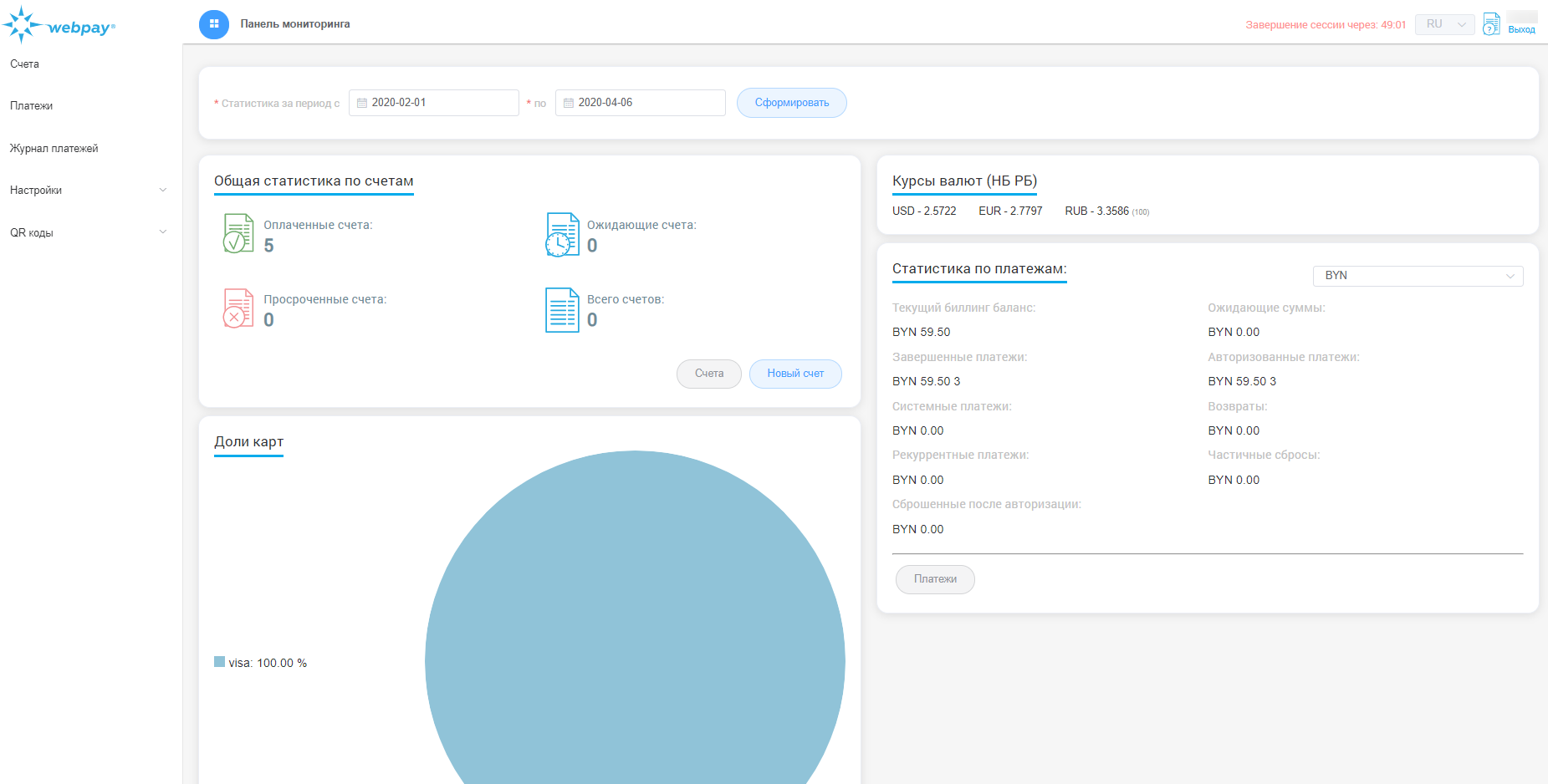
На данной странице отображается основная статистика по Вашему биллинг-аккаунту, тут же Вы сможете сформировать статистику за выбранный интервал времени. Слева находится панель навигации, которая предоставляет возможность управления Вашим аккаунтом, а также требуемой информацией по прошедшим транзакциям.
Секретный ключ необходим для формирования электронной подписи каждого Вашего платежа (Электронная подпись заказа). Этот параметр является обязательным к заполнению и без него невозможно будет проведение транзакций по оплате товаров/услуг. Для установки значения ключа необходимо заполнить поле SecretKey. Для этого необходимо перейти к разделу меню "Настройки" → "Компания". Это поле может содержать случайную последовательность символов за исключение знака &.
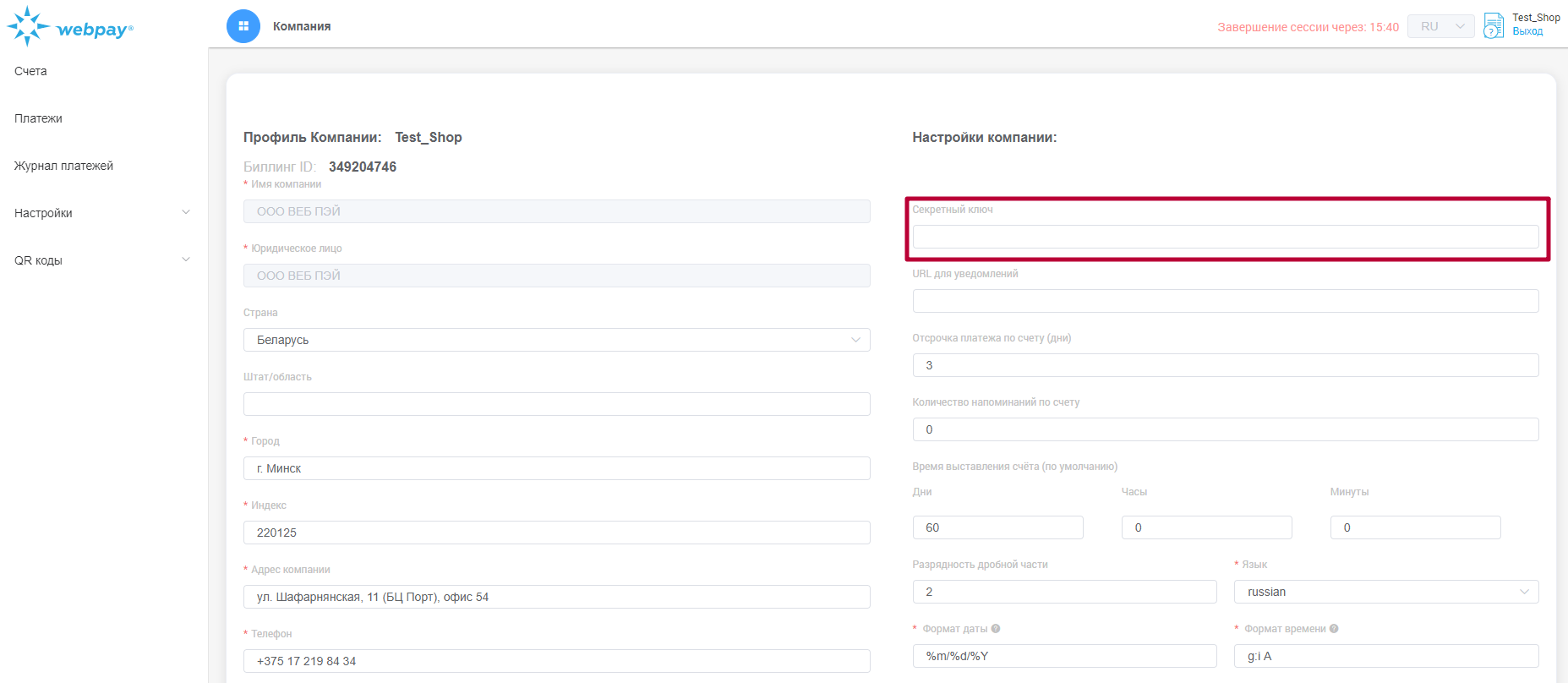
Для просмотра всех финансовых операций необходимо воспользоваться пунктом меню "Платежи". На данной странице отображены все финансовые платежи (транзакции), осуществленные банковской картой онлайн.
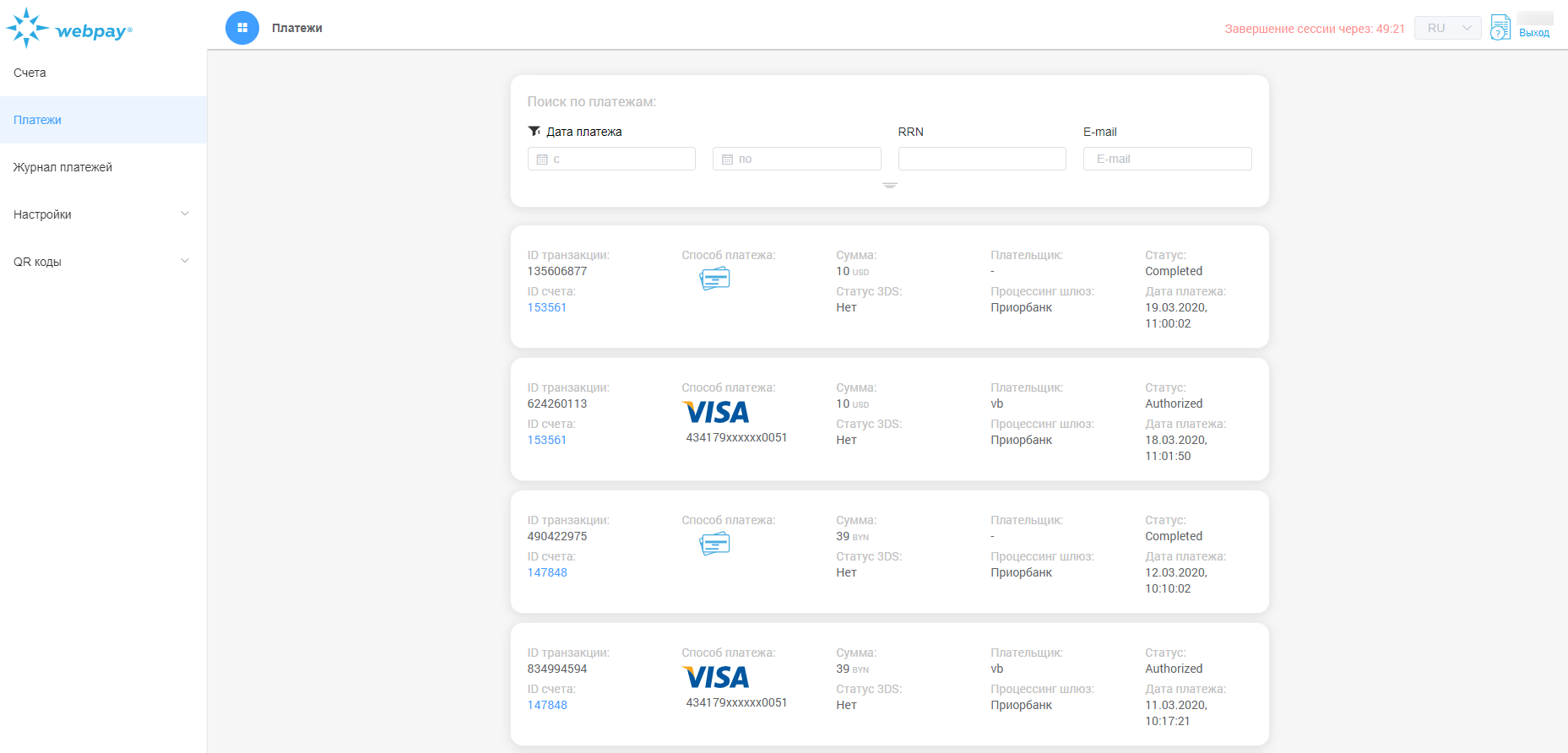
Каждая такая транзакция привязана к Инвойсу (Счету), у инвойса может быть несколько типов транзакций, таких как:
В поле "ID счета" содержится номер, к которому привязаны транзакции. Для просмотра всех транзакций, связанных с этим номером, а также значений, с которыми был совершен платеж, необходимо нажать на ссылку. В результате Вы перейдете на страницу с информацией о данном инвойсе.
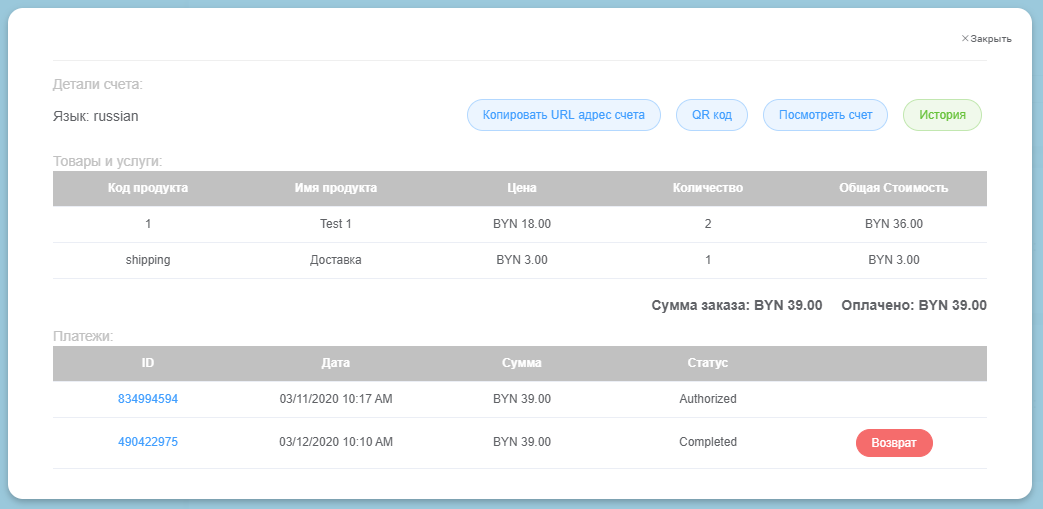
Доступ в личный кабинет WEBPAY осуществляется посредством интернет-браузера по защищенному каналу связи.
Для входа в персональный кабинет WEBPAY необходимо указать следующий адрес:
https://billing.webpay.by — для реальной среды;
https://sandbox.webpay.by — для тестовой среды.
В открывшемся окне следует указать предоставленные персональным менеджером компании WEBPAY логин и пароль.
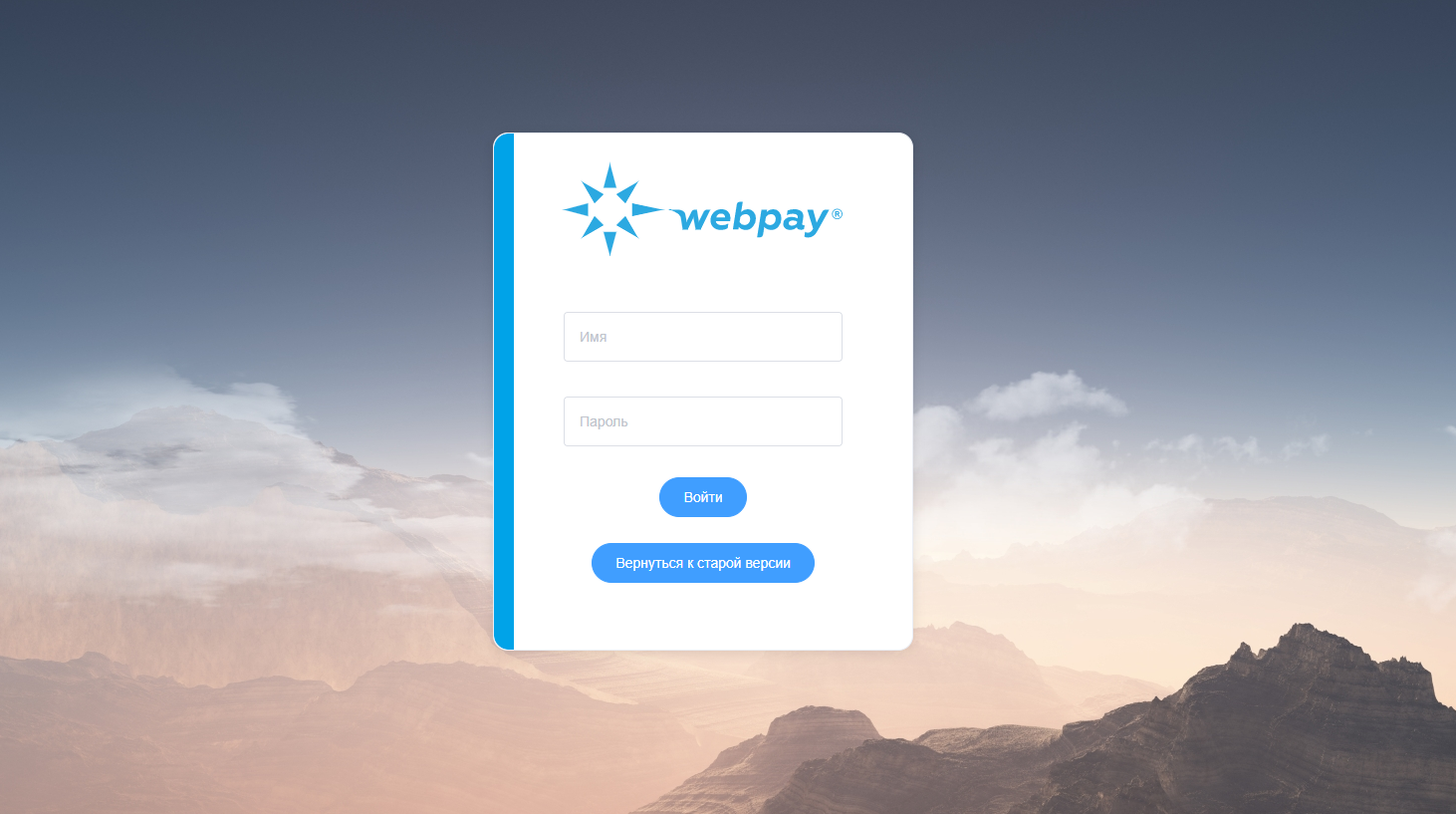
Обращаем Ваше внимание, что соединение должно быть защищенным, поэтому обязательно укажите https вместо http.
В случае успешной авторизации вы попадете на страницу панели мониторинга. Панель мониторинга условно разделена на пять блоков:
В левой части экрана располагается скрывающееся меню, из которого можно попасть в разделы "Счета", "Платежи", "Журнал платежей", "Отчеты" и "Настройки".
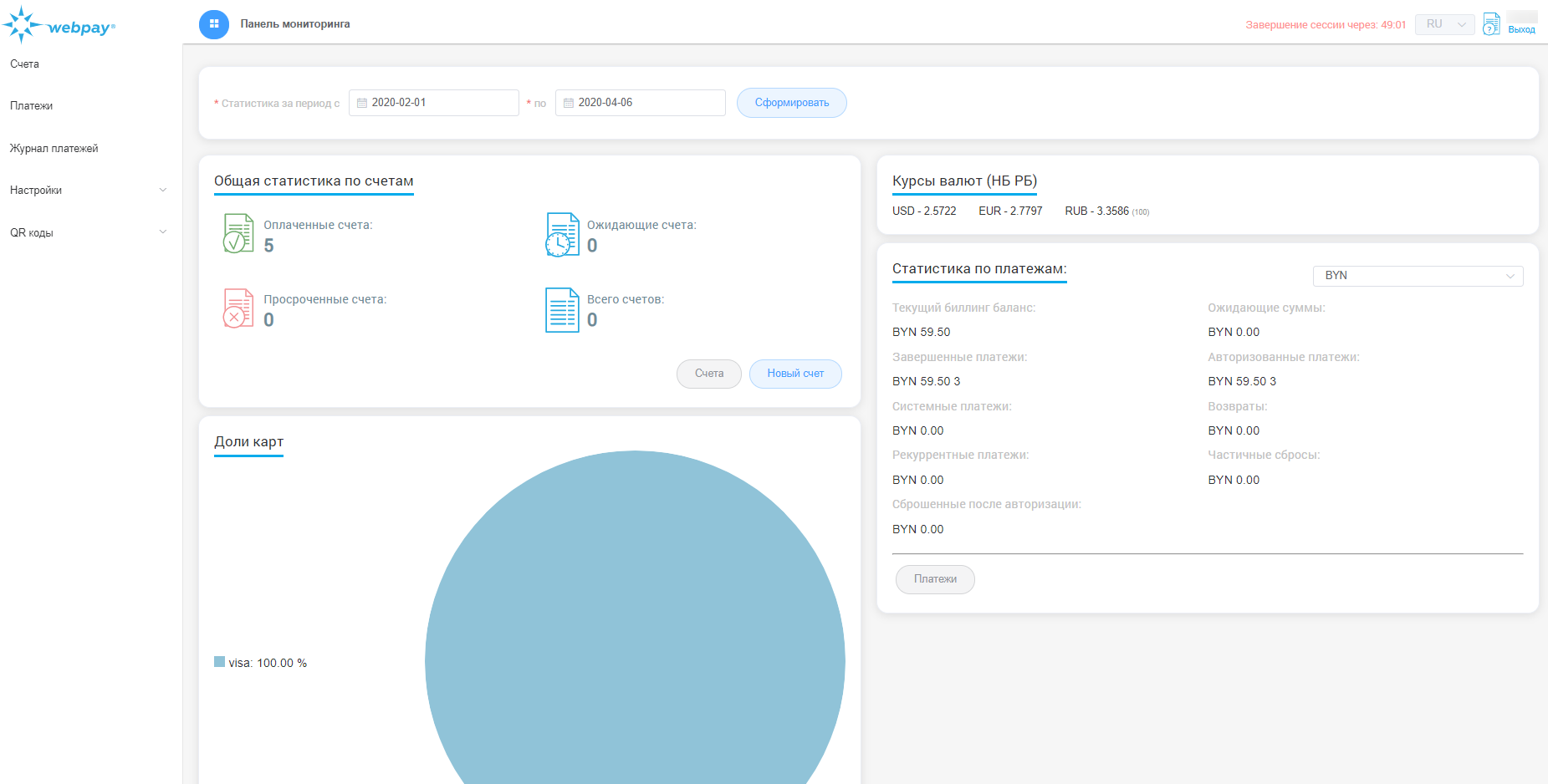
Перед началом работы необходимо проверить основные параметры Вашего биллинг-аккаунта. Для этого необходимо перейти в пункт меню "Настройки" → "Компания". В данном разделе Вы можете изменить данные о Вашей организации (адрес компании, город, почтовый индекс, контактный телефон). Также в данном разделе Вы можете произвести следующие настройки:
Для изменения остальных данных (имя компании, наименование юридического лица, сайт компании) Вам необходимо связаться с персональным менеджером WEBPAY.
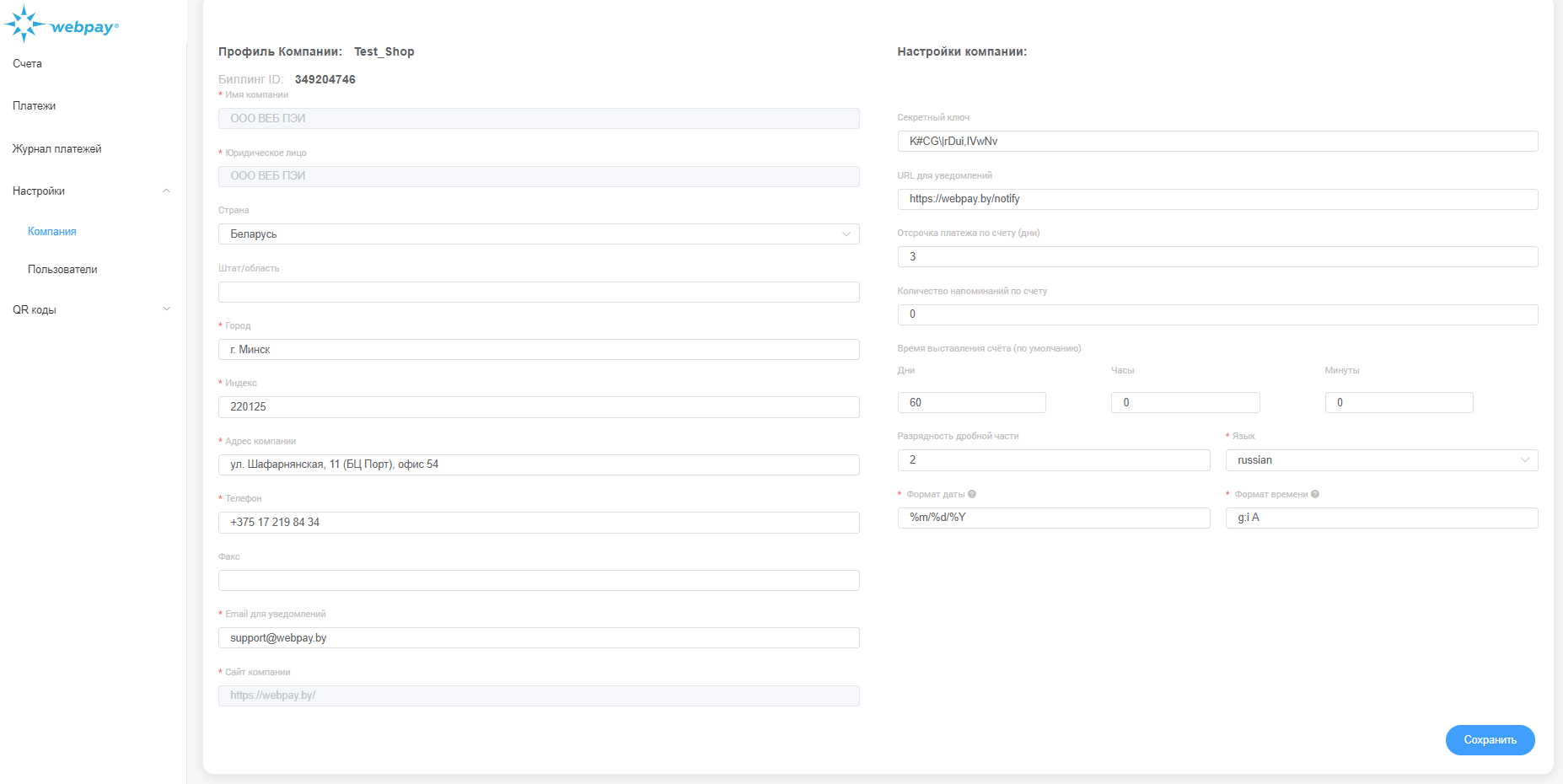
В открытом личном кабинете перейдите в пункт меню "Настройки" → "Пользователи". В данном разделе можно создавать, удалять и управлять учетными записями пользователей Вашей компании, которые имеют доступ к системе WEBPAY.
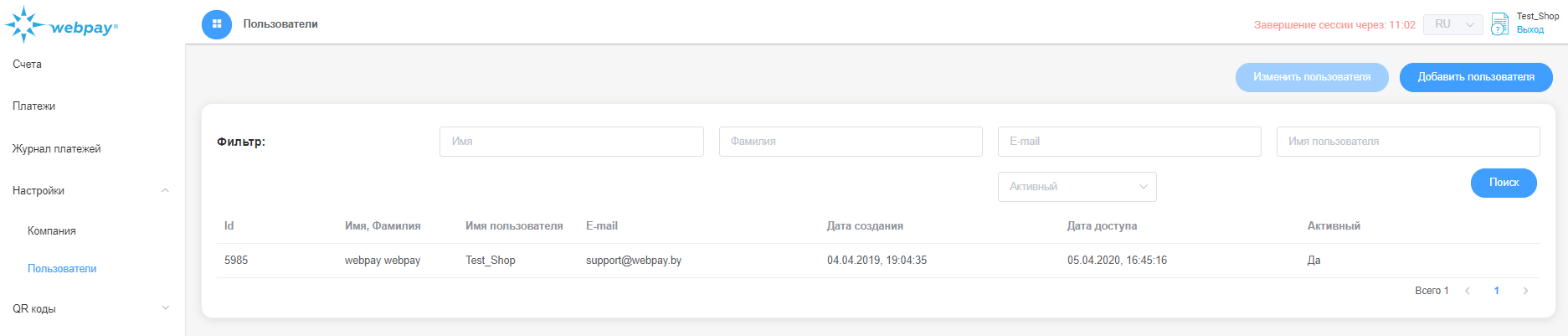
Для создания нового пользователя необходимо нажать кнопку "Добавить пользователя" в меню "Настройки" → "Пользователи".
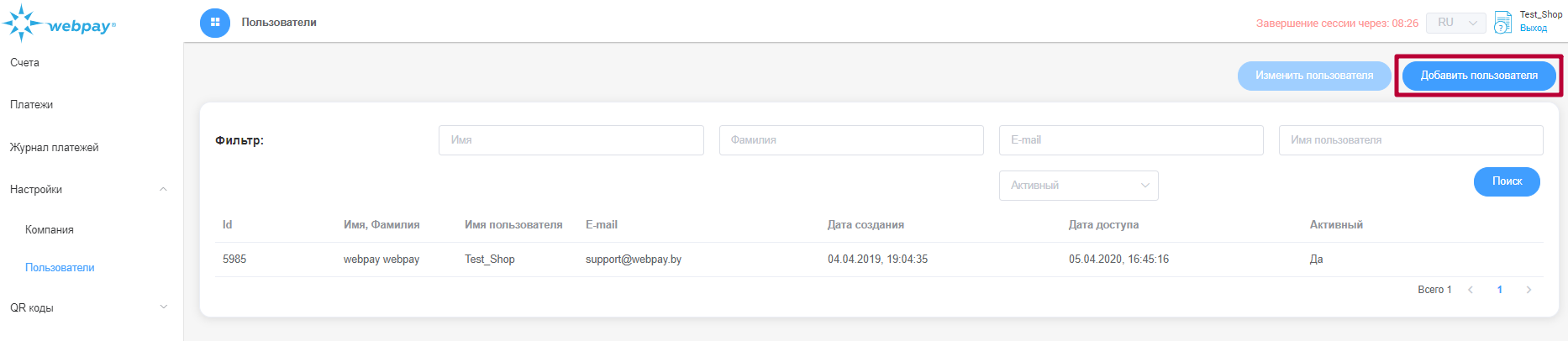
Перед Вами откроется форма, в которой нужно указать следующие обязательные параметры:
Также следует указать, какими правами должен обладать владелец создаваемой учетной записи в списке "Группы":
Если Вы хотите, чтобы создаваемая учетная запись имела права и возможности создавать счета и пользователей и редактировать данные по ним, необходимо выбрать из выпадающего списка группы "Администратор".
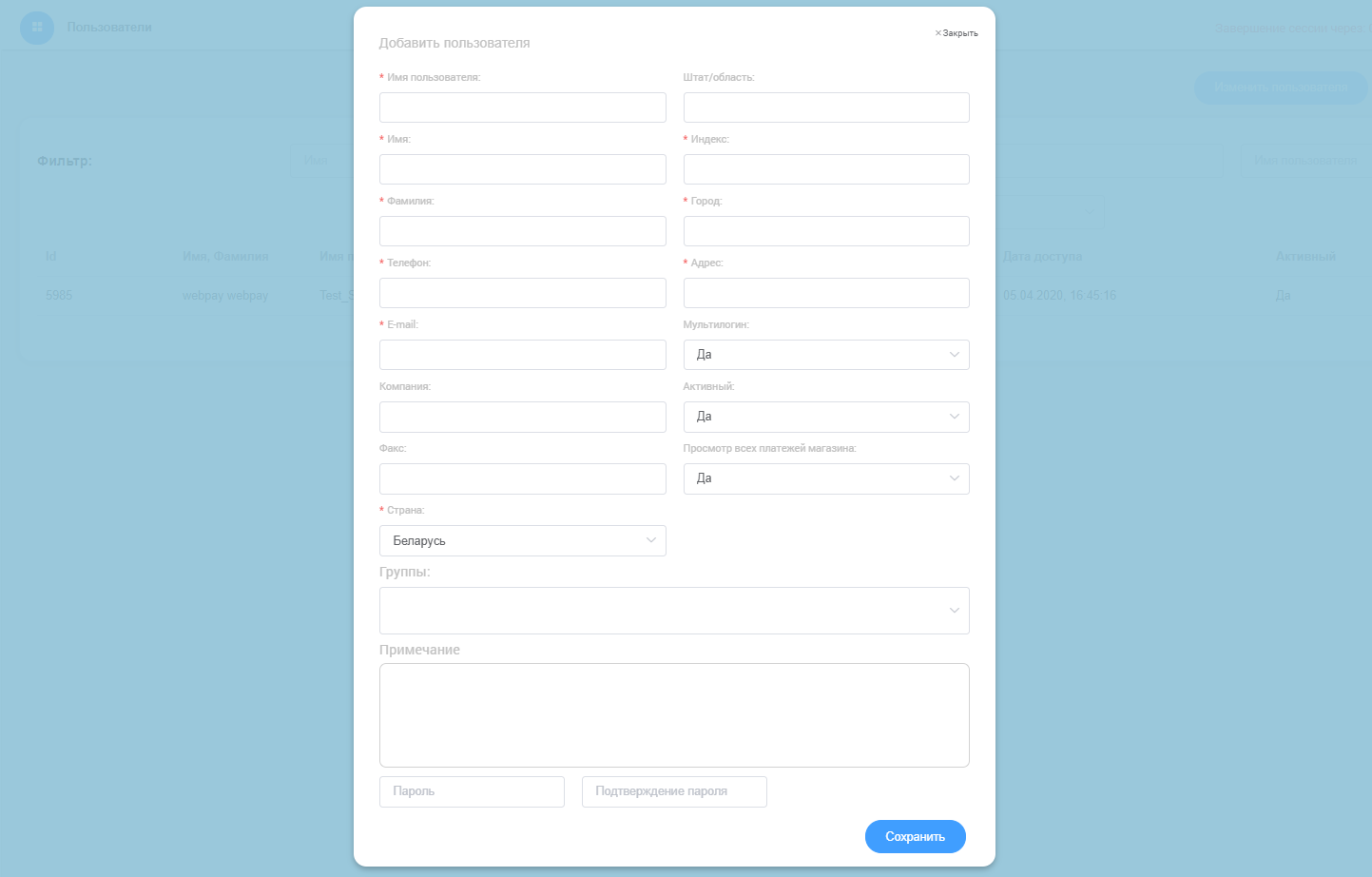
Для завершения создания новой учетной записи нажмите кнопку "Подтвердить".
Также Вы можете создать учетные записи для Ваших постоянных клиентов. Для этого необходимо выбрать из выпадающего списка группы "Покупатель". Тогда Вы можете выставлять счет данному покупателю, выбрав его из списка.
В меню "Пользователи" Вы всегда можете просмотреть уже созданные учетные записи или перейти к их редактированию. Для редактирования учетной записи нужно щелкнуть по интересующей записи и нажать кнопку "Изменить пользователя" в верхнем правом углу экрана.
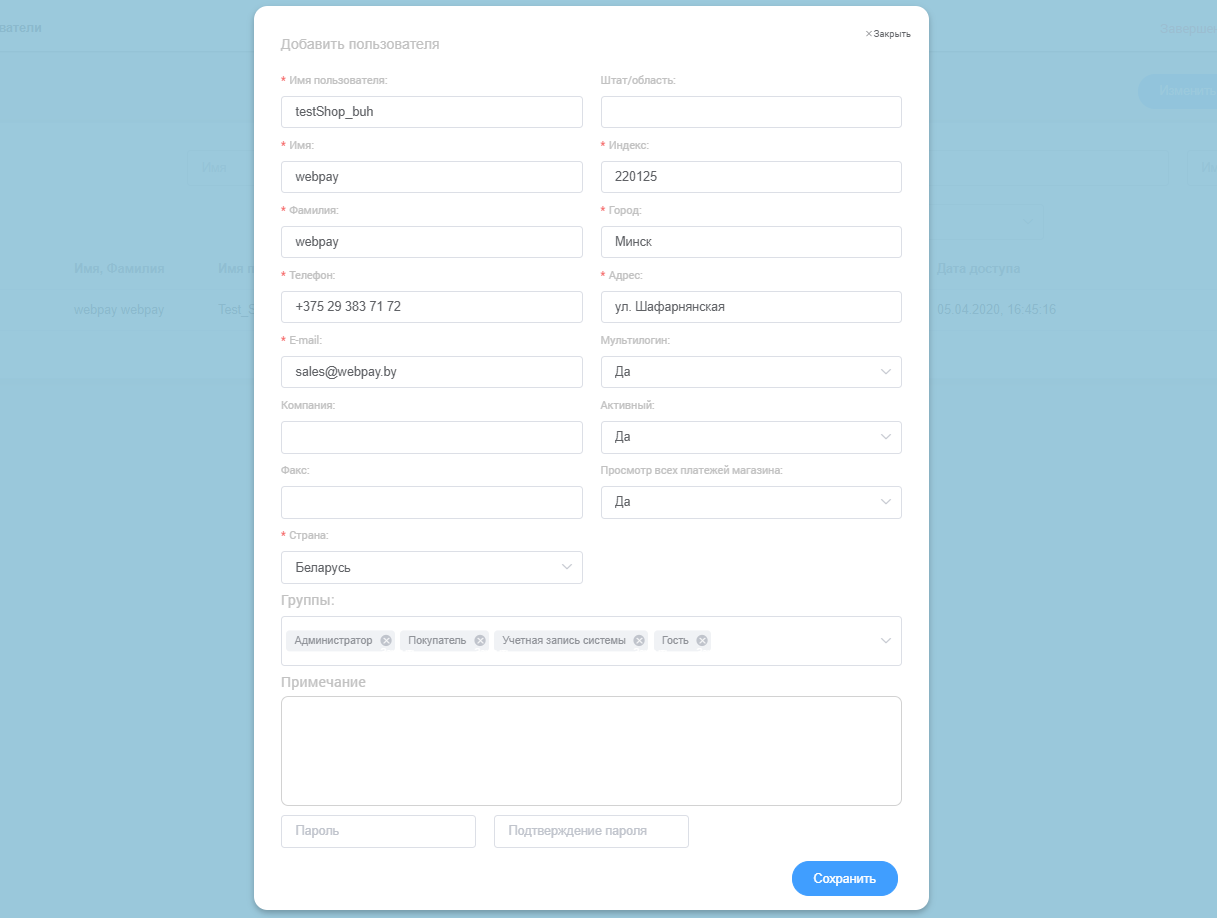
Все платежи, которые поступили в пользу Вашей компании при оплате банковской картой онлайн, Вы можете просматривать в меню "Платежи".
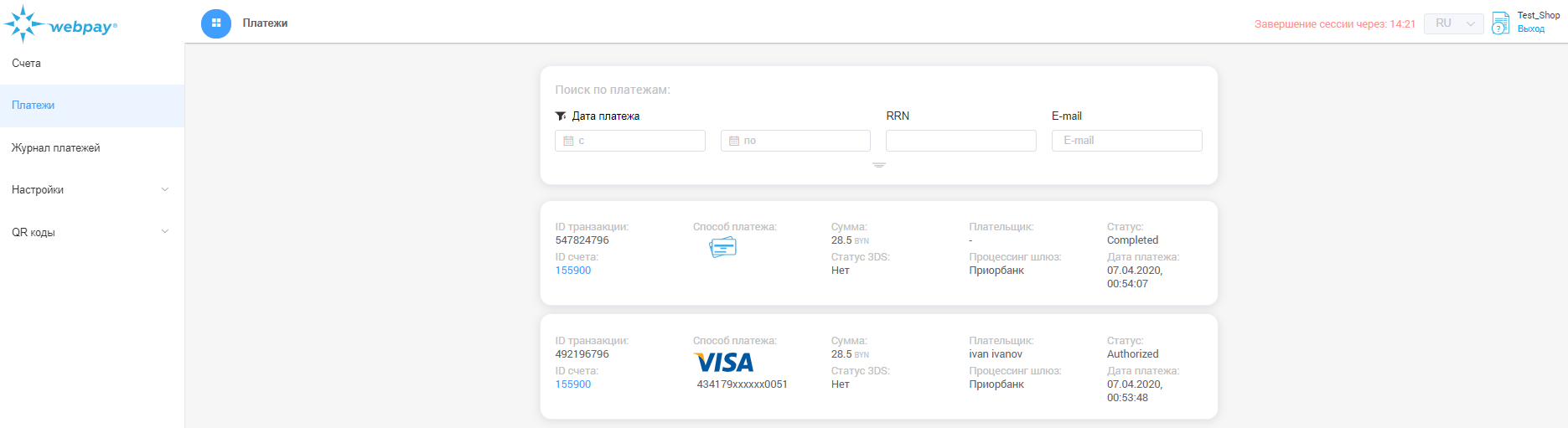
Для удобства поиска и работы с информацией в списке "Платежи" и "Журнал платежей" можно произвести поиск платежей по интересующим Вас параметрам. Для этого следует воспользоваться окном сверху от списка. Окно можно раскрыть, получив расширенные опции поиска. По умолчанию используется сортировка по дате платежа. Поиск можно осуществить по следующим параметрам:
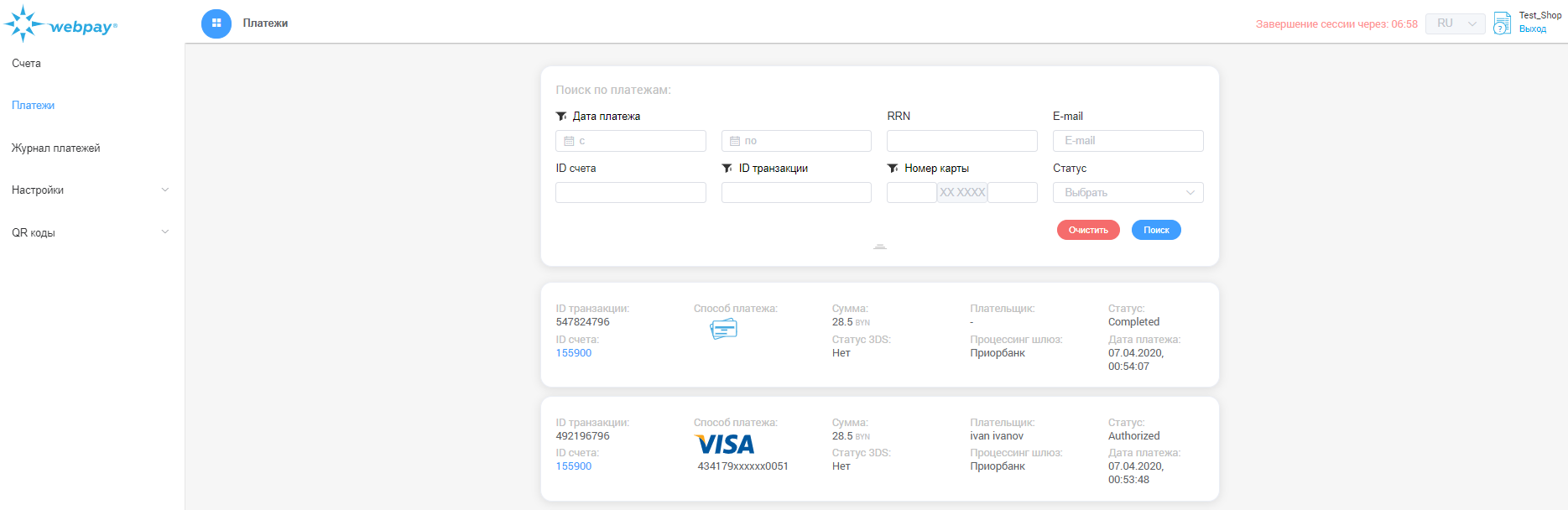
Все счета, которые были выставлены Вашей компанией, включая оплаченные, Вы можете просматривать в меню "Счета". В списке доступна следующая информация:
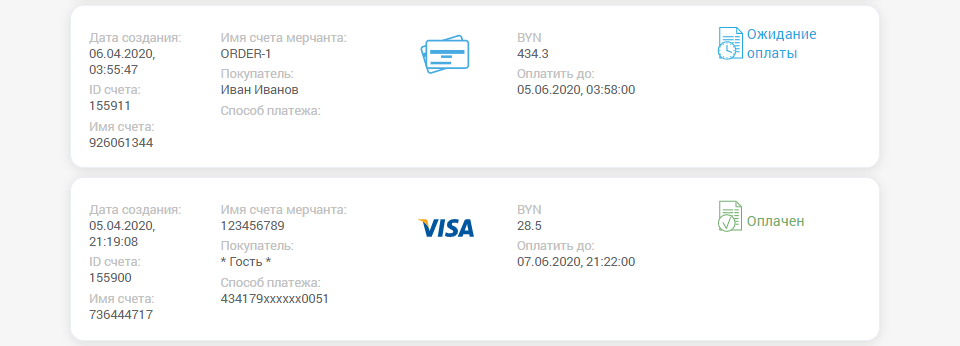
При нажатии на счет раскрывается дополнительная информация:
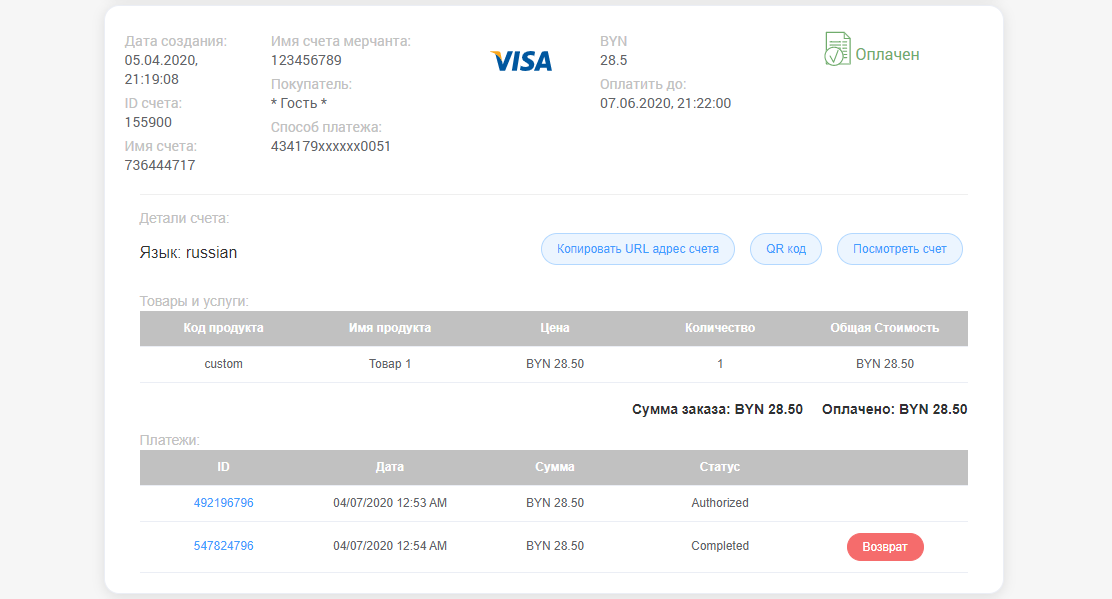
Все попытки оплаты, осуществленные по банковской карте, включая не успешные, с указанием текстовой информации о результате проведения операции отображаются в меню "Журнал платежей". В списке доступна следующая информация:
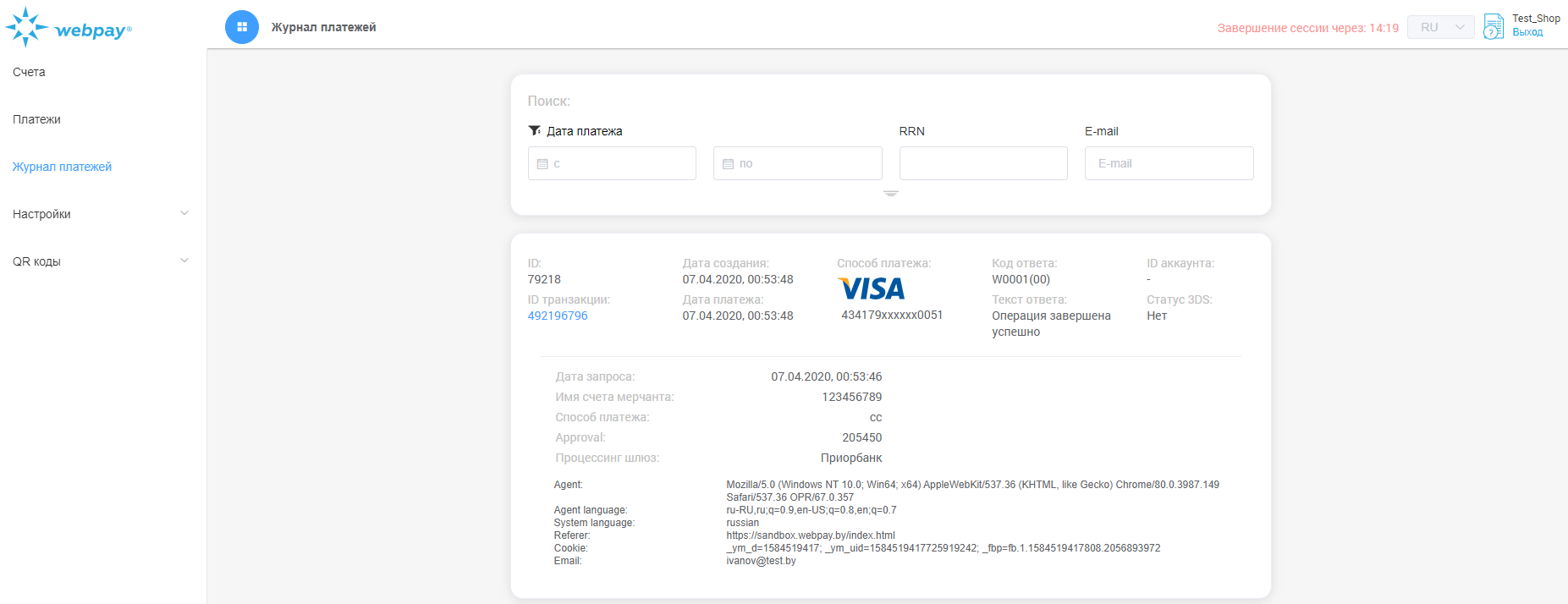
Если кликнуть на поле "ID транзакции", то откроется окно "Журнал операций по платежу". Также здесь можно найти ссылку на чек, который получил плательщик после успешной оплаты.
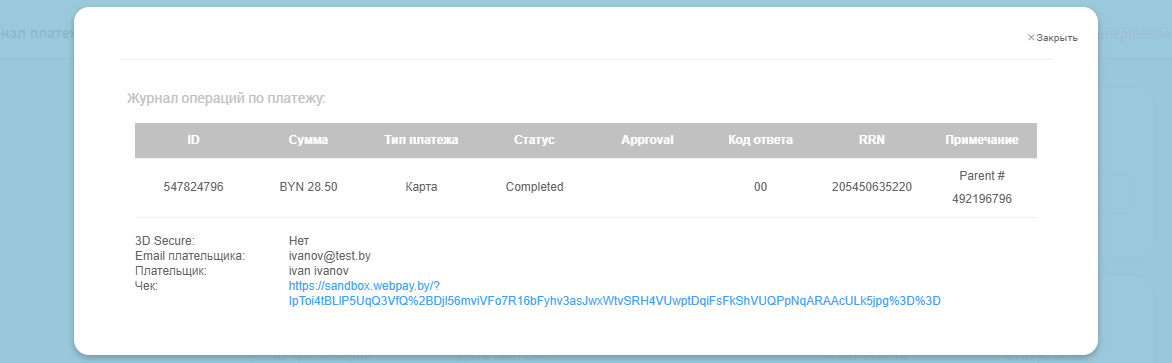
Раздел Ошибки в личном кабинете WEBPAY позволяет Вам отслеживать и анализировать ошибки, которые возникают во время оплаты у Ваших плательщиков. Используя эту информацию, Вы можете быстро идентифицировать и устранять причины ошибок, чтобы помочь своим клиентам решить проблемы с оплатой, улучшить качество обслуживания Ваших клиентов и повысить эффективность Ваших процессов.
В этом разделе отображаются все подразделы, соответствующие сокращенным названиям процессингов банков-эквайеров, через которые Вы работаете. Для перехода в конкретный подраздел достаточно нажать кнопку мыши на название подраздела и вам отобразится таблица с ошибками.
Для каждого процессинга представлена таблица с ошибками, которая состоит из следующих столбцов:
Для использования раздела Ошибки выполните следующие действия:
Если Вы столкнулись с ошибкой, которую Вы не можете найти в разделе Ошибки, или не смогли самостоятельно устранить ошибку, пожалуйста, сообщите нам об этом. Мы поможем Вам устранить ошибку и решить любые другие проблемы, связанные с оплатой.
Для получения отчетов по платежам, совершенным через АИС "Расчет" (ЕРИП) и/или интернет-эквайринг, и результатов сверки поступления средств Вам необходимо зайти в систему отчетности по адресу https://merchant-sandbox.webpay.by для тестовой среды и по адресу https://merchant.webpay.by для реальной среды. Логин и пароль тот же, что и для входа в персональный кабинет WEBPAY.
Отчеты из этого кабинета Вы можете экспортировать в Excel. Также можно, не заходя в систему отчетности, получать отчеты на email в Excel-файле или в формате JSON.
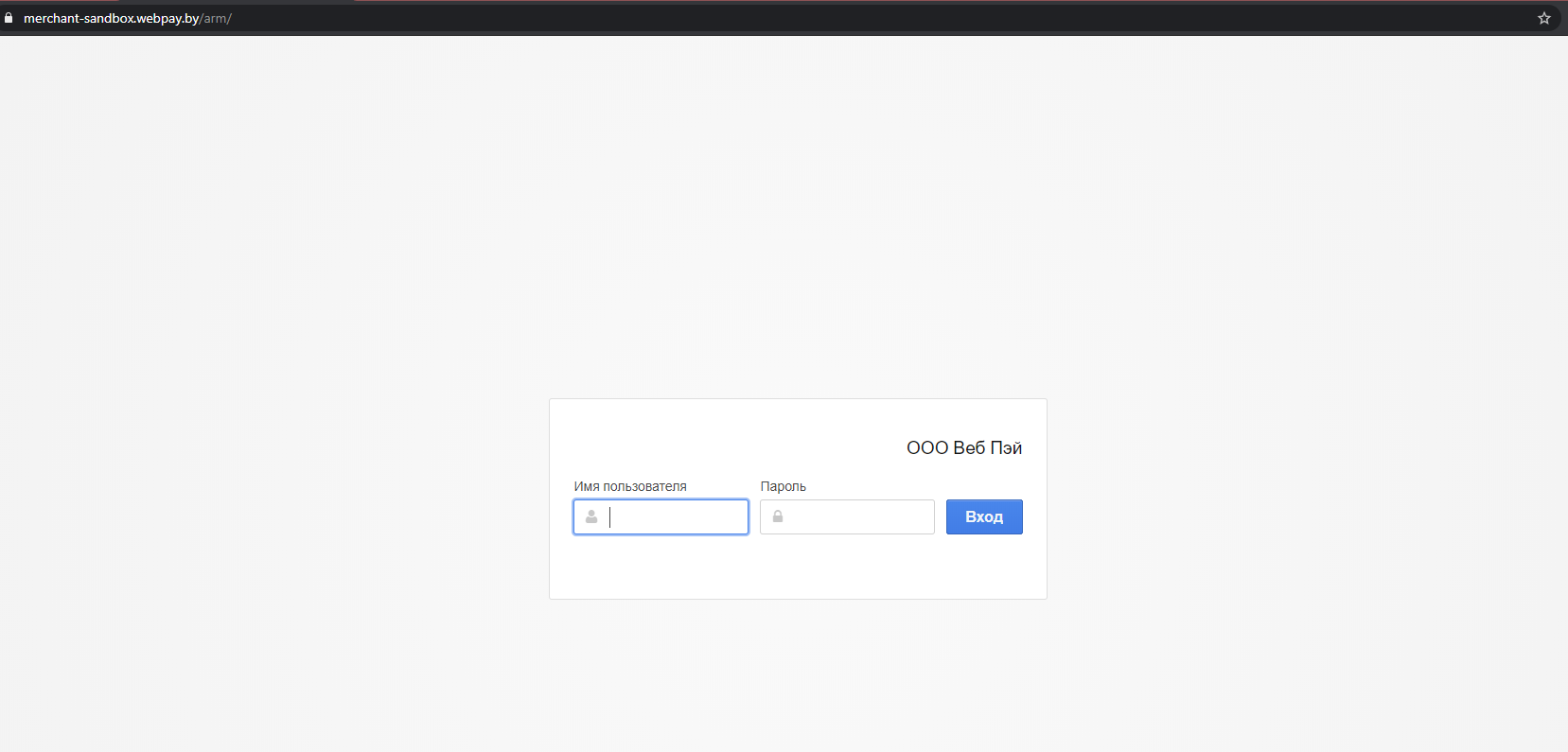
Выберите пункт меню "ЕРИП" → "Результаты платежей". В итоге отобразится отчет, который содержит результат оплаты заказа и информацию о перечислении средств. Запись в отчете появляется сразу же после оплаты. Позднее, по факту формирования АИС "Расчет" (ЕРИП) реестров, добавляется информация из данных реестров о перечислении средств. Автоматически проводится сверка и выставляется успешный или не успешный статус сверки.

| Название | Описание |
|---|---|
| Статус платежа |
Результат выполнения платежа. Возможные значения: Успешный платеж — система WEBPAY подтвердила успешное выполнение платежа. Сбой платежа — система WEBPAY не подтвердила успешное выполнение платежа. Не подтверждено WEBPAY — отчет сверки ЕРИП содержит информацию по несуществующей операции. |
| Статус сверки |
Статус сверки данных WEBPAY с данными из отчетов ЕРИП. Возможные значения: Не подтверждено банком (ЕРИП) — для успешной транзакции в системе WEBPAY не пришло подтверждение из ЕРИП. Успешная сверка — для успешной транзакции в системе WEBPAY пришло подтверждение из ЕРИП. Ошибка сверки — для успешной транзакции в системе WEBPAY пришло подтверждение из ЕРИП, но существует несоответствие в параметрах платежа. |
| Время платежа | Дата совершения платежа в системе WEBPAY. |
| Лицевой счет | Значение, идентифицирующее потребителя услуги или товара. |
| Id запроса ЕРИП | Единый идентификатор последовательности запросов на оплату в ЕРИП. |
| Id транзакции ЕРИП | Учетный номер операции в центральном узле ЕРИП. |
| Номер услуги | Номер услуги Магазина. |
| Код расчетного агента | Три последние цифры кода МФО расчетного агента. |
| Стоимость товара/услуги | Общая стоимость всех товаров/услуг в Магазине. |
| Доставка | Стоимость доставки, установленная Магазином. |
| Скидка | Сумма скидки, установленная Магазином. |
| Сумма | Сумма платежа в системе WEBPAY с учетом стоимости товара/услуг, доставки и суммы скидки. |
| Валюта | Валюта платежа в системе WEBPAY. |
| Тип авторизации |
Способ платежа. Возможные значения: MS — карточка с магнитной полосой. BC — карточка БЕЛКАРТ. NONE — плательщик не идентифицирован. CASH — оплата наличными в РКЦ. CASHIN — оплата наличными в платежно-справочном терминале. |
| Id транзакции WEBPAY | Идентификатор ЕРИП в рамках платежных запросов. |
| Код отправителя сообщения | Код абонента регионального узла. |
| Номер сообщения | Номер сообщения ЕРИП. |
| Дата формирования сообщения | Дата формирования сообщения ЕРИП. |
| Номер платежного документа | Номер платежного документа ЕРИП. |
| Дата перечисления средств | Дата перечисления средств по данным ЕРИП. |
| Лицевой счет расчетного агента | Лицевой счет расчетного агента, с которого производился расчет с производителем услуг. |
| Перечисленная сумма | Перечисленная сумма по данным ЕРИП для текущего платежа. |
| Валюта | Валюта текущего платежа в ЕРИП. |
| Дата совершения операции | Дата совершения платежа по данным ЕРИП. |
| Номер операции в расчетном агенте | Номер операции ЕРИП в расчетном агенте. |
| Средство авторизации суммы | Информация о платежном средстве. |
Чтобы просмотреть все транзакции АИС "Расчет" ЕРИП, необходимо выбрать пункт меню "ЕРИП" → "Журнал транзакций". В результате отобразится отчет, который содержит информацию об этапах оплаты заказа и возврате средств в режиме реального времени. Оплата производится в три этапа:
Возврат средств производится в два этапа:
| Название | Описание |
|---|---|
| ID запроса | Единый идентификатор последовательности запросов на оплату в ЕРИП. |
| Статус операции |
Результат выполнения операции. Возможные значения: Успешная операция — система WEBPAY подтвердила успешное выполнение операции. Ошибка выполнения — система WEBPAY не подтвердила успешное выполнение операции. Дубликат операции — в системе WEBPAY уже содержится данная операция. |
| Тип операции |
Тип операции в соответствии с протоколом ЕРИП: SERVICE_INFO (Информационный) — получение данных о заказе. TRANSACTION_START (Старт оплаты) — начало оплаты заказа. TRANSACTION_RESULT (Результат оплаты) — результат оплаты заказа. STORN_START (Запрос сторнирования) — начало запроса на возврат средств. STORN_RESULT (Результат сторнирования) — результат запроса на возврат средств. |
| Дата запроса | Дата формирования запроса в ЕРИП. |
| ID транзакции ЕРИП | Учетный номер операции в центральном узле ЕРИП. |
| ID транзакции WEBPAY | Идентификатор ЕРИП в рамках платежных запросов. |
| Лицевой счет WEBPAY | Значение, идентифицирующее потребителя услуг или товар. |
| Номер услуги | Номер услуги Магазина. |
| Сумма | Сумма платежа в системе WEBPAY. |
| Валюта | Валюта платежа в системе WEBPAY. |
| Тип авторизации | Тип авторизации средств при оплате заказа. |
| Расчетный агент | Код расчетного агента. |
Выберите пункт меню "Платежи" → "Отчет сверки". В итоге отобразится отчет, который содержит результат оплаты заказа и информацию о сверке оплаты с банком-эквайером. Запись в отчете появляется сразу же после оплаты.
| Название | Описание |
|---|---|
| Статус счета |
Результат выполнения платежа. Возможные значения: Авторизация — денежные средства заблокированы на карте плательщика. Сброс авторизации — денежные средства разблокированы на карте плательщика. Частичный сброс авторизации — часть денежных средств разблокирована на карте плательщика. Финансовое завершение — денежные средства списаны со счета плательщика. Полный возврат средств — денежные средства списаны с р/с Магазина и возвращены на карту плательщика. Частичный возврат средств — часть денежных средств списано с р/с Магазина и возвращена на карту плательщика. |
| Статус сверки |
Статус сверки данных WEBPAY с данными из отчетов банка. Возможные значения: Не подтверждено банком — для успешной транзакции в системе WEBPAY не пришло подтверждение из банка. Успешная сверка — для успешной транзакции в системе WEBPAY пришло подтверждение из банка. Ошибка сверки — для успешной транзакции в системе WEBPAY пришло подтверждение из банка, но существует несоответствие в параметрах платежа. |
| ID мерчанта | Идентификатор магазина в системе WEBPAY. |
| Сайт торговца | Сайт, подключенный к системе WEBPAY. |
| Номер заказа торговца | Уникальный идентификатор заказа, указанный Магазином. |
| Номер счета WEBPAY | Номер заказа в системе WEBPAY. |
| Номер терминала | Номер терминала, установленный банком-эквайером. |
| Процессинг | Номер процессинга банка-эквайера. |
| Сумма сделки | Сумма заказа в Магазине без учета суммы скидки и суммы доставки. |
| Сумма скидки | Сумма скидки, установленная Магазином. |
| Наименование скидки | Описание скидки, указанное Магазином. |
| Стоимость доставки | Стоимость доставки, установленная Магазином. |
| Наименование доставки | Описание доставки, указанное Магазином. |
| Дата и время авторизации | Дата совершения платежа в системе WEBPAY. |
| Сумма авторизации | Сумма платежа в системе WEBPAY. |
| Валюта операции | Валюта платежа в системе WEBPAY. |
| Платежная система | Название платежной системы банковской платежной карты плательщика. |
| Наименование карты | Уровень банковской платежной карты плательщика. |
| RRN процессинга банка-эквайера | Уникальный номер транзакции, присваиваемый процессинговым центром. |
| Код авторизации банка-эмитента | Код авторизации, присвоенный банком-эмитентом. |
| Дата и время финансового завершения | Дата финансового завершения платежа в системе WEBPAY. |
| Сумма финансового завершения | Сумма финансового завершения платежа в системе WEBPAY. |
| Дата учета платежа в банке | Дата отражения денежных средств в банке-эквайере. |
| Сумма возмещения платежа | Сумма платежа в системе WEBPAY. |
| Сумма комиссии | Комиссионное вознаграждение банку. |
| Валюта учета платежа в банке | Валюта, в которой отражаются денежные средства в банке. |
| Дата и время отмены/возврата | Дата и время отмены/возврата платежа в системе WEBPAY. |
| Сумма отмены/возврата | Сумма отмены/возврата платежа в системе WEBPAY. |
| Дата учета возврата в банке | Дата отражения возврата денежных средств в банке-эквайере. |
| Сумма возврата в банке | Сумма отражения возврата денежных средств в банке-эквайере. |
| Сумма возврата комиссии | Комиссионное вознаграждение банку за осуществление возврата. |
| Сумма торговца | Сумма списания с банковской платежной карты плательщика, если валюта транзакции в Магазине отличается от валюты на банковской платежной карте плательщика. |
| Валюта торговца | Валюта списания с банковской платежной карты плательщика, если валюта транзакции в Магазине отличается от валюты на банковской платежной карте плательщика. |
| Курс валюты торговца | Курс конвертации, установленный платёжной системой/банком-эквайером, при списании денежных средств с банковской платежной карты плательщика, если валюта транзакции в Магазине отличается от валюты на банковской платежной карте плательщика. |
| Адрес плательщика | Адрес плательщика, переданный Магазином в систему WEBPAY. |
| Отправитель денежных средств | Информация о плательщике, переданная Магазином в систему WEBPAY. |
| Номер договора с заказчиком услуги/плательщиком | Номер договора с заказчиком услуги/плательщиком, переданный Магазином в систему WEBPAY. |
| Назначение платежа | Назначение платежа, переданное Магазином в систему WEBPAY. |
| Email плательщика | Email, указанный плательщиком при оплате. |
| Рекуррентный платеж |
Тип рекуррентного платежа. Возможные значения: Инициирующий — была осуществлена привязка банковской платежной карты плательщика. Повторный — была осуществлена оплата по ранее привязанной банковской платежной карте плательщика. |
| Банк-эмитент | Банк, выпустивший банковскую платежную карту, плательщика. |
| Страна банка-эмитента | Страна банка, выпустившего банковскую платежную карту, плательщика. |
| Выплата |
Операция вывода денежных средств. Возможные значения: Да — осуществлена операция вывода денежных средств. Нет — осуществлена оплата плательщиком за услуги/товары Магазина. |
| Номер карты 6х4 | Маскированный номер банковской платежной карты плательщика. |
| Id авторизации | Уникальный идентификатор операции авторизации в системе WEBPAY. |
| Id фин. завершения | Уникальный идентификатор операции финансового завершения в системе WEBPAY. |
| Id возврата | Уникальный идентификатор операции возврата в системе WEBPAY. |
| Id сброса | Уникальный идентификатор операции сброса в системе WEBPAY. |
В случае если Вашим банком-эквайером является "Приорбанк" ОАО, ЗАО "МТБанк", ОАО "Банк Дабрабыт" Вы можете воспользоваться пунктом меню "Платежи" → "Поступление средств", чтобы просмотреть информацию об отражении денежных средств в банке-эквайере. В результате отобразится отчет, который содержит информацию об успешных транзакциях, отраженных в банке.
| Название | Описание |
|---|---|
| Дата учета платежа/возврата в банке | Дата отражения денежных средств в банке-эквайере. |
| Сумма к перечислению | Сумма за вычетом комиссии, которая поступит на р/с Магазина. |
| Валюта перечисления | Валюта, в которой зачисляются денежные средства. |
| Номер заказа торговца | Уникальный идентификатор заказа, указанный Магазином. |
| Номер терминала | Номер терминала, установленный банком-эквайером. |
| ID мерчанта | Идентификатор магазина в системе WEBPAY. |
| Сайт торговца | Сайт, подключенный к системе WEBPAY. |
| Банк-эквайер | Банк, обслуживающий операции Магазина. |
| Номер заказа webpay | Номер заказа в системе WEBPAY. |
| Код авторизации банка-эмитента | Код авторизации, присвоенный банком-эмитентом. |
| RRN | Уникальный номер транзакции, присваиваемый процессинговым центром. |
| Сумма возмещения | Сумма платежа в системе WEBPAY. |
| Комиссия возмещения | Комиссионное вознаграждение банку. |
| Дата и время авторизации | Дата совершения платежа в системе WEBPAY. |
| Сумма возврата | Сумма возврата, отраженная в банке-эквайере. |
| Комиссия возврата | Комиссионное вознаграждение банку за осуществление возврата. |
| Платежная система | Название платежной системы банковской платежной карты плательщика. |
| Наименование карты | Уровень банковской платежной карты плательщика. |
| Принадлежность банку |
Указывает на принадлежность банковской платежной карты плательщика Банкам РБ. Возможные значения: Us — принадлежит Банку РБ. Not Us — принадлежит иностранному Банку. |
| Сумма сделки | Сумма заказа в Магазине без учета суммы скидки и суммы доставки. |
| Сумма скидки | Сумма скидки, установленная Магазином. |
| Наименование скидки | Описание скидки, указанное Магазином. |
| Сумма доставки | Стоимость доставки, установленная Магазином. |
| Наименование доставки | Описание доставки, указанное Магазином. |
| Отправитель денежных средств | Информация о плательщике, переданная Магазином в систему WEBPAY. |
| Номер договора с заказчиком услуги/плательщиком | Номер договора с заказчиком услуги/плательщиком, переданный Магазином в систему WEBPAY. |
| Назначение платежа | Назначение платежа, переданное Магазином в систему WEBPAY. |
| Тип карты | Тип банковской платежной карты плательщика (DEBIT, CREDIT, CHARGE CARD). |
| Email плательщика | Email, указанный плательщиком при оплате. |
| Рекуррентный платеж |
Тип рекуррентного платежа. Возможные значения: Инициирующий — была осуществлена привязка банковской платежной карты плательщика. Повторный — была осуществлена оплата по ранее привязанной банковской платежной карте плательщика. |
| Банк-эмитент | Банк, выпустивший банковскую платежную карту, плательщика. |
| Страна банка-эмитента | Страна банка, выпустившего банковскую платежную карту, плательщика. |
| Выплата |
Операция вывода денежных средств. Возможные значения: Да — осуществлена операция вывода денежных средств. Нет — осуществлена оплата плательщиком за услуги/товары Магазина. |
| Id авторизации | Уникальный идентификатор операции авторизации в системе WEBPAY. |
| Id фин. завершения | Уникальный идентификатор операции финансового завершения в системе WEBPAY. |
| Id возврата | Уникальный идентификатор операции возврата в системе WEBPAY. |
| Id сброса | Уникальный идентификатор операции сброса в системе WEBPAY. |
Для внесения изменений в оформление платежной страницы, необходимо обратиться к менеджеру компании WEBPAY по адресу managers@webpay.by
Возможности изменений:
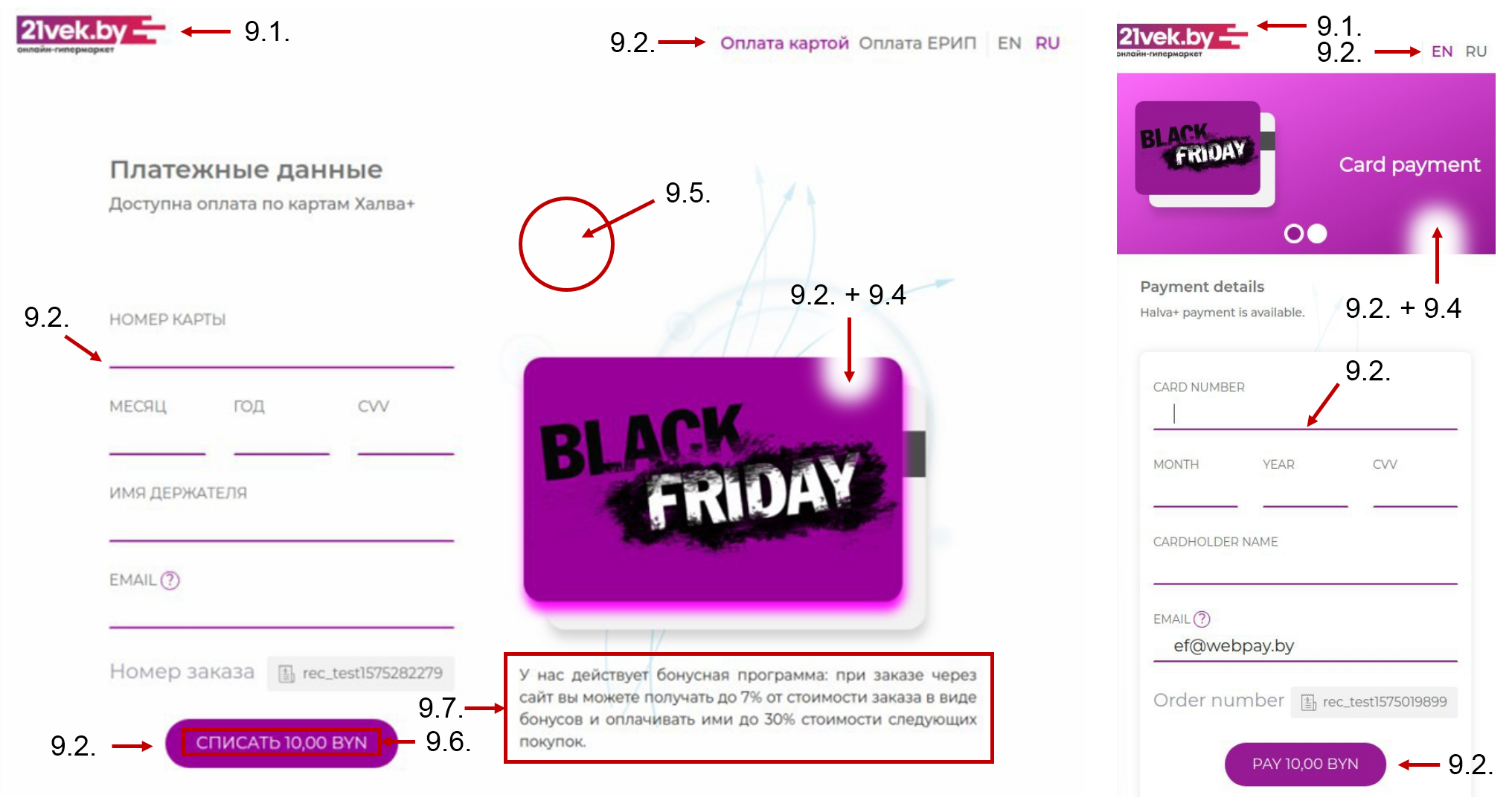
9.1. Логотип
Логотип должен быть в формате png. Максимальная высота изображения 100px (пикселей), а размер не более 500 KB. Рекомендуем использовать прозрачный фон.
9.2. Цвет бренда
Цвет передается в шестнадцатеричном коде — Hex Code (значение цвета представлено в виде "#XYXYXY"). Данным цветом будут отображаться:
9.3. Шрифт страницы
Можно выбрать из пяти доступных шрифтов:
9.4. Подложка карты
В качестве подложки карты можно использовать либо цвет, либо изображение. Цвет передается в шестнадцатеричном коде — Hex Code (значение цвета представлено в виде "#XYXYXY"). ! Цветом подложки карты является цвет бренда. Изображение должно быть в формате png. Максимальная высота изображения 285px (пикселей), максимальная ширина 430px (пикселей), а размер файла не более 500 KB. Рекомендуется использовать прозрачный фон.
9.5. Фон страницы
Вы можете задать фон платежной страницы — цвет или изображение. Цвет фона передается в цветовом шестнадцатеричном коде — Hex Code (значение цвета представлено в виде "#XYXYXY"). Изображение должно быть в формате png. Максимальный размер файла не более 1 MB. Изображение масштабируется с сохранением пропорций таким образом, чтобы целиком поместиться внутри страницы.
9.6. Изменение текста кнопки оплаты
9.7. Размещение дополнительного текста на странице
Ознакомиться со статусом счета можно выбрав в меню пункт "Счета". В системе WEBPAY по статусу счета делятся на следующие группы:
Ожидание оплаты — данный статус счет получает сразу после формирования и отправки уведомления на email плательщика. Вы можете увидеть в поле "Сумма заказа" сумму, на которую был выставлен счет.
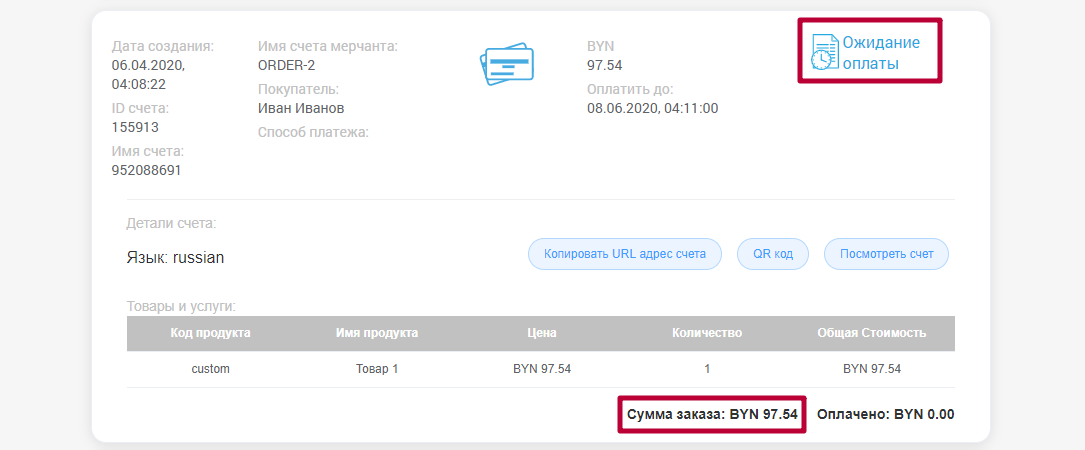
Авторизован — счет получает данный статус после успешной авторизации, т.е. денежные средства заблокированы на банковской платежной карточке покупателя, но еще не списаны. Транзакция приобретет статус "Authorized".
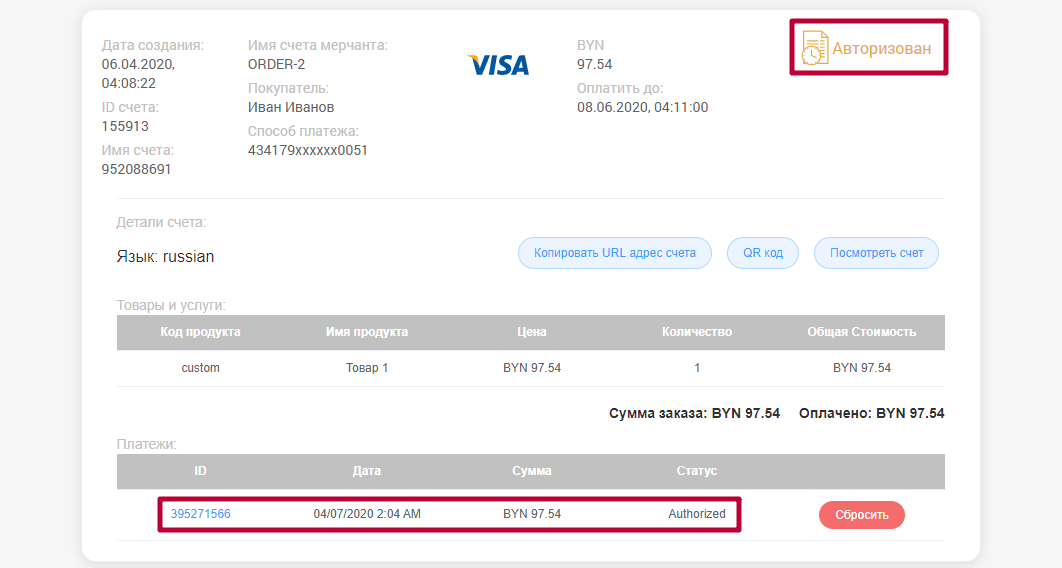
Оплачен — счет получает данный статус после успешной оплаты, т.е. денежные средства списаны с карточки покупателя. В поле "Оплачено" отобразится сумма, которая была оплачена плательщиком и транзакция приобретет статус "Completed".
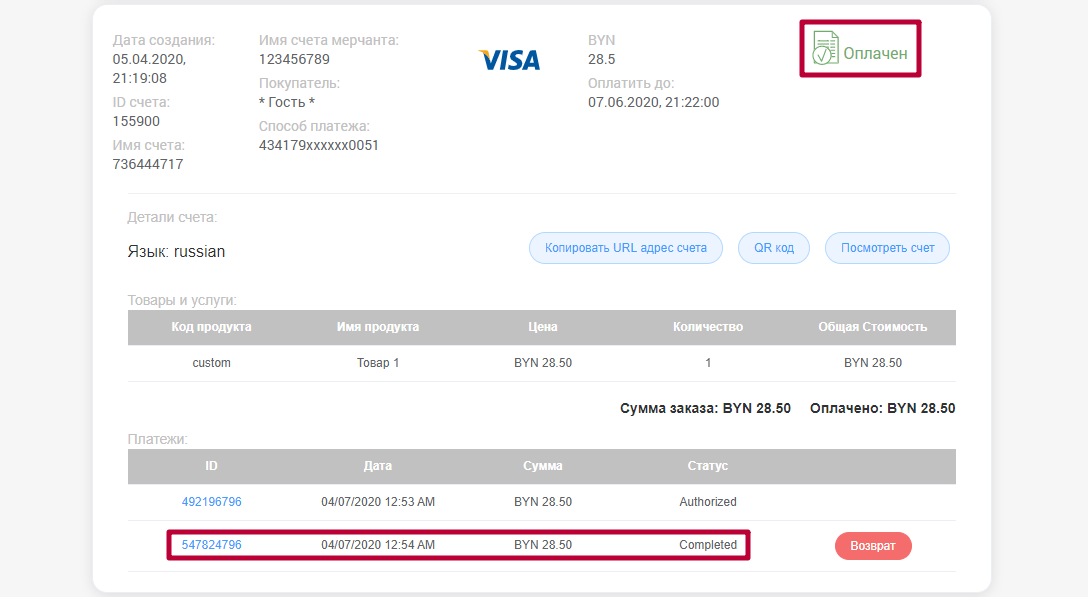
Не оплачен — оплата по счету не была произведена в установленный при создании срок. Для продления срока на оплату счета, следует нажать на кнопку "Изменить счет".
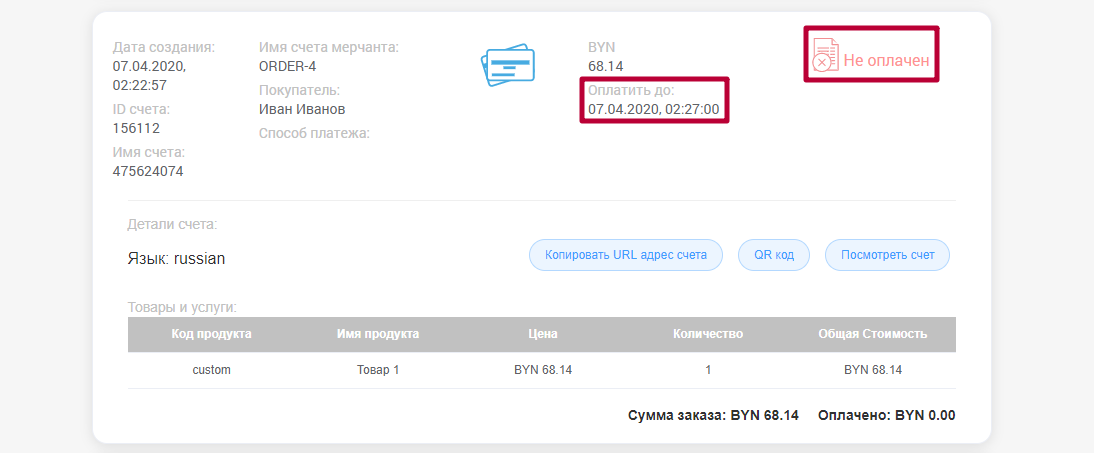
Сброшенный после авторизации — сброшенная после авторизации оплата, т.е. денежные средства разблокированы на карт-счете покупателя. Транзакция приобретает статус "Voided".
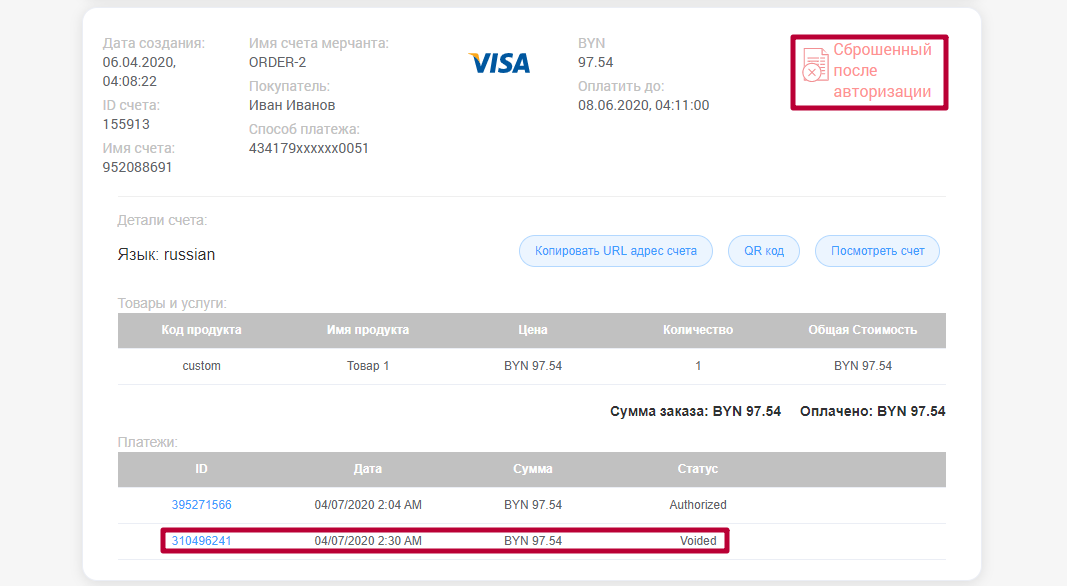
Частичная отмена — инициирован частичный возврат денежных средств на карт-счет покупателя. В поле "Оплачено" сумма равна разнице между суммой заказа и возврата. Транзакция приобретает статус "Refunded".
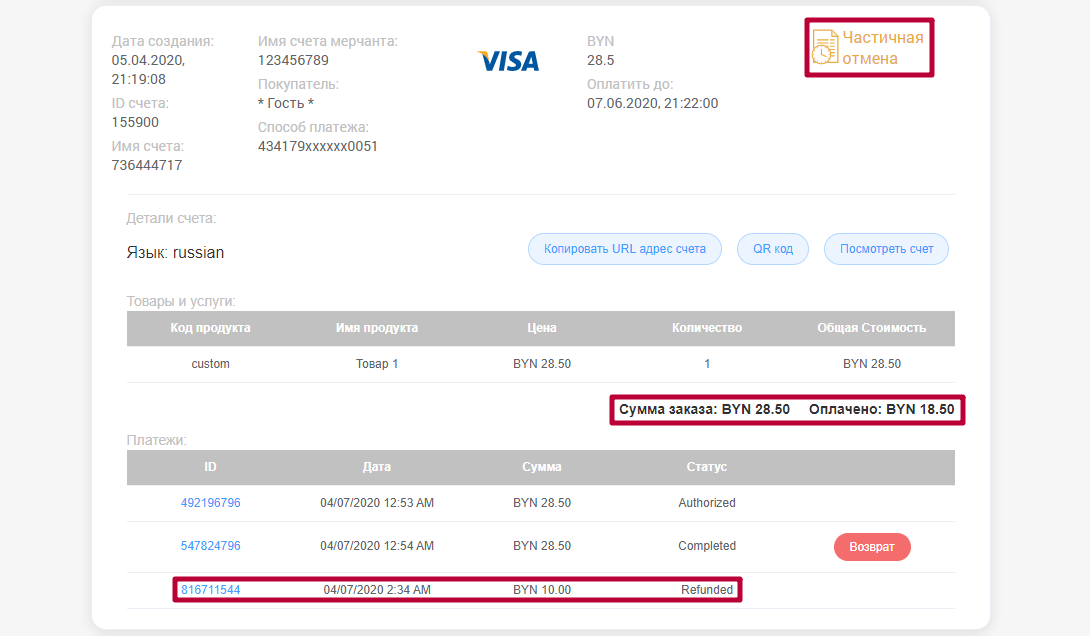
Отменен — инициирован возврат денежных средств на карт-счет покупателя. В поле "Оплачено" сумма равна нулю. Транзакция приобретает статус "Refunded".
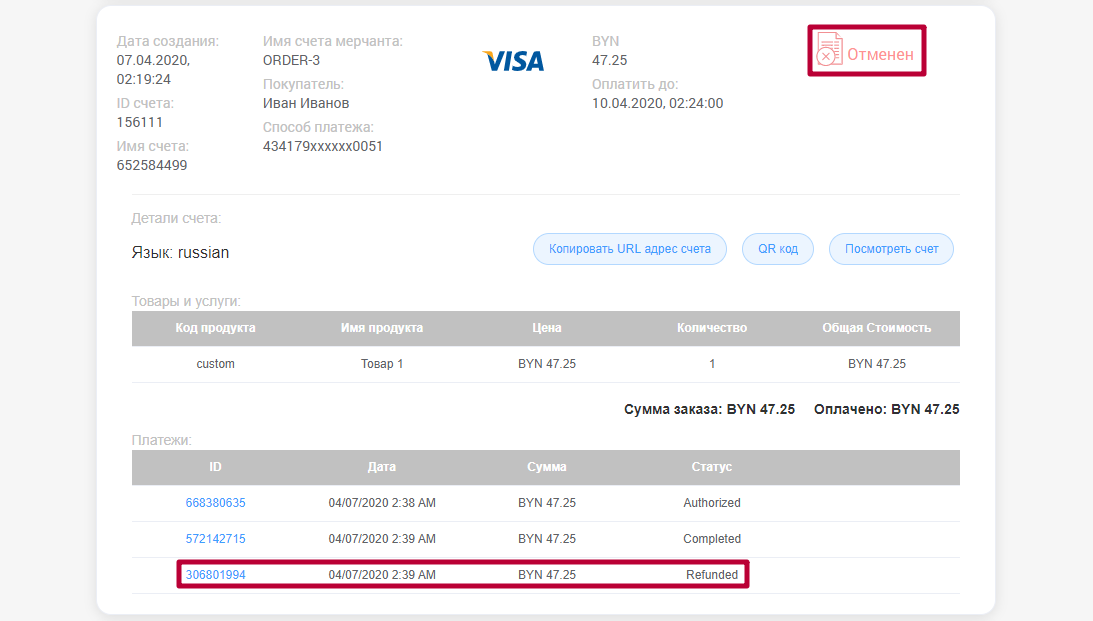
Рекуррентный — рекуррентный (CoF) платеж. Платеж, осуществленный по привязанной карте без участия плательщика.
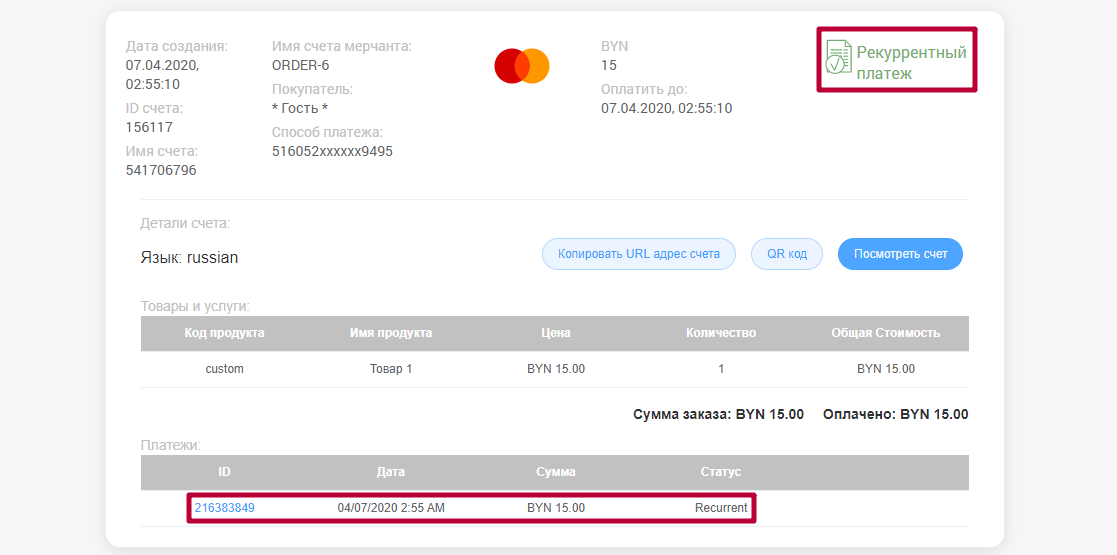
Обращаем Ваше внимание, что при осуществлении оплаты через АИС "Расчет" (ЕРИП), счета будут приобретать только статусы: "Ожидание оплаты", "Оплачен" и "Не оплачен".
В случае возникновения каких-либо претензий относительно качества предоставляемого товара или услуги, покупатель имеет право обратиться в интернет-магазин с просьбой произвести отмену платежа.
Для возврата списанных денежных средств, плательщик обязан обратиться к продавцу (интернет-магазину, интернет-ресурсу).
По правилам международных платежных систем возврат денежных средств может быть осуществлен только на ту банковскую карточку, при помощи которой была осуществлена оплата. Рекомендуется сохранять копию платежного извещения, получаемого на email при совершении платежа.
Обратите внимание, что в системе WEBPAY возврат/отмену можно осуществить только по платежам, оплаченным через интернет-эквайринг. Оплаты через АИС "Расчет" (ЕРИП) возврату/отмене не подлежат.
В момент оплаты происходит блокировка требуемой суммы на карточке плательщика, которая становится недоступна для использования. В системе WEBPAY такой платеж отмечается в списке платежей статусом "Authorized".
Реальное списание денежных средств с карточки плательщика происходит после финансового подтверждения платежа. После того, как финансовое подтверждение совершено, денежные средства с карточки клиента зачисляются на р/с Вашей компании в установленные договором интернет-эквайринга сроки.
Финансовое подтверждение может происходить в автоматическом или ручном режиме. В автоматическом режиме финансовое подтверждение происходит спустя 24 часа с момента авторизации. По Вашему желанию время совершения финансового подтверждения мы можем установить от одной минуты с момента авторизации до 72 часов.
В системе WEBPAY платеж, по которому осуществлено финансовое подтверждение отмечается в списке платежей статусом "Completed".
В системе WEBPAY существует две стадии прохождения платежей:
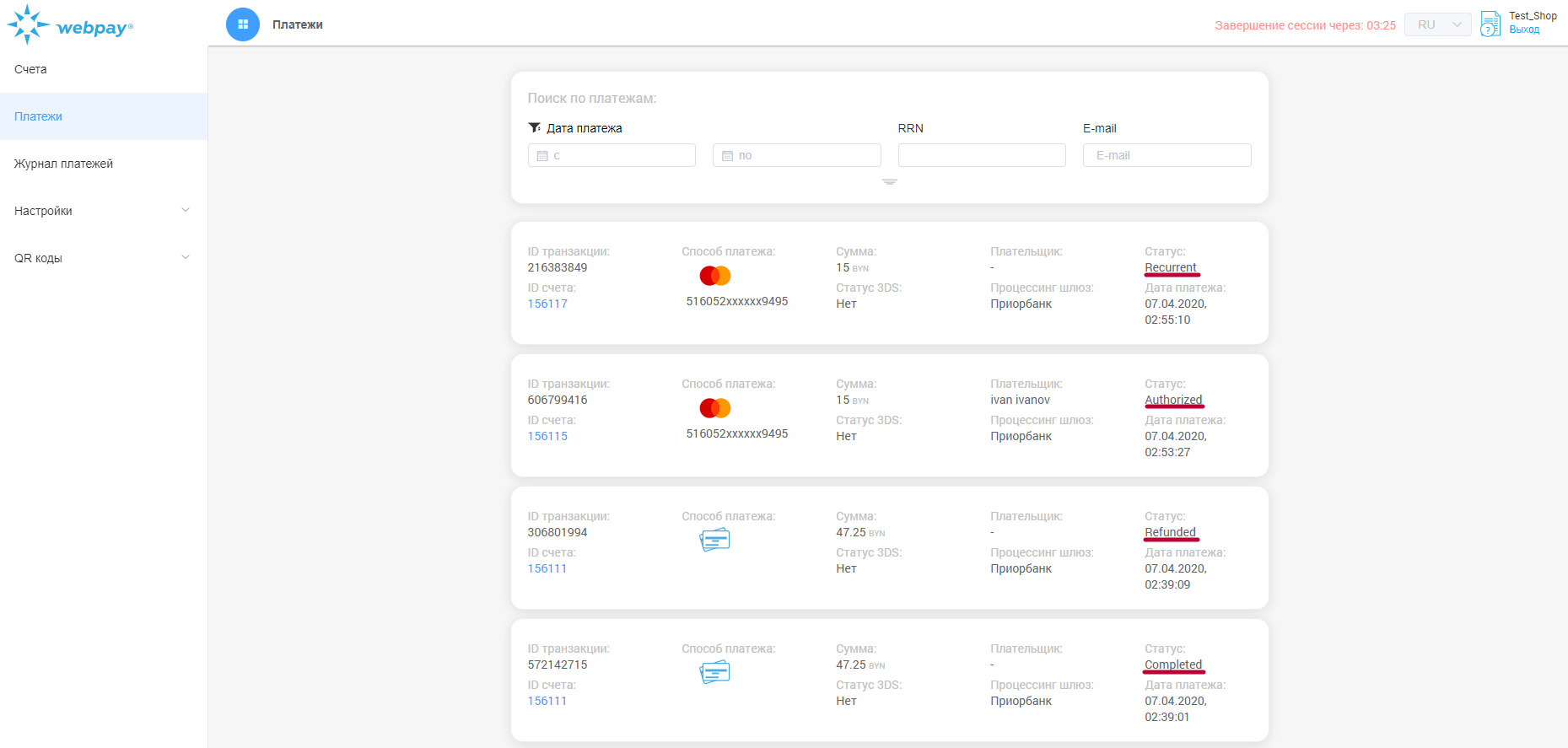
Авторизованные платежи в системе WEBPAY могут быть финансово завершены или сброшены (отменены).
Процедура отмены платежа включает следующие этапы:
После нажатия кнопки "Сбросить" платеж отклонится, вся оплаченная сумма разблокируется на карточке плательщика и станет доступной для использования. При этом транзакция приобретет статус "Сброшенная после авторизации" (Voided).
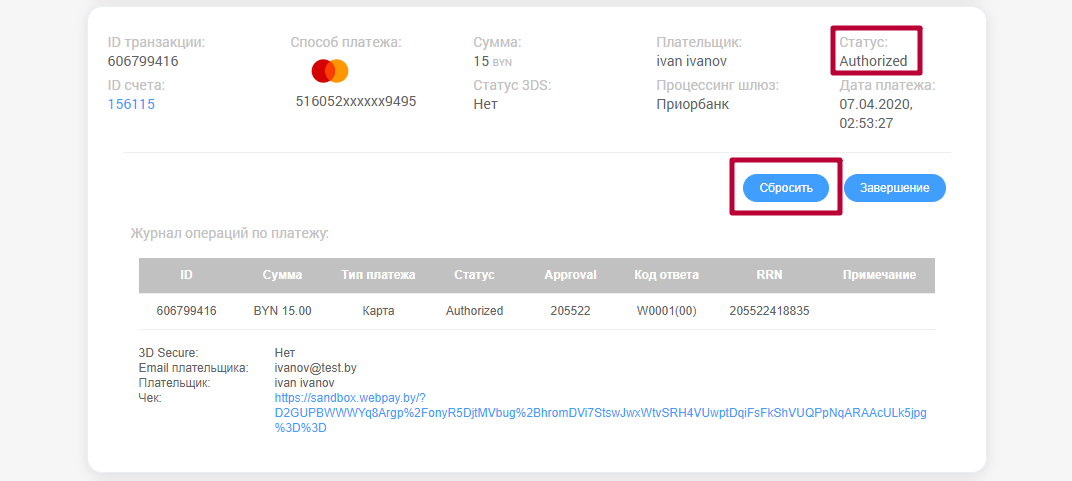
В случае нажатия кнопки "Завершение", авторизация по банковской карте подтверждается, транзакция завершается и денежные средства списываются с карты плательщика, а транзакция приобретает статус "Оплачен" (Completed).
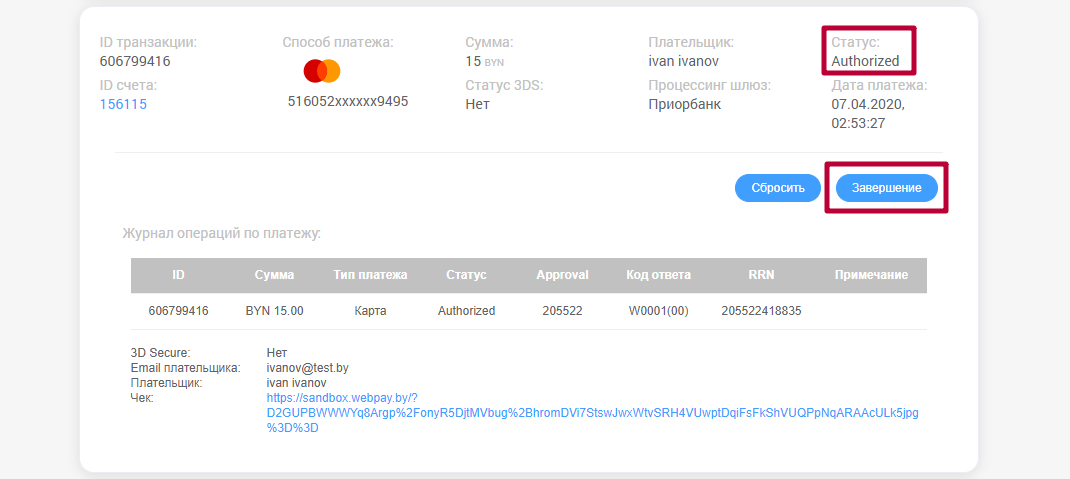
В том случае, если платеж уже был завершен, т.е. транзакция получила статус "Completed", произвести сброс платежа не получится. В данном случае необходимо будет произвести "Возврат" либо "Частичный возврат" денежных средств.
Процедура возврата платежа включает следующие этапы:
После этого денежные средства возвращаются на карточку плательщика. Зачисление средств на карточку плательщика осуществляется, как правило, в течение недели, по карточкам, выпущенным белорусскими банками. По карточкам зарубежного банка срок возврата может достигать одного месяца. Данный параметр во многом зависит от банка, выпустившего карточку. После успешного возврата, транзакция приобретает статус "Частичная отмена/отменен" (Refunded).
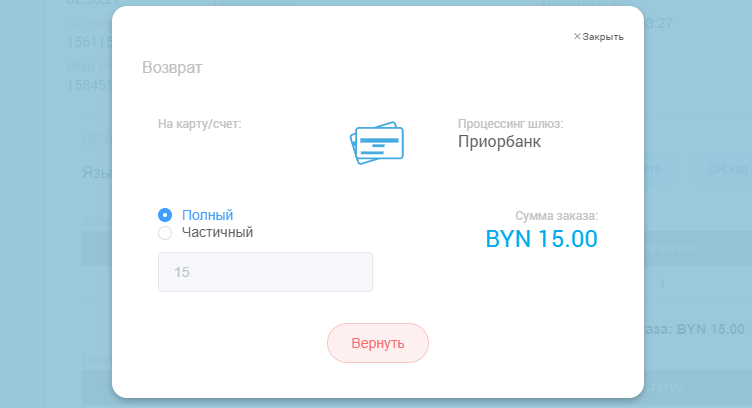
Для обеспечения безопасности и снижения рисков мошеннических операций банки-эквайеры устанавливают для каждого платежного терминала мерчанта индивидуальные лимиты на проведение транзакций, как по количеству операций, так и по общим суммам за определенный период времени.
После подключения интернет-эквайринга банк-эквайер передает в WEBPAY необходимые лимиты. WEBPAY при создании и настройке личного кабинета для мерчанта устанавливает их в системе.
В процессе работы могут возникнуть ситуации, когда мерчанту необходимо изменить лимиты. В этом случае новые лимиты согласуются с банком-эквайером и изменяются в системе WEBPAY.
После изменения лимитов на email, указанный в Профиле компании, отправляется уведомление с указанием:
WEBPAY Sandbox — это самостоятельное Web-приложение, являющееся прототипом реальной системы и предназначенное для тестирования и ознакомления с возможностями реальной системы WEBPAY. По своим функциональным возможностям она ничем не отличается от рабочей копии, за исключением того, что не выполняет реального процессинга банковских карточек, т.е. никакие действия не приводят к реальному перемещению средств на карточках. Разработку и тестирование платежных модулей всегда необходимо производить в тестовой среде.
| Название | Описание |
|---|---|
| URL адрес тестовой среды: | https://sandbox.webpay.by |
| Имя пользователя (login): | высылается в письме |
| Пароль: | высылается в письме |
| Уникальный идентификатор магазина (wsb_storeid): | высылается в письме |
Для проведения тестовых транзакций можно использовать следующие параметры карточки (только в тестовой среде):
тип: VISA
номер: 434179xxxxxx0051 (данное поле по умолчанию недоступно для редактирования)
CVV/CVC2: любые три цифры
срок действия карточки: любой. Для совершения оплаты с ошибкой введите декабрь месяц и год — текущий плюс 1. Например: текущий год 2019, значит значение должно быть 12/20.
Обращаем Ваше внимание, что при переходе из тестовой в реальную среду проведения платежей необходимо выполнить ряд условий.
Для совершения реальной оплаты заказа необходимо сформировать форму со специальными полями и POST методом перенаправить покупателя на страницу оплаты по адресу https://payment.webpay.by.
Адреса платежных страниц:
| Название | Описание |
|---|---|
| Тестовая | https://securesandbox.webpay.by |
| Реальная | https://payment.webpay.by |
В реальной среде обращение к https://payment.webpay.by должно осуществляться с доменного имени, которое было указано в договоре интернет-эквайринга. При этом по правилам платежных систем поддомен считается отдельным ресурсом. То есть, если Вы указали в договоре сайт https://test.by, то и перенаправление на нашу платежную страницу должно осуществляться с https://test.by. В случае если перенаправление будет с ресурса https://bill.test.by — транзакция будет заблокирована. Referer URL регулярно проверяется в соответствии с требованиями платежных систем и банков-эквайеров. В случае если Вы намереваетесь использовать адрес сайта отличный от заявленного в договоре, обратитесь, пожалуйста, к персональному менеджеру WEBPAY.
Также меняется адрес интерфейса Web-приложения:
| Название | Описание |
|---|---|
| Тестовая | https://sandbox.webpay.by |
| Реальная | https://billing.webpay.by |
Значение идентификатора магазина в системе WEBPAY передается в поле wsb_storeid. Данный параметр создается при регистрации и высылается в письме персональным менеджером в компании WEBPAY. Необходимо заменить его на значение идентификатора магазина (wsb_storeid) из реальной среды.
При проведении платежей в тестовой среде в качестве флага о том, что оплату по заказу необходимо провести не через реальную систему, а с использованием эмулятора платежной системы, отвечало поле wsb_test со значением равным 1. Для проведения платежей через реальную систему, необходимо установить значение поля равным 0.
Разработка платежного модуля осуществляется на стороне сервера подключаемого клиента и предполагает создание либо внесение изменений в исходный код скриптов дорабатываемого Web-приложения.
Система WEBPAY предусматривает два способа формирования заказов на оплату:
Для оплаты заказа необходимо сформировать JSON API запрос либо HTML форму со специальными полями, значения и описание полей представлены в разделе Поля формы оплаты, и POST методом перенаправить покупателя на страницу оплаты. Для тестирования необходимо указать адрес https://securesandbox.webpay.by, для совершения реальных платежей — https://payment.webpay.by.
Все текстовые поля должны быть в кодировке UTF-8.
| Название поля | Обязательное поле | Описание поля | Примечание |
|---|---|---|---|
| *scart | да | Поле не содержит значения и обозначает тип запроса. | |
| wsb_storeid | да | Идентификатор магазина в системе WEBPAY. Данный идентификатор создается при регистрации в системе WEBPAY и высылается в письме. | |
| wsb_store | нет | Название магазина, которое будет отображаться на форме оплаты. По умолчанию берется из настроек биллинг-аккаунта. | Максимальная длина поля 64 символа. |
| wsb_order_num | да | Уникальный идентификатор заказа, присваиваемый магазином. | Максимальная длина поля 64 символа. При оплате через ЕРИП значение поля не может начинаться на 0 (ноль). |
| wsb_currency_id | да | Идентификатор валюты. Буквенный трехзначный код валюты согласно ISO4271. | Допустимые значения: BYN, USD, EUR, RUB. |
| wsb_version | да | Версия формы оплаты. | Текущий номер версии: 2. |
| wsb_language_id | нет | Идентификатор языка формы оплаты. | Допустимые значения: russian, english. При отсутствии значения определяется по настройкам браузера. |
| wsb_seed | да | Случайная последовательность символов, участвующих в формировании подписи заказа. | Перейти к разделу: Электронная подпись заказа. |
| wsb_signature | да | Контрольное значение (электронная подпись) заказа — результат выполнения функции SHA1 (для версии 2, см. поле wsb_version) либо MD5, если версия протокола не указана. Данное значение является hex-последовательностью. | Перейти к разделу: Электронная подпись заказа. |
| wsb_return_url | нет |
URL адрес, на который возвращается покупатель в случае успешной оплаты, нажав на кнопку на странице с результатом оплаты. В случае, если Вам необходимо установить автоматический редирект на URL адрес, то Вы можете обратиться в службу поддержки WEBPAY по адресу support@webpay.by. |
К данному URL добавляются значения Идентификатора заказа (wsb_order_num) и номера транзакции (wsb_tid) в системе WEBPAY. |
| wsb_cancel_return_url | нет | URL адрес, на который возвращается покупатель в случае не успешной оплаты. | К данному URL добавляются значение Идентификатора заказа (wsb_order_num). |
| wsb_notify_url | нет |
Данный URL вызывается вне зависимости от того, был ли переход по URL в поле wsb_return_url или нет. Основное назначение этого URL оповестить сайт об успешной оплате в случае, если пользователь не нажал кнопку "Вернуться на сайт" на форме оплаты. По умолчанию берется из настроек биллинг-аккаунта. Внимание! Отправка нотификаторов возможна только на стандартные порты: 80 (http), 443 (https), 8080 (http_alt), 8443(pcsync-https). |
Перейти к разделу: Нотификатор об оплате. |
| wsb_test | да |
Поле, указывающее на проведение тестовой оплаты. 1 — производить тестовую оплату; 0 — производить реальную оплату. |
В тестовой среде Sandbox значение данного поля должно быть равным 1. |
| wsb_3ds_payment_option | нет |
Поле, позволяющее принудительно изменять необходимость прохождения 3D-Secure плательщиком. Управление 3D-Secure недоступно для магазинов, которые работают через банк-эквайер "Приорбанк" ОАО. Для подключения возможности работы с данным функционалом необходимо связаться с персональным менеджером WEBPAY. |
Допустимые значения: auto — процесс 3D-Secure осуществляется по умолчанию; force_3ds — принудительное проведение платежа с использованием 3D-Secure. Если карта не поддерживает 3D-Secure, транзакция не пройдёт; force_3ds_only_auth_yes — после проведения аутентификации с помощью 3D-Secure статус должен быть только Y, что гарантирует успешную аутентификацию пользователя, иначе транзакция не пройдёт; without_3ds — принудительное отключение 3D-Secure. |
| wsb_customer_name | нет | Наименование получателя товара/услуги. | Максимальная длина поля 255 символов. |
| wsb_customer_address | нет | Адрес получателя товара/услуги. | Максимальная длина поля 255 символов. |
| wsb_service_date | нет | Сроки предоставления товаров/услуг/работ. | Максимальная длина поля 255 символов. |
| wsb_show_wt | нет | Токен платежной сессии. Используется для восстановления платежной сессии в случае, если сценарий был прерван. |
Возможные значения: 1 — включить передачу токена платежной сессии; 0 — отключить передачу токена платежной сессии. Правило формирования ссылки, по которой следует направить плательщика: https://URL_адрес_платежной_страницы/{wsb_show_wt} |
| Название поля | Обязательное поле | Описание поля | Примечание |
|---|---|---|---|
| wsb_invoice_item_name[{n}] | да | Наименование единицы товара. | Индекс {n}, должен начинаться с 0 и увеличиваться на 1 для каждой последующей позиции. |
| wsb_invoice_item_quantity[{n}] | да | Количество единиц товара. Целое число, обозначающее количество единиц товара каждого наименования. | Индекс {n}, должен начинаться с 0 и увеличиваться на 1 для каждой последующей позиции. |
| wsb_invoice_item_price[{n}] | да | Цена единицы товара. Число, определяющее стоимость каждой единицы товара (BYN, USD, EUR, RUB с 2 знаками после запятой или точки). | Индекс {n}, должен начинаться с 0 и увеличиваться на 1 для каждой последующей позиции. |
| wsb_tax | нет | Поле, значением которого является сумма налога в белорусских рублях, добавляемая к общей сумме заказа. | При оплате через ЕРИП это поле не учитывается (сумма налога добавляется к сумме единицы товара). |
| wsb_shipping_name | нет | Поле определяющее наименование (способ) доставки. | Максимальная длина поля 255 символов. |
| wsb_shipping_price | нет | Поле, значением которого является сумма доставки, добавляемая к общей сумме заказа. | |
| wsb_discount_name | нет | Поле с описанием скидки. | Максимальная длина поля 255 символов. |
| wsb_discount_price | нет | Поле, значением которого является сумма скидки, вычитаемая из общей суммы заказа. | Значение должно быть положительным числом (без знака "-" минус). |
| wsb_discount_promo_code | нет | Поле содержит значение промокода скидки для заказа при работе со скидочными программами VISA и MASTERCARD. | Максимальная длина поля 32 символа. |
| wsb_total | да |
Данное поле является вычисляемым. Значение этого поля является общей суммой оплаты заказа. Правило вычисления общей суммы: wsb_total = wsb_invoice_item_quantity[0] * wsb_invoice_item_price[0] + wsb_invoice_item_quantity[1] * wsb_invoice_item_price[1] + ... wsb_invoice_item_quantity[n] * wsb_invoice_item_price[n] + wsb_tax + wsb_shipping_price - wsb_discount_price. |
Оплата не будет произведена, если wsb_total и посчитанное значение товаров не будет совпадать. Покупателю будет отображена ошибка. |
| Название поля | Обязательное поле | Описание поля | Примечание |
|---|---|---|---|
| wsb_order_tag | нет | Метка заказа. Используется для отнесения заказа к определенной категории, группировки заказов или других нужд. | Максимальная длина поля 64 символов. |
| wsb_email | нет | Электронный адрес покупателя. | Значение данного поля будет автоматически подставлено в соответствующее поле формы оплаты. |
| wsb_phone | нет | Номер телефона покупателя. | |
| wsb_order_contract | нет | Номер договора с заказчиком услуги/плательщиком. | |
| wsb_tab | нет | Определение активной вкладки с нужным платежным инструментом (оплата картой/ЕРИП). | Возможные значения: erip, cardPayment. При отсутствии поля порядок вкладок стандартный — оплата картой, потом ЕРИП. |
| wsb_card_number_short | нет |
Определение возможности осуществления оплаты указанной плательщиком карты. Системой WEBPAY производится сверка данных номера карты (первые 6 и последние 4 цифры) между переданным номером карты в данном поле и тем, что ввел плательщик при оплате. Если первые 6 и последние 4 цифры номера карты совпадают, то оплата разрешается, иначе попытка оплаты откланяется и плательщику выводится ошибка. |
Значением является целое число, которое состоит из первых 6 и последних 4 цифр номера карты. Например: 1234561234. |
| wsb_card_halva | нет |
Определение принадлежности карты плательщика к карте рассрочки "Халва" ЗАО "МТБанк" и возможность осуществления оплаты данной картой. Данное поле не влияет на прохождение оплаты картами, отличными от карт рассрочки "Халва" ЗАО "МТБанк". |
Возможные значения: 1 — разрешено проведение оплаты картой рассрочки "Халва" ЗАО "МТБанк"; 0 — отказ в проведении оплаты картой рассрочки "Халва" ЗАО "МТБанк". |
<form action="https://securesandbox.webpay.by/" method="post">
<input type="hidden" name="*scart">
<input type="hidden" name="wsb_version" value="2">
<input type="hidden" name="wsb_language_id" value="russian">
<input type="hidden" name="wsb_storeid" value="11111111">
<input type="hidden" name="wsb_store" value="Название Вашего магазина">
<input type="hidden" name="wsb_order_num" value="ORDER-12345678">
<input type="hidden" name="wsb_test" value="1">
<input type="hidden" name="wsb_currency_id" value="BYN">
<input type="hidden" name="wsb_seed" value="1242649174">
<input type="hidden" name="wsb_customer_name" value="Иванов Петр Петрович">
<input type="hidden" name="wsb_customer_address" value="Минск ул. Шафарнянская д.11 оф.54">
<input type="hidden" name="wsb_service_date" value="Доставка до 1 января 2016 года">
<input type="hidden" name="wsb_return_url" value="http://yoursiteurl.com/success.php">
<input type="hidden" name="wsb_cancel_return_url" value="http://yoursiteurl.com/cancel.php">
<input type="hidden" name="wsb_notify_url" value="http://yoursiteurl.com/notify.php">
<input type="hidden" name="wsb_email" value="ivanov@test.by">
<input type="hidden" name="wsb_phone" value="375291234567">
<input type="hidden" name="wsb_invoice_item_name[0]" value="Товар 1">
<input type="hidden" name="wsb_invoice_item_quantity[0]" value="2">
<input type="hidden" name="wsb_invoice_item_price[0]" value="10">
<input type="hidden" name="wsb_invoice_item_name[1]" value="Товар 2">
<input type="hidden" name="wsb_invoice_item_quantity[1]" value="1">
<input type="hidden" name="wsb_invoice_item_price[1]" value="0.5">
<input type="hidden" name="wsb_total" value="31.40">
<!-- Значение SecretKey в примере равно 1 -->
<input type="hidden" name="wsb_signature" value="266e9c04a24dfb5fc75775c42a831a49488f8303">
<input type="hidden" name="wsb_tax" value="10.50">
<input type="hidden" name="wsb_shipping_name" value="Стоимость доставки">
<input type="hidden" name="wsb_shipping_price" value="0.98">
<input type="hidden" name="wsb_discount_name" value="Скидка на товар">
<input type="hidden" name="wsb_discount_price" value="0.58">
<input type="hidden" name="wsb_order_contract" value="Договор №152/12-1 от 12.01.19">
<input type="submit" value="Купить">
</form>Существует механизм регулирования времени отведенного на оплату со стороны Интернет-ресурса. Для этого в авторизационном запросе необходимо передать параметр, который будет указывать, с какого времени производить отсчет отведенного для оплаты интервала (по умолчанию 20 минут). В авторизационном запросе необходимо передать параметр wsb_startsessdatetime со значением типа DateTime (например, 2020-10-22T16:20:01+03:00) или параметр wsb_startsesstime, который содержит значение в формате UnixTimestamp (например, 1603383601). При передаче двух параметров, приоритетным считается wsb_startsessdatetime.
Например, транзакция начинается 22.10.2020 16:33:01, Интернет-ресурс хочет, чтобы платежная сессия действовала 7 мин., в POST запросе необходимо передать время 22.10.2020 16:20:01
<input type="hidden" name="wsb_startsesstime" value="1603383601">
<input type="hidden" name="wsb_startsessdatetime" value="2020-10-22T16:20:01+03:00">
Электронная подпись формируется для предотвращения изменений в форме платежа и должна присутствовать в каждой форме заказа. Все заказы без электронной подписи не будут рассматриваться системой WEBPAY.
Для формирования электронной подписи необходимо установить значение поля "Секретный ключ" в настройках Вашего биллинг-аккаунта (Установка секретного ключа).
В каждой форме заказа необходимо указывать поля:
wsb_seed — случайная последовательность символов (можно использовать текущее значение времени, к примеру, Unix Timestamp);
wsb_signature — непосредственно сама электронная подпись. Она должна быть сформирована согласно следующему правилу из значений следующих полей:
Поля должны быть объединены в одну строку, порядок объединения не должен быть нарушен.
Далее в зависимости от указанной версии протокола (wsb_version), считается MD5 (если версия не указана), либо SHA1 (для версии 2) объединенной строки.
$wsb_seed = 1242649174;
$wsb_storeid = 11111111;
$wsb_order_num = "ORDER-12345678";
$wsb_test = 1;
$wsb_currency_id = "BYN";
$wsb_total = 21.90;
$SecretKey = "12345678901234567890";
// Значение объединенной строки:
// 124264917411111111ORDER-123456781BYN21.9012345678901234567890
// для версии протокола 2 (wsb_version = 2)
$wsb_signature = sha1($wsb_seed.$wsb_storeid.$wsb_order_num.$wsb_test.$wsb_currency_id.$wsb_total.$SecretKey);
// 338d1647833079f9353907ad266ec0bb5264c0d9
// если версия не указана
$wsb_signature = md5($wsb_seed.$wsb_storeid.$wsb_order_num.$wsb_test.$wsb_currency_id.$wsb_total.$SecretKey);
// 5b712daa1743d1a62dfdb7054b3978a1После формирования полей заказа и нажатия кнопки для выполнения платежа, покупатель должен быть перенаправлен на платежную страницу системы WEBPAY (тестовой либо реальной), где ему будет предоставлена возможность ввести реквизиты своей банковской карточки.
После успешной оплаты заказа покупатель должен нажать кнопку "Вернуться на сайт", в этом случае форма оплаты перенаправит его по URL-адресу, указанному в поле wsb_return_url.
При ошибке оплаты и нажатии кнопки "Назад" покупатель будет перенаправлен на URL-адрес, указанный в поле wsb_cancel_return_url. В каждом из этих случаев к URL-адресу будут дописаны значения wsb_order_num, а в случае успешной оплаты, будет также дописано значение номера транзакции в системе WEBPAY.
Возможны ситуации, при которых покупатель не нажмет кнопку "Назад" на форме оплаты. Для уведомления об успешной операции система WEBPAY, через некоторое время, отсылает специальный нотификатор (Нотификатор об оплате).
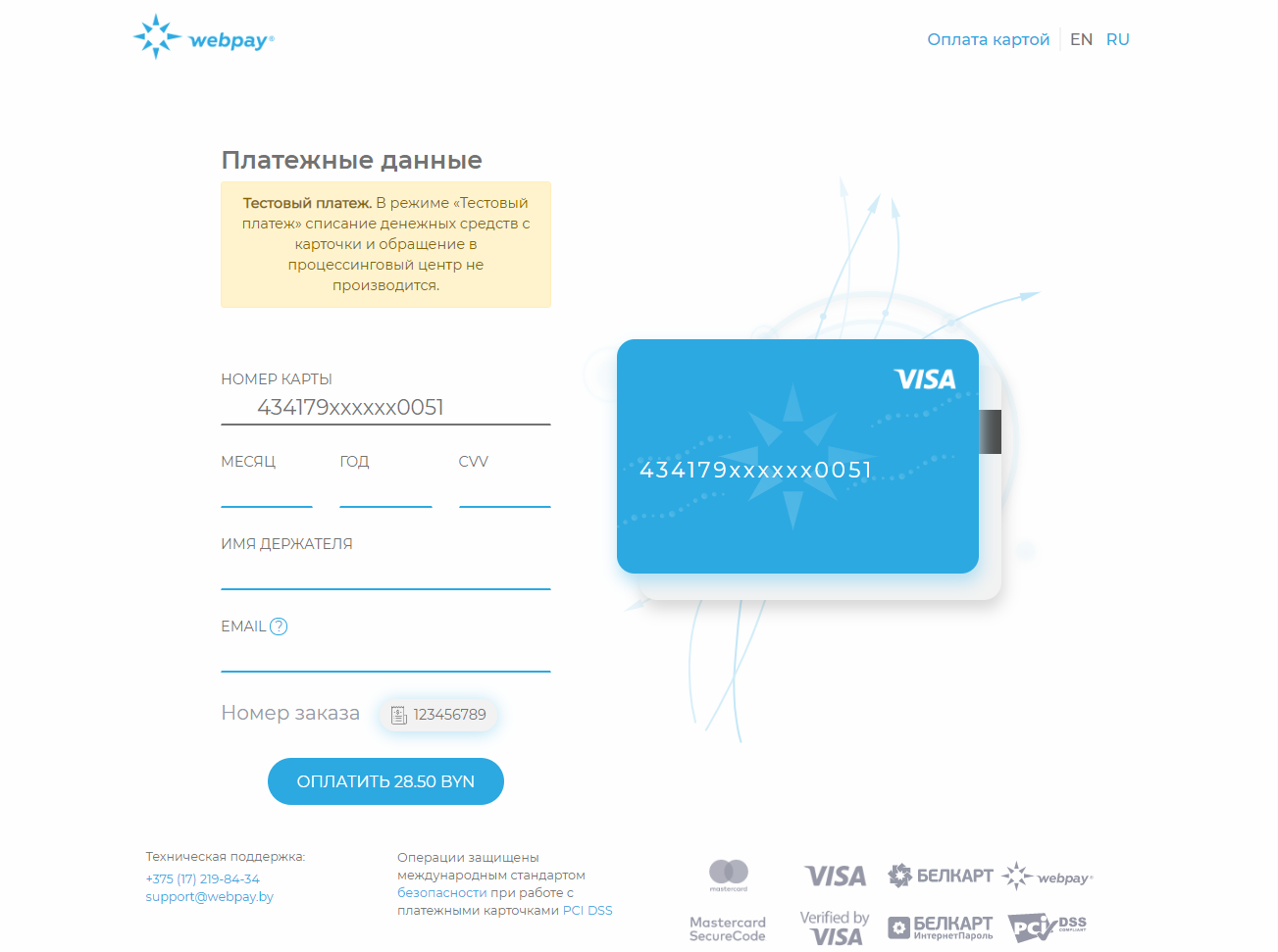
Данный функционал позволяет Интернет-ресурсу отображать результат прохождения оплаты на своей стороне. Сразу после выполнения платежа, плательщик будет перенеправлен на указанный Интернет-ресурсом URL-адрес без отображения на платежной странице WEBPAY результата оплаты.
Для подключения указанного функционала необходимо направить запрос в службу поддержки компании WEBPAY на support@webpay.by, указав wsb_storeid (идентификатор биллинга), с которого будут производиться запросы.
Для того, чтобы система WEBPAY осуществила редирект плательщика на страницу Интернет-ресурса, следует добавить в запрос на формирование заказа для оплаты (HTML-форму или JSON API) следующие поля:
После того как плательщик осуществил оплату заказа, система WEBPAY перенаправит его на URL-адрес, указанный Интернет-ресурсом в поле wsb_return_url — в случае успешной оплаты или wsb_cancel_return_url — в случае неуспешной оплаты. Также система WEBPAY направит Интернет-ресурсу в формате JSON следующие параметры с результатом совершения оплаты:
| Название | Описание |
|---|---|
| orderNumber | Уникальный идентификатор заказа, присвоенный магазином |
| invoiceNumber | Уникальный идентификатор заказа, присвоенный системой WEBPAY |
| rrn | Номер транзакции в системе VISA/MASTERCARD/БЕЛКАРТ |
| trimPan | Номер банковской платежной карты плательщика в формате 123456xxxxxx7890, с которой осуществлялась оплата |
| responseCode | Внутренний код WEBPAY результата операции |
| responseText | Текстовое сообщение о результате операции |
{
"orderNumber":"ORDER-12345678",
"invoiceNumber":"123456789",
"rrn":"123456789123",
"trimPan":"123456xxxxxx1234",
"responseCode":"W0545",
"responseText":"Недостаточно средств"
}
В случае успешной оплаты, при возврате на страницу Интернет-ресурса (используется значение, указанное в поле wsb_return_url), система передает в параметрах GET запроса номер заказа (значение поля wsb_order_num) и номер транзакции (поле wsb_tid), соответствующие проведенному платежу.
Также система известит Интернет-ресурс о проведенной операции по адресу wsb_notify_url (если он указан в поле формы) либо на "URL для уведомлений", значение которого можно установить в настройках биллинг-аккаунта в разделе меню "Настройки" → "Компания".
Отправка нотификаторов от системы WEBPAY осуществляется с адреса: 178.163.225.84.
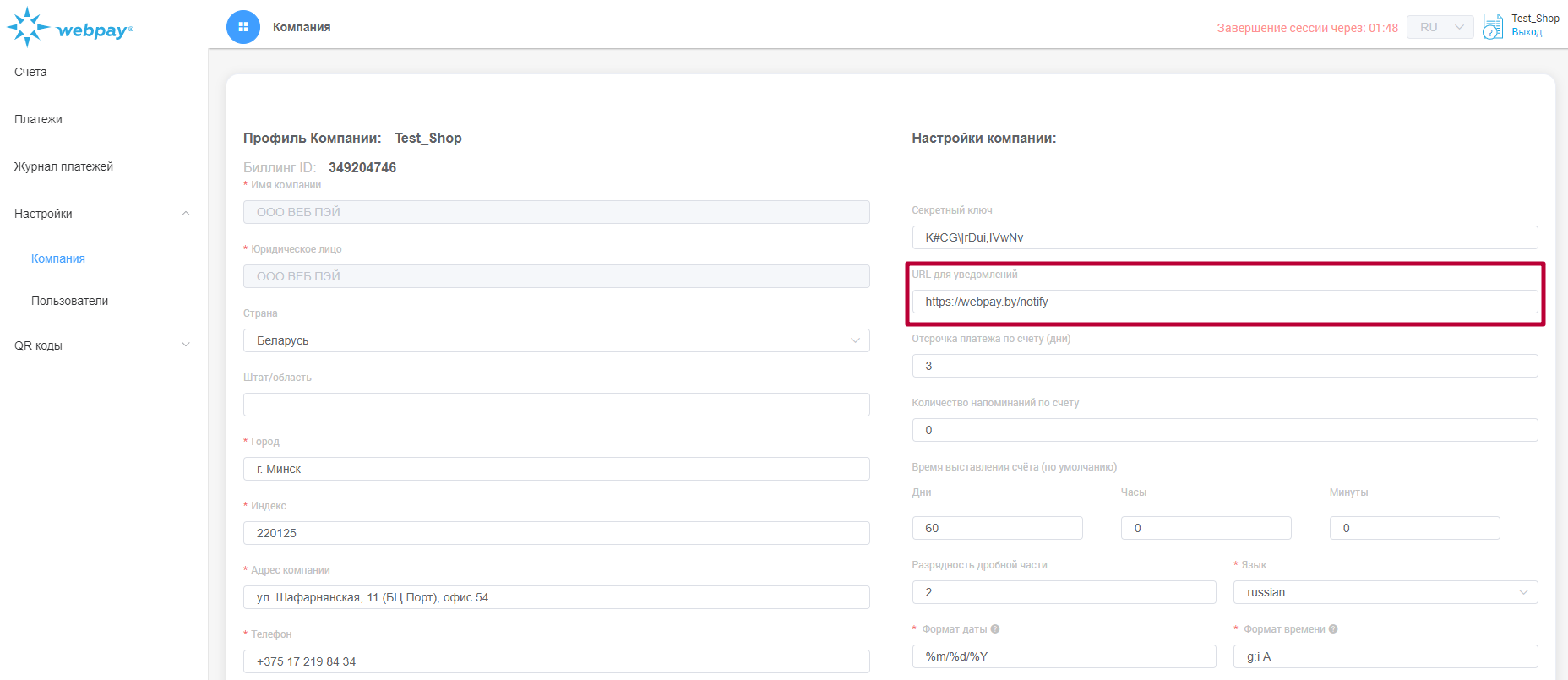
В случае если адрес для получения нотификатора будет указан и в поле формы (wsb_notify_url), и в настройках биллинг-аккаунта, то будет использован адрес из POST-запроса, указанный в поле wsb_notify_url.
Интернет-ресурс, в случае оповещения, должен ответить кодом 200 ("HTTP/1.0 200 OK"). Через 30 дней, если Интернет-ресурс так и не смог принять уведомление, отсылка запросов прекращается.
При разработке необходимо учесть, что может прийти как и извещение о платеже (wsb_notify_url), так и покупатель может вернуться на страницу Интернет-ресурса, указанную в поле (wsb_return_url).
Обращаем внимание, что время платежной сессии составляет 20 минут и плательщик в течение этого времени может производить оплату, в связи с этим нотификатор не приходит сразу же после направления в систему WEBPAY авторизационного запроса на оплату.
Нотификатор отправляется только после получения системой WEBPAY результата оплаты. По умолчанию нотификатор отправляется только по успешным операциям. В случае необходимости получения нотификаторов и по неуспешным оплатам, рекомендуем обратиться в техническую поддержку WEBPAY.
Если в течении 20 минут после отправки Интернет-ресурсом авторизационного запроса плательщик не был перенаправлен по адресам wsb_return_url или wsb_cancel_return_url и/или Интернет-ресурсом не был получен нотификатор, то рекомендуем воспользоваться методом GetTransactionStatus API для управления карточными операциями либо обратиться в службу поддержки WEBPAY на support@webpay.by для уточнения статуса по операции.Для получения извещения об оплате доступно два способа:
После совершения удачного платежа, система WEBPAY отсылает специально сформированный POST-запрос по адресу, указанному в поле wsb_notify_url Интернет-ресурса. В этом запросе содержится информация по платежу. Полученную информацию Интернет-ресурс должен проверить в соответствии с требованиями выполнения заказа и ответить на запрос кодом 200 ("HTTP/1.0 200 OK").
Поля, содержащиеся в запросе:
| Название | Описание |
|---|---|
| batch_timestamp | Время совершения транзакции |
| currency_id | Валюта транзакции |
| amount | Сумма транзакции |
| payment_method | Метод совершения транзакции. Возможные значения:
|
| order_id | Номер заказа в системе WEBPAY |
| site_order_id | Номер (имя) заказа, присвоенное магазином |
| transaction_id | Номер транзакции |
| payment_type | Тип транзакции. Успешной оплате соответствуют значения: 1 и 4 |
| rrn | Номер транзакции в системе VISA/MASTERCARD/БЕЛКАРТ |
| wsb_signature | Электронная подпись (вычисляется в случае, если в настройках биллинг-аккаунта указан "Секретный ключ") |
| action | Код платежа процессинга |
| rc | Внутренний код WEBPAY результата операции |
| approval | Код операции процессинга |
| country_alpha_three_code | Код страны банка-эмитента в ISO 3166-1 alpha-3. Для включения данного поля в нотификатор необходимо обратиться в support@webpay.by |
| card |
Номер банковской платежной карты плательщика в формате 123456xxxxxx7890, с которой осуществлялась оплата. Поле включено в нотификатор при использовании сценариев, когда необходима карта в ответе, например, при работе с рекуррентными платежами, мерчантами PCI DSS и т.д. Если используется стандартная интеграция, но по каким-то причинам необходимо получать номер карты, то для включения данного поля в нотификатор необходимо обратиться в support@webpay.by |
| issuer_promo_product |
Возможные значения от 1 до 65535. Идентификатор для определения с какой карты или группы карт осуществлялась оплата плательщиком. Подходит для проведения акций при оплате определенными картами, например, выпущенными каким-то определенным банком-эмитентом. В случае необходимости подключения данного функционала необходимо обратиться в техническую поддержку по адресу support@webpay.by |
wsb_signature представляет собой hex-последовательность и является результатом выполнения функции MD5. В качестве аргумента функции MD5 служит текстовая последовательность, полученная путем простой конкатенации следующих полей:
В случае необходимости можно самостоятельно отправить повторно нотификатор по авторизованной транзакции. Для этого в биллинг-аккаунте в разделе "Платежи" найдите интересующую транзакцию и нажмите кнопку "Отправить нотификатор".
application/x-www-form-urlencoded
{batch_timestamp=1562591640¤cy_id=USD&amount=300&payment_method=cc&order_id=127386&site_order_id=16&transaction_id=858578101&
payment_type=4&rrn=786755995452&wsb_signature=001a1e46c8ba6c9934dc60975ecc9f75&action=0&rc=W0001%2800%29&approval=786755&
country_alpha_three_code=USA}Для механизма SOAP (может быть включен по запросу), система WEBPAY отсылает специально сформированный SOAP-запрос с заголовком Content-Type: text/xml по адресу, указанному в поле wsb_notify_url Интернет-ресурса. Структура нотификатора описана в xsd схеме:
WsbSignature представляет собой hex-последовательность и является результатом выполнения функции MD5. В качестве аргумента функции MD5 служит текстовая последовательность, полученная путем простой конкатенации следующих полей:
Поля должны быть объединены в указанном порядке.
Поле SecretKey учитывается при формировании подписи только в реальной среде.
<?xml version="1.0" encoding="UTF-8"?>
<xs:schema elementFormDefault="qualified"
xmlns:xs="http://www.w3.org/2001/XMLSchema"
targetNamespace="http://ws.webpay.by/notifier">
<xs:element name="NotifierRequest">
<xs:complexType>
<xs:sequence>
<xs:element minOccurs="1" maxOccurs="1" name="BatchTimestamp" type="xs:int"/>
<xs:element minOccurs="1" maxOccurs="1" name="CurrencyId" type="xs:string"/>
<xs:element minOccurs="1" maxOccurs="1" name="Amount" type="xs:decimal"/>
<xs:element minOccurs="1" maxOccurs="1" name="PaymentMethod" type="xs:string"/>
<xs:element minOccurs="1" maxOccurs="1" name="OrderId" type="xs:string"/>
<xs:element minOccurs="1" maxOccurs="1" name="SiteOrderId" type="xs:string"/>
<xs:element minOccurs="1" maxOccurs="1" name="TransactionId" type="xs:string"/>
<xs:element minOccurs="1" maxOccurs="1" name="PaymentType" type="xs:string"/>
<xs:element minOccurs="1" maxOccurs="1" name="RRN" type="xs:string"/>
<xs:element minOccurs="1" maxOccurs="1" name="WsbSignature" type="xs:string"/>
<xs:element minOccurs="1" maxOccurs="1" name="Action" type="xs:string"/>
<xs:element minOccurs="1" maxOccurs="1" name="RC" type="xs:string"/>
<xs:element minOccurs="0" name="Card" type="xs:string"/>
<xs:element minOccurs="0" name="CountryAlphaThreeCode" type="xs:string"/>
</xs:sequence>
</xs:complexType>
</xs:element>
</xs:schema>Пример запроса, согласно схеме
<SOAP-ENV:Envelope xmlns:SOAP-ENV="http://schemas.xmlsoap.org/soap/envelope/">
<SOAP-ENV:Header/>
<SOAP-ENV:Body>
<ns2:NotifierRequest xmlns:ns2="http://ws.webpay.by/notifier">
<ns2:BatchTimestamp>1550480633</ns2:BatchTimestamp>
<ns2:CurrencyId>BYN</ns2:CurrencyId>
<ns2:Amount>547.5</ns2:Amount>
<ns2:PaymentMethod>cc</ns2:PaymentMethod>
<ns2:OrderId>117524</ns2:OrderId>
<ns2:SiteOrderId>19020402513459776</ns2:SiteOrderId>
<ns2:TransactionId>610030693</ns2:TransactionId>
<ns2:PaymentType>4</ns2:PaymentType>
<ns2:RRN>145043593722</ns2:RRN>
<ns2:WsbSignature>e71ceb051ff142c843bc3d520ac35a21</ns2:WsbSignature>
<ns2:Action>0</ns2:Action>
<ns2:RC>W0001(00)</ns2:RC>
<ns2:Approval>145043</ns2:Approval>
<ns2:Card>434444xxxxxx0001</ns2:Card>
<ns2:Cardholder>pv</ns2:Cardholder>
<ns2:CountryAlphaThreeCode>USA</ns2:CountryAlphaThreeCode>
<ns2:OrderTag>onlinePayment</ns2:OrderTag>
</ns2:NotifierRequest>
</SOAP-ENV:Body>
</SOAP-ENV:Envelope>Полученную информацию Интернет-ресурс должен проверить в соответствии с требованиями выполнения заказа и ответить на запрос кодом 200.
<?xml version="1.0" encoding="UTF-8"?>
<xs:schema elementFormDefault="qualified"
xmlns:xs="http://www.w3.org/2001/XMLSchema"
targetNamespace="http://ws.webpay.by/notifier">
<xs:element name="NotifierResponse">
<xs:complexType>
<xs:sequence>
<xs:element name="code" type="xs:string"/>
<xs:element name="codeDescription" type="xs:string"/>
</xs:sequence>
</xs:complexType>
</xs:element>
</xs:schema>В ответе в поле code должно быть значение, равное 200 в случае, если нотификатор обработан. Если код будет не 200 — будет повторная отправка нотификатора. Значение в поле codeDescription может быть произвольным.
В случае необходимости можно самостоятельно отправить повторно нотификатор по авторизованной транзакции. Для этого в биллинг-аккаунте в разделе "Платежи" найдите интересующую транзакцию и нажмите кнопку "Отправить нотификатор".
<?xml version="1.0" encoding="UTF-8"?>
<SOAP-ENV:Envelope xmlns:SOAP-ENV="http://schemas.xmlsoap.org/soap/envelope/">
<SOAP-ENV:Header/>
<SOAP-ENV:Body>
<ns2:NotifierResponse xmlns:ns2="http://ws.webpay.by/notifier">
<ns2:code>200</ns2:code>
<ns2:codeDescription>OK</ns2:codeDescription>
</ns2:NotifierResponse>
</SOAP-ENV:Body>
</SOAP-ENV:Envelope>
Прежде чем доставить товар (оказать услугу), Интернет-ресурс обязан проверить совершенный покупателем платеж.
Для проверки платежа при возврате на страницу Интернет-ресурса, указанную в поле wsb_return_url, необходимо выполнить API команду биллинга "get_transaction" (только для интернет-эквайринга).
Необходимо учитывать, что запрос к тестовой среде необходимо отсылать на адрес https://sandbox.webpay.by, а к реальной среде https://billing.webpay.by.
<!-- API Request -->
$postdata = '*API=&API_XML_REQUEST='.urlencode('
<?xml version="1.0" encoding="ISO-8859-1" ?>
<wsb_api_request>
<!-- Название метода -->
<command>get_transaction</command>
<authorization>
<!-- Логин от личного кабинета WEBPAY -->
<username>your_username</username>
<!-- Пароль от личного кабинета WEBPAY, зашифрованный в MD5 -->
<password>your_md5_password</password>
</authorization>
<fields>
<!-- ID транзакции, по которой осуществляется проверка.
Значение приходит в нотификаторе -->
<transaction_id>123456789</transaction_id>
</fields>
</wsb_api_request>
');
$curl = curl_init ("https://sandbox.webpay.by");
curl_setopt ($curl, CURLOPT_HEADER, 0);
curl_setopt ($curl, CURLOPT_POST, 1);
curl_setopt ($curl, CURLOPT_POSTFIELDS, $postdata);
curl_setopt ($curl, CURLOPT_SSL_VERIFYPEER, 0);
curl_setopt ($curl, CURLOPT_RETURNTRANSFER, 1);
curl_setopt ($curl, CURLOPT_SSL_VERIFYHOST, 0);
$response = curl_exec ($curl); curl_close ($curl);
echo $response;В результате выполнения запроса приходит XML-документ, содержащий следующие поля:
| Название | Описание |
|---|---|
| transaction_id | Номер транзакции |
| batch_timestamp | Время совершения транзакции |
| currency_id | Валюта транзакции |
| amount | Сумма транзакции |
| payment_method | Метод совершения транзакции. Возможные значения:
|
| payment_type | Тип транзакции. Успешной оплате соответствуют значения: 1 и 4 |
| order_id | Номер заказа в системе WEBPAY |
| rrn | Номер транзакции в системе VISA/MASTERCARD/БЕЛКАРТ |
| wsb_signature | Электронная подпись (вычисляется в случае, если в настройках биллинг-аккаунта указан "Секретный ключ") |
wsb_signature представляет собой hex-последовательность и является результатом выполнения функции MD5. В качестве аргумента функции MD5 служит текстовая последовательность, полученная путем простой конкатенации следующих полей:
Поля должны быть объединены в указанном порядке.
В случае если по каким-либо причинам не был получен ответ от системы WEBPAY рекомендуем повторять отправку запроса с увеличивающейся периодичностью до 1 часа. Если система WEBPAY так и не отдала ответ, то отмечать такие операции и направлять их на support@webpay.by.
По типу транзакции (поле payment_type) делятся на следующие группы:
| Тип | Значение | Описание |
|---|---|---|
| 1 | Completed | Завершенная |
| 2 | Declined | Отклоненная |
| 3 | Pending | В обработке |
| 4 | Authorized | Авторизованная |
| 5 | Partial Refunded | Частично возвращенная |
| 6 | System | Системная |
| 7 | Voided | Сброшенная после авторизации |
| 8 | Failed | Ошибка в проведении операции |
| 9 | Partial Voided | Частичный сброс |
| 10 | Recurrent | Рекуррентный платеж (CoF) |
| 11 | Refunded | Возвращенная |
При написании кода обработки дополнительных извещений следует учитывать тип транзакции. Данный тип уведомления предназначен для извещения Интернет-ресурса об успешно завершенных транзакциях и о транзакциях, которые впоследствии отменены самим Интернет-ресурсом (возврат денег покупателю).
Таким образом, успешной оплате соответствуют следующие типы:
| Тип | Значение | Описание |
|---|---|---|
| 1 | Completed | Завершенная |
| 4 | Authorized | Авторизованная |
| 10 | Recurrent | Рекуррентный платеж (CoF) |
А отмененным платежам (возврату денег), соответствуют следующие типы:
| Тип | Значение | Описание |
|---|---|---|
| 5 | Partial Refunded | Частично возвращенная |
| 7 | Voided | Сброшенная после авторизации |
| 9 | Partial Voided | Частичный сброс |
| 11 | Refunded | Возвращенная |
Следует также обратить внимание на то, что для тестовой среды и для реальной, суммы максимальной и минимальной транзакции различны. Для тестовой среды минимальная сумма платежа составляет 0.1 BYN, максимальной – 10 000 BYN. В реальной среде лимит транзакции устанавливается согласно с условиями договора банка-эквайера.
Упрощенный платеж — это метод оплаты с использованием банковской карточки, у которого, для набора параметров Учетная запись и Платежная карта Покупателя в рамках Поставщика услуг, нет необходимости вводить все платежные реквизиты. Полностью заполнить все данные необходимо только при выполнении первоначального платежа для инициирования привязки услуги к карте. Для подключения этой услуги необходимо обратиться в техническую поддержку WEBPAY support@webpay.by и внести небольшие изменения в сценарий взаимодействия приложения Поставщика услуг с программным комплексом WEBPAY. Эта опция сделает оплату товаров для Покупателя более удобной, что, в свою очередь, повысит привлекательность ресурса.
Под Покупателем понимается держатель карты, прошедший авторизацию на сайте Продавца. Прохождение авторизации тут является существенным, поскольку позволяет ассоциировать с Покупателем некий уникальный номер.
Привязка карты осуществляется на стороне программного комплекса WEBPAY. Данные покупателя — маска номера карты, имя как на карте, срок действия карты, email и телефон — хранятся в привязке к уникальному номеру Покупателя. Новая карта может быть привязана Покупателем в один клик после любого успешного платежа в пользу Поставщика услуг.
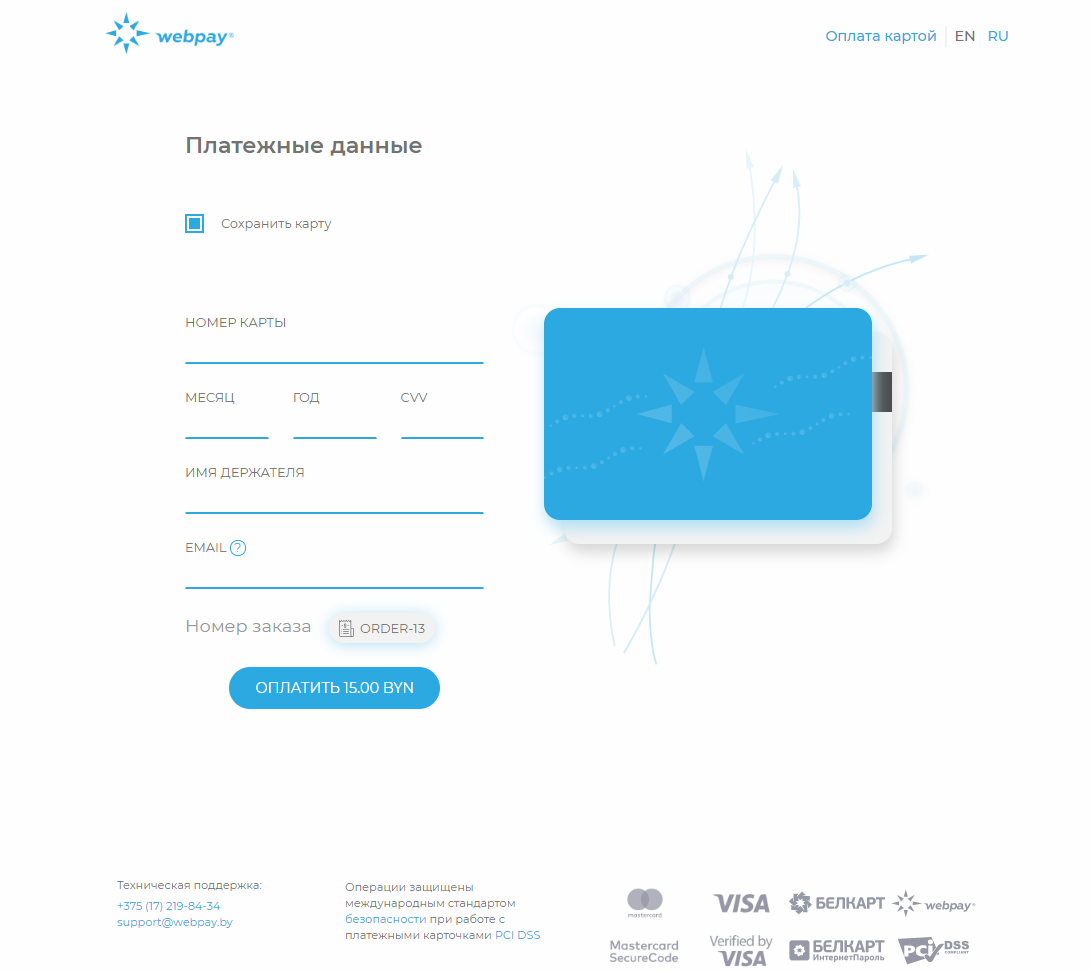
Привязанная к карте услуга "Упрощенный платеж", при следующем приобретении товаров, позволит избежать лишнего ввода информации. Достаточно будет выбрать карту для оплаты из списка и ввести лишь CVV/CVC.
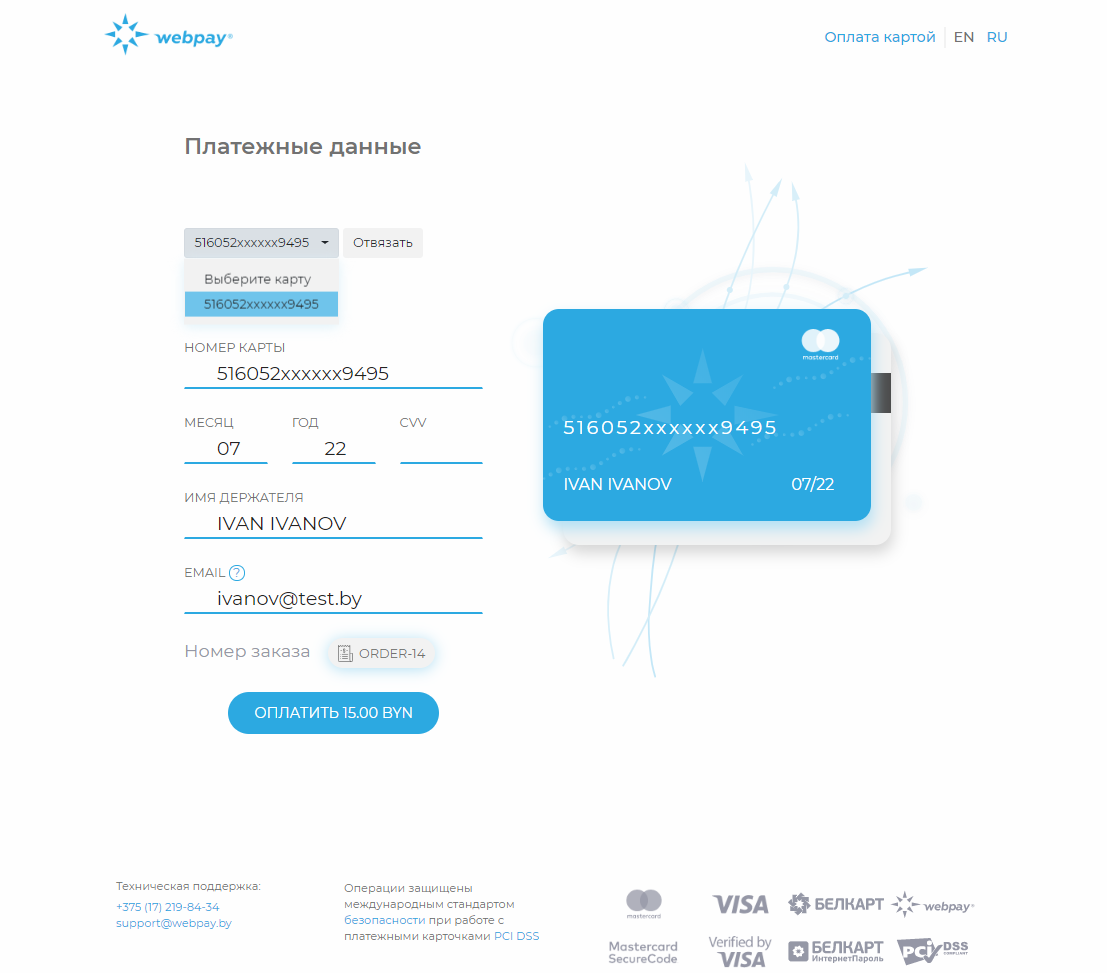
За Покупателем остается возможность, как и ранее, проводить оплату по старой схеме. Для этого достаточно не выбирать платежное средство из списка привязанных карт. Даже при наличии у Покупателя привязанной карты (или нескольких карт) последний может выполнять оплату без использования преимуществ привязки.
Для внедрения услуги "Упрощенный платеж" Поставщику услуг достаточно внести минимальные изменения в запросе JSON API или HTML-форме из раздела Формирование заказа для оплаты для перехода к выполнению оплаты. Стоит обратить внимание, что оплата в тестовой среде по умолчанию производится всегда по одной карте, которая подставляется автоматически. Для того, чтобы была возможность ввести разные карты и произвести их привязку, параметру wsb_test необходимо установить значение равное 0.
Также добавляется одно новое поле — wsb_customer_id — это поле, содержит уникальный номер зарегистрированного Покупателя на стороне Поставщика услуг (максимальная длина поля 64 символа).
Данный параметр должен участвовать в формировании подписи заказа. Таким образом, изменяется алгоритм расчета подписи заказа. Электронная подпись wsb_signature должна быть сформирована согласно следующему правилу из значений следующих полей:
Поля должны быть объединены в одну строку, порядок объединения не должен быть нарушен. Далее, в зависимости от указанной версии протокола (wsb_version), считается MD5 (если версия не указана), либо SHA1 (для версии 2) объединенной строки.
<form action="https://securesandbox.webpay.by/" method="post">
<input type="hidden" name="*scart">
<input type="hidden" name="wsb_version" value="2">
<input type="hidden" name="wsb_language_id" value="russian">
<input type="hidden" name="wsb_storeid" value="11111111">
<input type="hidden" name="wsb_store" value="Название Вашего магазина">
<input type="hidden" name="wsb_order_num" value="ORDER-12345678">
<input type="hidden" name="wsb_test" value="0">
<input type="hidden" name="wsb_currency_id" value="BYN">
<input type="hidden" name="wsb_seed" value="1242649174">
<input type="hidden" name="wsb_return_url" value="http://yoursiteurl.com/success.php">
<input type="hidden" name="wsb_cancel_return_url" value="http://yoursiteurl.com/cancel.php">
<input type="hidden" name="wsb_notify_url" value="http://yoursiteurl.com/notify.php">
<input type="hidden" name="wsb_invoice_item_name[0]" value="Товар 1">
<input type="hidden" name="wsb_invoice_item_quantity[0]" value="2">
<input type="hidden" name="wsb_invoice_item_price[0]" value="10">
<input type="hidden" name="wsb_invoice_item_name[1]" value="Товар 2">
<input type="hidden" name="wsb_invoice_item_quantity[1]" value="1">
<input type="hidden" name="wsb_invoice_item_price[1]" value="0.5">
<input type="hidden" name="wsb_total" value="20.90">
<!-- Значение SecretKey в примере равно 1 -->
<input type="hidden" name="wsb_signature" value="7bba5020b4033e9086e5f4240a24163dc0d4562b">
<input type="hidden" name="wsb_shipping_name" value="Стоимость доставки">
<input type="hidden" name="wsb_shipping_price" value="0.98">
<input type="hidden" name="wsb_discount_name" value="Скидка на товар">
<input type="hidden" name="wsb_discount_price" value="0.58">
<input type="hidden" name="wsb_customer_id" value="1234567">
<input type="submit" value="Купить">
</form>В системе WEBPAY существует два способа осуществления оплаты без участия Держателя карты:
До проведения рекуррентных (CoF) платежей необходимо осуществить инициирующий платеж, служащий контрактом, с участием Держателя карты и с вводом всех данных карты по стандартному сценарию. Дальнейшее осуществление рекуррентных (CoF) платежей происходит без участия Держателя карты и без передачи CVV/CVC. Инициирующий платёж поддерживает 3D-Secure (3DS). Рекуррентные (CoF) платежи не имеют возможности обеспечить поддержку 3DS.
Сумма рекуррентного (CoF) платежа может не совпадать с суммой инициирующего платежа. Настройки типа транзакции осуществляются на стороне WEBPAY в зависимости от бизнес-процесса Магазина.
Держатель карты осуществляет переход с ресурса Магазина POST-запросом на ресурс платежного сервиса, после чего Держателю карты предлагается ввести реквизиты банковской платежной карты и дополнительные параметры. Далее осуществляется стандартный сценарий проведения платежа, включая, при необходимости, прохождение 3DS.
В случае успешного завершения платежа сервис привязывает карту к Держателю карты Магазина, идентифицируемого описанным далее способом.
По завершении платежа возможен переход на ресурс Магазина на один из URL, указанных Магазином (для случаев успешного (параметр wsb_return_url) и неудачного (параметр wsb_cancel_return_url) завершения платежа). Дополнительно отправляется нотификатор на еще один URL (параметр wsb_notify_url). Нотификатор с сообщением о результате инициирующего платежа содержит идентификатор пользователя, маскированный номер карты и срок действия подписки на механизм рекуррентных (CoF) платежей.
При успешном инициирующем платеже Магазин может проводить рекуррентные (CoF) платежи.
Держатель карты должен быть зарегистрирован на ресурсе Магазина. Магазин присваивает ему уникальный идентификатор, передаваемый в запросах на проведение платежей как параметр wsb_сustomer_id. К данному идентификатору для данного Магазина (wsb_storeid) будет осуществлена привязка карты.
Система WEBPAY предусматривает два способа формирования заказов на оплату:
При работе с HTML-формой с описанием основных полей для осуществления POST-запроса можно ознакомиться в разделе Поля формы оплаты.
Для указания в авторизационном запросе использования рекуррентных (CoF) платежей необходимо дополнительно использовать следующие поля:
Все текстовые поля должны быть в кодировке UTF-8.
| Название поля | Обязательное поле | Описание поля | Примечание |
|---|---|---|---|
| wsb_customer_id | да | Уникальный идентификатор пользователя в Магазине. | Максимальная длина поля 64 символа. |
| wsb_operation_type | да | Обозначает тип запроса. | Допустимые значения:
|
| wsb_recurring_token | да | Уникальный токен привязки карты к идентификатору пользователя в Магазине (wsb_customer_id). | Значение данного поля соответствует значению поля recurring_token, переданного в нотификаторе после привязки карты. |
Для осуществления рекуррентных (CoF) запросов в тестовом режиме необходимо использовать адрес https://securesandbox.webpay.by, для совершения реальных платежей https://payment.webpay.by.
Для осуществления инициирующего платежа можно воспользоваться JSON API либо сформировать форму со специальными полями, значения и описания которых представлены в разделе Поля формы оплаты и Дополнительные поля формы оплаты. Затем POST-методом перенаправить покупателя на страницу платежного сервиса.
Для того, чтобы в тестовой среде был доступен ввод разных номеров карт, необходимо параметр wsb_test передать со значением 0.
Для предотвращения несанкционированных изменений в форме платежа должна присутствовать электронная подпись заказа, параметр wsb_signature. Попытки осуществить платежи без электронной подписи не будут рассматриваться платежной системой.
При работе с банком-эквайером "Приорбанк" ОАО предусмотрена возможность проведения инициирующего платежа с нулевой суммой для осуществления верификации платежной карты. Для подключения указанной возможности необходимо обратиться в службу поддержки WEBPAY support@webpay.by.
Для формирования электронной подписи необходимо установить значение поля "Секретный ключ" (SecretKey) в настройках Вашего биллинг-аккаунта (ознакомиться можно в разделе Установка секретного ключа).
Подпись вычисляется по следующему алгоритму:
<form action="https://securesandbox.webpay.by/" method="post">
<input type="hidden" name="*scart">
<input type="hidden" name="wsb_version" value="2">
<input type="hidden" name="wsb_language_id" value="russian">
<input type="hidden" name="wsb_storeid" value="11111111">
<input type="hidden" name="wsb_store" value="Название Вашего магазина">
<input type="hidden" name="wsb_order_num" value="ORDER-12345678">
<input type="hidden" name="wsb_test" value="0">
<input type="hidden" name="wsb_currency_id" value="BYN">
<input type="hidden" name="wsb_seed" value="1242649174">
<input type="hidden" name="wsb_return_url" value="http://yoursiteurl.com/success.php">
<input type="hidden" name="wsb_cancel_return_url" value="http://yoursiteurl.com/cancel.php">
<input type="hidden" name="wsb_notify_url" value="http://yoursiteurl.com/notify.php">
<input type="hidden" name="wsb_invoice_item_name[0]" value="Товар 1">
<input type="hidden" name="wsb_invoice_item_quantity[0]" value="2">
<input type="hidden" name="wsb_invoice_item_price[0]" value="10">
<input type="hidden" name="wsb_invoice_item_name[1]" value="Товар 2">
<input type="hidden" name="wsb_invoice_item_quantity[1]" value="1">
<input type="hidden" name="wsb_invoice_item_price[1]" value="0.5">
<input type="hidden" name="wsb_total" value="20.90">
<!-- Значение SecretKey в примере равно 1 -->
<input type="hidden" name="wsb_signature" value="ebefd130602a41f95238b5bd5cd1f3f803456093">
<input type="hidden" name="wsb_shipping_name" value="Стоимость доставки">
<input type="hidden" name="wsb_shipping_price" value="0.98">
<input type="hidden" name="wsb_discount_name" value="Скидка на товар">
<input type="hidden" name="wsb_discount_price" value="0.58">
<input type="hidden" name="wsb_email" value="ivanov@test.by">
<input type="hidden" name="wsb_phone" value="375291234567">
<input type="hidden" name="wsb_customer_id" value="aA1217Zz">
<input type="hidden" name="wsb_operation_type" value="recurring_bind">
<input type="submit" value="Купить">
</form>После успешной оплаты Плательщику отправляется email с чеком оплаты и сообщением о подписке. Магазину отправляется нотификатор в виде специально сформированного POST-запроса. Поля содержащиеся в нотификаторе представлены ниже.
| Название | Описание |
|---|---|
| batch_timestamp | Время совершения транзакции |
| currency_id | Валюта транзакции |
| amount | Сумма транзакции |
| payment_method | Метод совершения транзакции. Возможные значения: сс — банковская карточка; test — совершена без реального процессинга карточки |
| order_id | Номер заказа в системе WEBPAY |
| site_order_id | Номер (имя) заказа, присвоенный Магазином |
| transaction_id | Номер транзакции |
| payment_type | Тип транзакции. Подробнее можно ознакомиться в разделе Типы транзакций |
| rrn | Номер транзакции в системе VISA/MASTERCARD |
| wsb_signature | Электронная подпись |
| action | Код платежа процессинга |
| rc | Внутренний код WEBPAY результата операции |
| approval | Код операции процессинга |
| rc_text | Текстовое представление внутреннего кода WEBPAY |
| card | Маскированный номер карты, по которой осуществлены платеж и привязка |
| customer_id | Идентификатор пользователя в системе Магазина |
| operation_type | Наименование выполненной операции: recurring_bind — привязать карту к аккаунту; recurring_pay — осуществить рекуррентный (CoF) платеж; recurring_unbind — отвязать карту от аккаунта |
| recurring_token | Токен привязки карты, предназначенный для выполнения последующих рекуррентных (CoF) платежей |
| offer_exp_date | Срок действия карты в формате YYYY-MM-DD (например, 2020-10-31) |
Параметр wsb_signature сформирован согласно следующему правилу. Значения следующих полей должны быть объединены в одну строку, порядок объединения не должен быть нарушен:
По умолчанию считается MD5 строки.
При работе с JSON API следует использовать следующий запрос.
При работе с HTML-формой относительно инициирующего платежа производятся следующие изменения:
Параметр wsb_recurring_token включается в подпись после параметра wsb_operation_type:
При получении запроса для оплаты заказа, система WEBPAY проверяет срок действия рекуррентного (CoF) платежа. Если срок подписки истек, платеж совершен не будет. При валидном сроке подписки карты для данного пользователя происходит оплата услуги без отображения платежной страницы.
<form action="https://securesandbox.webpay.by/" method="post">
<input type="hidden" name="*scart">
<input type="hidden" name="wsb_version" value="2">
<input type="hidden" name="wsb_language_id" value="russian">
<input type="hidden" name="wsb_storeid" value="11111111">
<input type="hidden" name="wsb_store" value="Название Вашего магазина">
<input type="hidden" name="wsb_order_num" value="ORDER-12345678">
<input type="hidden" name="wsb_test" value="0">
<input type="hidden" name="wsb_currency_id" value="BYN">
<input type="hidden" name="wsb_seed" value="1242649174">
<input type="hidden" name="wsb_return_url" value="http://yoursiteurl.com/success.php">
<input type="hidden" name="wsb_cancel_return_url" value="http://yoursiteurl.com/cancel.php">
<input type="hidden" name="wsb_notify_url" value="http://yoursiteurl.com/notify.php">
<input type="hidden" name="wsb_invoice_item_name[0]" value="Товар 1">
<input type="hidden" name="wsb_invoice_item_quantity[0]" value="2">
<input type="hidden" name="wsb_invoice_item_price[0]" value="10">
<input type="hidden" name="wsb_invoice_item_name[1]" value="Товар 2">
<input type="hidden" name="wsb_invoice_item_quantity[1]" value="1">
<input type="hidden" name="wsb_invoice_item_price[1]" value="0.5">
<input type="hidden" name="wsb_total" value="20.90">
<!-- Значение SecretKey в примере равно 1 -->
<input type="hidden" name="wsb_signature" value="d1a5110dc27d38a5fed50f98def59029ed5e1564">
<input type="hidden" name="wsb_shipping_name" value="Стоимость доставки">
<input type="hidden" name="wsb_shipping_price" value="0.98">
<input type="hidden" name="wsb_discount_name" value="Скидка на товар">
<input type="hidden" name="wsb_discount_price" value="0.58">
<input type="hidden" name="wsb_email" value="ivanov@test.by">
<input type="hidden" name="wsb_phone" value="375291234567">
<input type="hidden" name="wsb_customer_id" value="aA1217Zz">
<input type="hidden" name="wsb_operation_type" value="recurring_pay">
<input type="hidden" name="wsb_recurring_token" value="123456789">
<input type="submit" value="Купить">
</form>После успешной оплаты Магазину отправляется нотификатор с аналогичными полями, описанными в предыдущем разделе, с некоторыми исключениями. Запрос не содержит поле offer_exp_date и соответственно данное поле не участвует в расчете подписи.
Также в ответ на запрос на оплату рекуррентного платежа Магазин получает оповещение.
// Ответ об успешном рекуррентном платеже
Content-Type: application/x-www-form-urlencoded
batch_timestamp=1586712564¤cy_id=BYN&amount=15&payment_method=cc&order_id=294088281&site_order_id=ORDER-15&transaction_id=650449721&
payment_type=10&rrn=210476022664&wsb_signature=66e6be413ea2d8638174e3b69f1ffd32&action=0&rc=W0001%2800%29&approval=210476&
rc_text=Операция завершена успешно&card=516052xxxxxx9495&customer_id=test_1&operation_type=recurring_pay&recurring_token=650449721
// Ответ об ошибке рекуррентного платежа
Content-Type: application/x-www-form-urlencoded
batch_timestamp=1586714748¤cy_id=BYN&amount=35&payment_method=cc&order_id=0&site_order_id=ORDER-16&transaction_id=0&payment_type=2&
rrn=&wsb_signature=25ac063bbf766c4401858439f3fbd61c&action=4&rc=W0319&approval=&rc_text=Ошибка&card=516052xxxxxx9495&customer_id=test_1&
operation_type=recurring_bind&recurring_token=0&offer_exp_date=2022-10-31Для осуществления отвязки карты от рекуррентных (CoF) платежей с помощью JSON API следует использовать следующий запрос.
При работе с HTML-формой запрос на отвязку карты от рекуррентных (CoF) платежей должен состоять из следующего набора полей:
Параметр wsb_signature вычисляется путем объединения в одну строку, следующих полей:
Порядок объединения полей не должен быть нарушен. Далее в зависимости от указанной версии протокола (wsb_version), считается MD5 (если версия не указана), либо SHA1 (для версии 2) объединенной строки.
<!DOCTYPE html>
<html>
<head>
<title></title>
<meta http-equiv="Content-Type" content="text/html; charset=UTF-8">
</head>
<?php
$secret_key = 'jPwe3d5nmN';
$wsb_storeid = '507990464';
$wsb_seed = time();
$wsb_customer_id = '111333';
$operation_type = 'recurring_unbind';
$wsb_recurring_token = 904928145;
$wsb_signature = sha1($wsb_seed.$wsb_storeid.$wsb_customer_id.$operation_type.$wsb_recurring_token.$secret_key);
?>
<body>
<form action="http://securesandbox.webpay.by" method="post" target="_blanc">
<input type="hidden" name="*scart">
<input type="hidden" name="wsb_version" value="2" />
<input type="hidden" name="wsb_seed" value="<?=$wsb_seed?>">
<input type="hidden" name="wsb_storeid" value="<?=$wsb_storeid?>">
<input type="hidden" name="wsb_customer_id" value="<?= $wsb_customer_id ?>">
<input type="hidden" name="wsb_operation_type" value="<?= $operation_type ?>">
<input type="hidden" name="wsb_recurring_token" value="<?= $wsb_recurring_token ?>">
<input type="hidden" name="wsb_signature" value="<?= $wsb_signature ?>">
<input type="submit" value="Отказ от подписки на рекуррентные платежи">
</form>
</body>
</html>После каждого запроса на отвязку система WEBPAY отправляет ответ об успешной либо ошибочной отвязке.
// пример ответа об успешной отвязке
Content-Type: application/json; charset=utf-8
{"batch_timestamp":1586734397,"customer_id":"test_1","operation_type":"recurring_unbind","recurring_token":"606799416","rc":"0",
"rc_text":"Operation success"}
// пример ответа об ошибке
Content-Type: application/json; charset=utf-8
{"batch_timestamp":1586734514,"customer_id":"test_12","operation_type":"recurring_unbind","recurring_token":"606799416","rc":"1018",
"rc_text":"Operation failed"}После успешной привязки карты или рекуррентной (CoF) оплаты через систему WEBPAY, в зависимости от выбранного Магазином банка-эквайера, платежи принимают следующие статусы:
| Банк-эквайер | Тип транзакции | Статус транзакции |
|---|---|---|
| "Приорбанк" ОАО | Инициирующий | Authorized → Completed |
| Рекуррентный | Recurrent | |
| Credential on File | Authorized → Completed | |
| ЗАО "МТБанк" ОАО "Белагропромбанк" ОАО "Сбер Банк" |
Инициирующий | Authorized → Completed |
| Рекуррентный | Authorized → Completed | |
| ОАО "Банк Дабрабыт" | Инициирующий | Authorized → Completed |
| Рекуррентный | ||
| Credential on File |
В случае возникновения ситуации, когда необходимо совершить полный или частичный возврат денежных средств, следует воспользоваться API (раздел Управление операциями). Предварительно необходимо направить запрос в службу поддержки компании WEBPAY на support@webpay.by, указав IP адрес, с которого будут производиться запросы. В зависимости от банка-эквайера и типа транзакции, будет использоваться различный API-запрос на осуществление сброса/возврата.
| Банк-эквайер | Тип транзакции | Вид запроса | Статус транзакции |
|---|---|---|---|
| "Приорбанк" ОАО | Инициирующий, Рекуррентный | TransactionCancel (с указанием суммы, которая должна быть возвращена держателю карты) | Voided |
| Credential on File | TransactionCancel (с указанием суммы, которая должна быть возвращена держателю карты) | Voided | |
| ЗАО "МТБанк" ОАО "Белагропромбанк" ОАО "Сбер Банк" |
Инициирующий | TransactionCancel (с указанием суммы, которая должна быть возвращена держателю карты) | Voided |
| Рекуррентный | TransactionComplete (частичное финансовое завершение на сумму, которая должна быть зачислена Магазину) | Completed | |
| TransactionRefund (с указанием суммы, которая должна быть возвращена держателю карты) | Refund | ||
| ОАО "Банк Дабрабыт" | Инициирующий, Рекуррентный, Credential on File | TransactionCancel (с указанием суммы, которая должна быть возвращена держателю карты) | Voided |
Для совершения платежей по картам рассрочки "Приорбанк" ОАО или ЗАО "МТБанк" (Халва) достаточно сформировать JSON API запрос либо стандартный авторизационный запрос (HTML-форму) согласно разделу Формирование заказа для оплаты.
Товары, оплачиваемые по картам рассрочки "Приорбанк" ОАО или ЗАО "МТБанк" (Халва), попадают под определенный тип рассрочки. У поставщика услуг может быть несколько типов рассрочки (1 месяц, 3 месяца и т.п.). Каждому из типов рассрочки соответствует номер терминала, заведенный в "Приорбанк" ОАО или ЗАО "МТБанк" (Халва) для поставщика услуг. Указание, какой именно тип рассрочки необходимо использовать для переданного заказа, происходит на стороне поставщика услуг. Предположим, что существует два активных типа рассрочки:
| Тип рассрочки | Номер терминала |
|---|---|
| 1 месяц | 90000001 |
| 3 месяца | 80000003 |
Для указания в авторизационном запросе используемого типа рассрочки необходимо дополнительно передать параметр wsb_terminal, который должен содержать номер терминала в соответствии с типом рассрочки. Данное значение передается банком-эквайером Магазину при заключении договора. В примере ниже указан запрос для заказа с типом рассрочки 3 месяца.
Данный параметр должен участвовать в формировании подписи заказа. Таким образом, при указании типа рассрочки в авторизационном запросе, изменяется алгоритм расчета подписи заказа. Электронная подпись wsb_signature должна быть сформирована согласно следующему правилу из значений следующих полей:
Поля должны быть объединены в одну строку, порядок объединения не должен быть нарушен. Далее, в зависимости от указанной версии протокола (wsb_version), считается MD5 (если версия не указана), либо SHA1 (для версии 2) объединенной строки.
При отправке запроса будет начат сценарий платежа, при котором для оплаты разрешено ввести только карту рассрочки "Приорбанк" ОАО. При работе только с одним типом рассрочки поле wsb_terminal можно не передавать.
При отправке запроса будет начат сценарий платежа, при котором для оплаты разрешено ввести только карту рассрочки ЗАО "МТБанк" (Халва либо ИКС карта, к которой привязана карта рассрочки Халва). При работе только с одним типом рассрочки поле wsb_terminal можно не передавать. Система WEBPAY определит вводимую плательщиком карту и на ее основании оплата будет произведена по соответствующему терминалу.
Если у клиента подключена возможность на прием оплат по картам рассрочки ЗАО "МТБанк" (Халва), то отобразиться страница с блоком информации для оплаты.
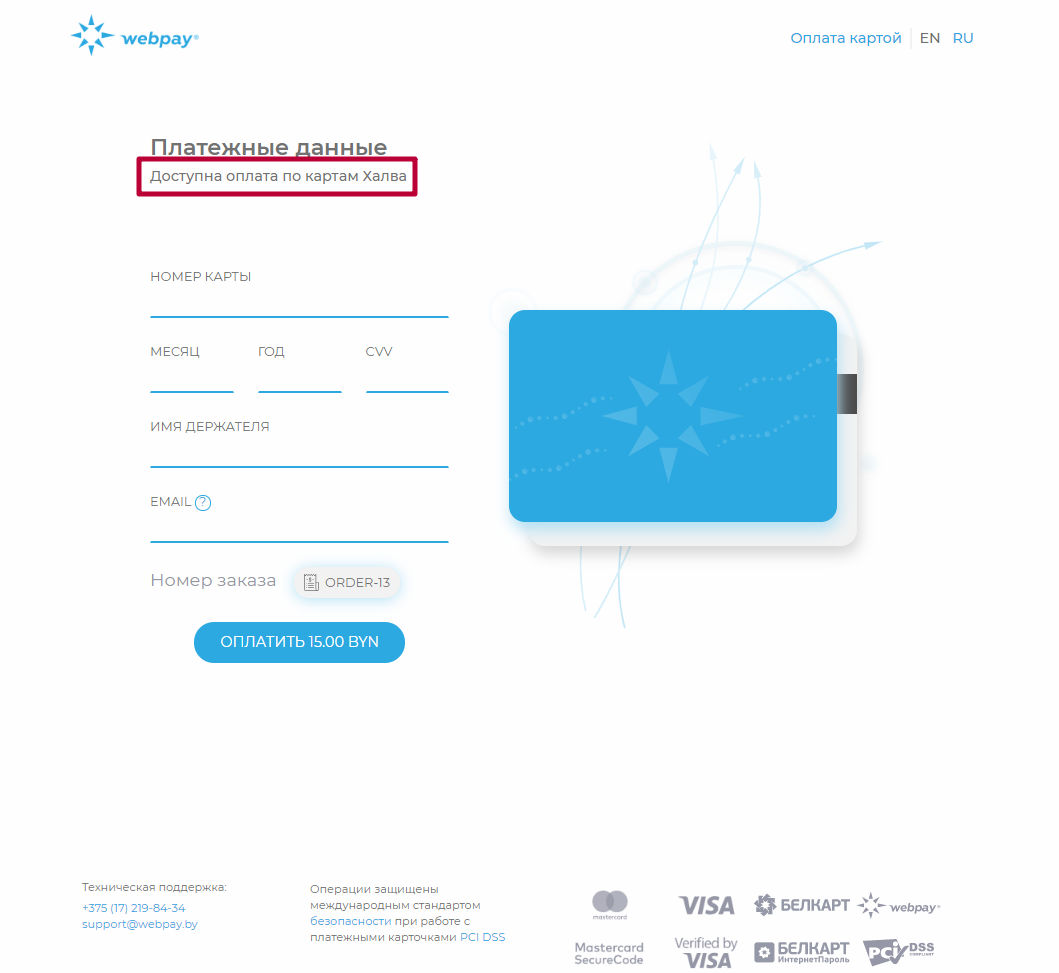
При вводе плательщиком банковской карты, соответствующей продукту ЗАО "МТБанк" ИКС карта, после нажатия кнопки "Оплатить", плательщику будет предложен выбор способа оплаты из привязанных карт к данному продукту.
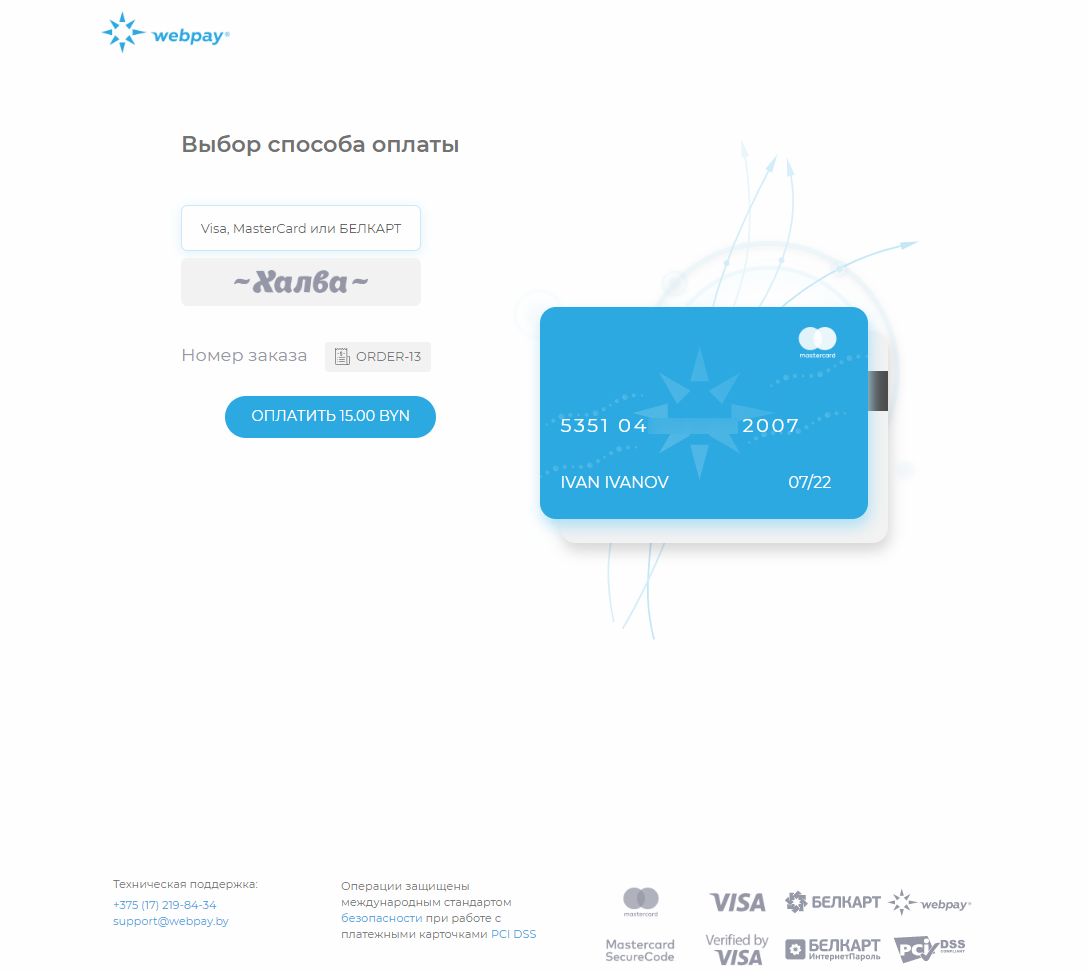
<form action="https://securesandbox.webpay.by/" method="post">
<input type="hidden" name="*scart">
<input type="hidden" name="wsb_version" value="2">
<input type="hidden" name="wsb_language_id" value="russian">
<input type="hidden" name="wsb_storeid" value="11111111">
<input type="hidden" name="wsb_store" value="Название Вашего магазина">
<input type="hidden" name="wsb_order_num" value="ORDER-12345678">
<input type="hidden" name="wsb_test" value="0">
<input type="hidden" name="wsb_currency_id" value="BYN">
<input type="hidden" name="wsb_seed" value="1242649174">
<input type="hidden" name="wsb_return_url" value="http://yoursiteurl.com/success.php">
<input type="hidden" name="wsb_cancel_return_url" value="http://yoursiteurl.com/cancel.php">
<input type="hidden" name="wsb_notify_url" value="http://yoursiteurl.com/notify.php">
<input type="hidden" name="wsb_invoice_item_name[0]" value="Товар 1">
<input type="hidden" name="wsb_invoice_item_quantity[0]" value="2">
<input type="hidden" name="wsb_invoice_item_price[0]" value="10">
<input type="hidden" name="wsb_invoice_item_name[1]" value="Товар 2">
<input type="hidden" name="wsb_invoice_item_quantity[1]" value="1">
<input type="hidden" name="wsb_invoice_item_price[1]" value="0.5">
<input type="hidden" name="wsb_total" value="20.90">
<!-- Значение SecretKey в примере равно 1 -->
<input type="hidden" name="wsb_signature" value="950f99293b3aa0d26ab11f69af7f4ba5441e42b5">
<input type="hidden" name="wsb_shipping_name" value="Стоимость доставки">
<input type="hidden" name="wsb_shipping_price" value="0.98">
<input type="hidden" name="wsb_discount_name" value="Скидка на товар">
<input type="hidden" name="wsb_discount_price" value="0.58">
<input type="hidden" name="wsb_terminal" value="80000003">
<input type="submit" value="Купить">
</form>Для совершения платежей по карте Халва Плюс достаточно сформировать стандартный авторизационный запрос согласно разделу Формирование заказа для оплаты. При вводе на платежной странице карты Халва Плюс и имеющемся разрешении на оплату накопленными бонусными баллами, покупатель увидит отдельную страницу с выбором типа платежа. На данной странице, он сможет выбрать каким образом произвести оплату заказа.
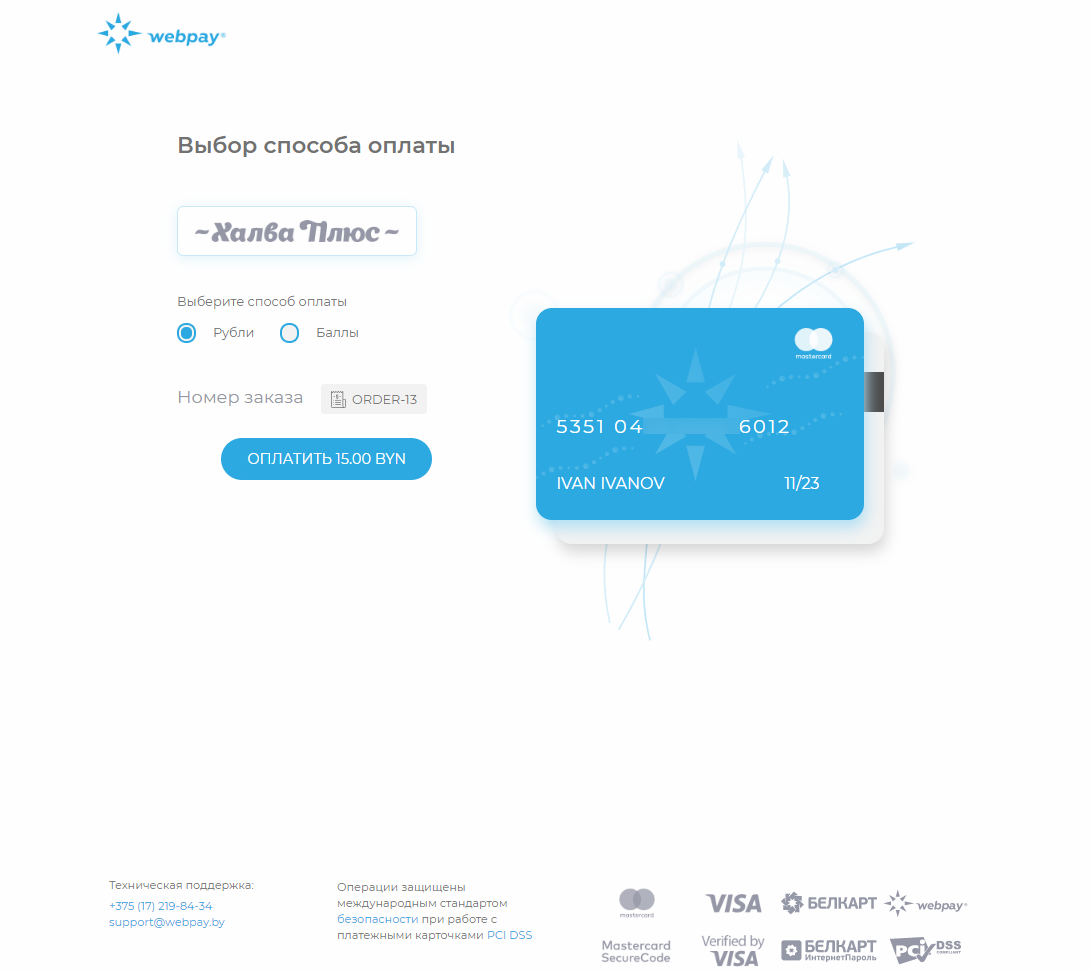
Если разрешение на оплату накопленными бонусными баллами отсутствует, то страница с выбором способа платежа показана не будет и автоматически произойдет обычная оплата в BYN с карты Халва Плюс.
Технология оплаты Apple Pay — платёжный метод для оплаты товаров и услуг с использованием карт, сохранённых в устройствах Apple. При использовании Apple Pay аутентификация пользователей выполняется с помощью Face ID, Touch ID или пароля, а платежи проводятся с применением токенизированных данных карт.
Преимущества технологии Apple Pay по сравнению с карточными операциями:
Технология оплаты Apple Pay поддерживается на устройствах:
При переходе на платежную страницу пользователь поддерживаемого устройства Apple видит дополнительную кнопку "Оплатить Apple Pay"
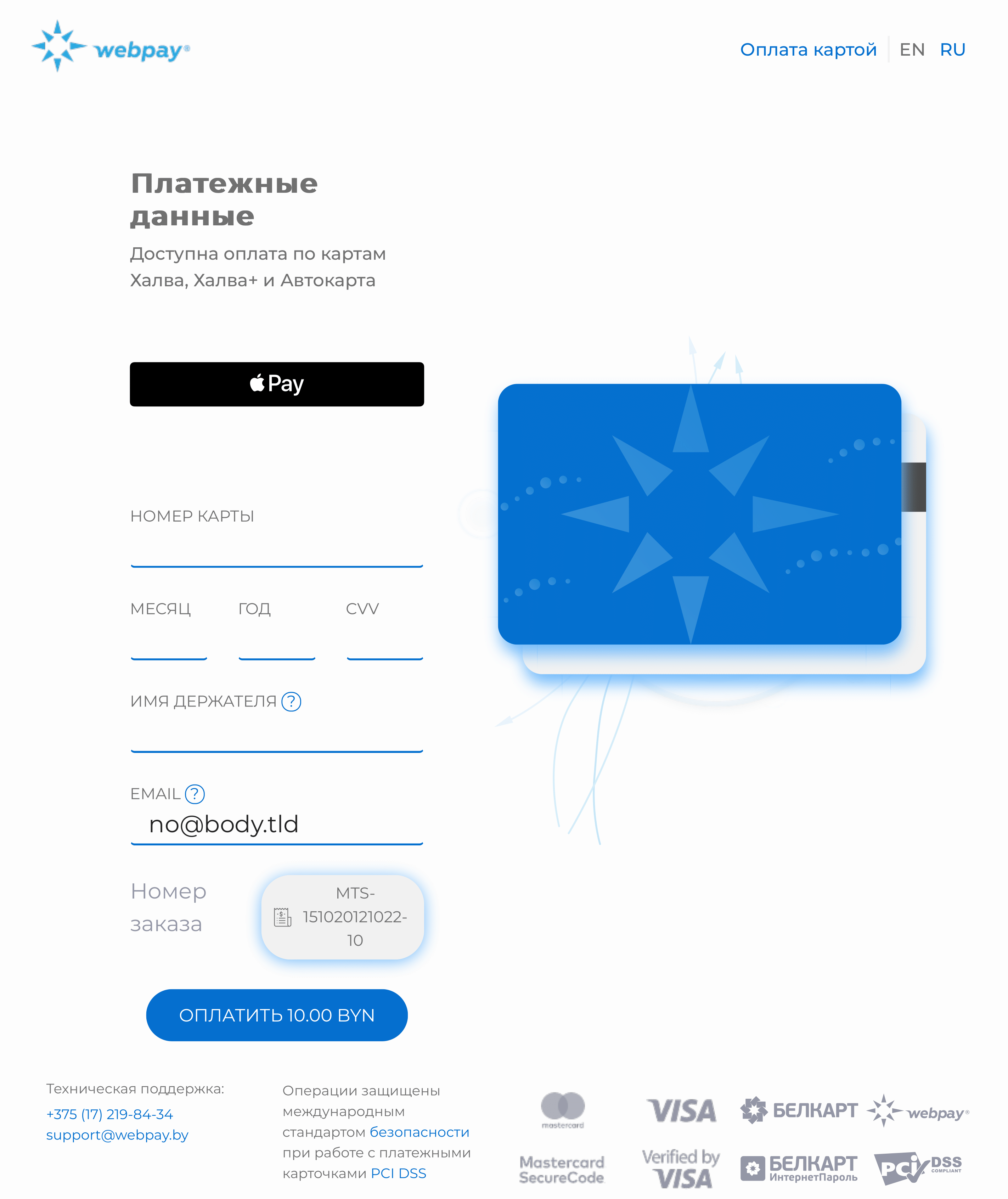
Нажатие на кнопку начинает процесс оплаты с подключенной к устройству картой пользователя. Также сохраняется возможность ввести номер карты для оплаты без использования технологии Apple Pay.
Для подключения технологии платежа Apple Pay не требуется дополнительных действий на стороне Магазина. WEBPAY автоматически подключает Apple Pay для все своих клиентов. В случае если на платежной странице Вашего магазина не появляется кнопка Apple Pay это может быть вызвано следующими причинами:
Для урегулирования вопроса Вы можете обратиться к Вашему менеджеру. Он подскажет необходимы шаги по активации платежей Apple Pay для Вашего магазина.
Механизм предназначен для совершения платежей по заказам поставщика услуг, который участвует в скидочной программе платежной системы VISA/MASTERCARD. Данная программа предусматривает предоставление скидки по заказу, если оплата будет совершена с использованием любой карты VISA/MASTERCARD. Также предусмотрена возможность участия в скидочных программах VISA при оплате премиальными типами карт. Плательщик на стороне поставщика услуг выражает свое желание об оплате заказа с использованием одной из премиальных карт. Компания WEBPAY контролирует, чтобы оплата была произведена указанным типом карты.
Описание механизма работы с промокодом VISA и MASTERCARD:
Значения возможных промокодов для карт VISA/MASTERCARD, которые передаются в поле wsb_discount_promo_code, указаны в таблице ниже:
| Тип карты | Значение промокода |
|---|---|
| VISA | visa |
| MASTERCARD (не входят карты MAESTRO и БЕЛКАРТ-MAESTRO) | mastercard |
Значения возможных промокодов для премиальных карт VISA, которые передаются в поле wsb_discount_promo_code, указаны в таблице ниже:
| Тип карты | Значение промокода |
|---|---|
| VISA Gold | gold |
| VISA Platinum | platinum |
| VISA Infinite | infinite |
Например, если выбрана оплата по премиальной карте VISA Gold, авторизационный запрос будет выглядеть следующим образом.
Регистр промокода в данном случае значения не имеет. Если разрешено совершить платеж без выбора типа карты, то поле wsb_discount_promo_code можно не передавать или оставить пустым.
<form action="https://securesandbox.webpay.by/" method="post">
<input type="hidden" name="*scart">
<input type="hidden" name="wsb_version" value="2">
<input type="hidden" name="wsb_language_id" value="russian">
<input type="hidden" name="wsb_storeid" value="11111111">
<input type="hidden" name="wsb_store" value="Название Вашего магазина">
<input type="hidden" name="wsb_order_num" value="ORDER-12345678">
<input type="hidden" name="wsb_test" value="0">
<input type="hidden" name="wsb_currency_id" value="BYN">
<input type="hidden" name="wsb_seed" value="1242649174">
<input type="hidden" name="wsb_customer_name" value="Иванов Петр Петрович">
<input type="hidden" name="wsb_customer_address" value="Минск ул. Шафарнянская д.11 оф.54">
<input type="hidden" name="wsb_service_date" value="Доставка до 1 января 2016 года">
<input type="hidden" name="wsb_return_url" value="http://yoursiteurl.com/success.php">
<input type="hidden" name="wsb_cancel_return_url" value="http://yoursiteurl.com/cancel.php">
<input type="hidden" name="wsb_notify_url" value="http://yoursiteurl.com/notify.php">
<input type="hidden" name="wsb_email" value="ivanov@test.by">
<input type="hidden" name="wsb_phone" value="375291234567">
<input type="hidden" name="wsb_invoice_item_name[0]" value="Товар 1">
<input type="hidden" name="wsb_invoice_item_quantity[0]" value="2">
<input type="hidden" name="wsb_invoice_item_price[0]" value="10">
<input type="hidden" name="wsb_invoice_item_name[1]" value="Товар 2">
<input type="hidden" name="wsb_invoice_item_quantity[1]" value="1">
<input type="hidden" name="wsb_invoice_item_price[1]" value="0.5">
<input type="hidden" name="wsb_total" value="31.40">
<!-- Значение SecretKey в примере равно 1 -->
<input type="hidden" name="wsb_signature" value="bc8ea3bee19c247d090c79c8bbb7974f9484db96">
<input type="hidden" name="wsb_tax" value="10.50">
<input type="hidden" name="wsb_shipping_name" value="Стоимость доставки">
<input type="hidden" name="wsb_shipping_price" value="0.98">
<input type="hidden" name="wsb_discount_name" value="Скидка на товар">
<input type="hidden" name="wsb_discount_price" value="0.58">
<input type="hidden" name="wsb_order_contract" value="Договор №152/12-1 от 12.01.19">
<input type="hidden" name="wsb_discount_promo_code" value="gold">
<input type="submit" value="Купить">
</form>Процесс выполнения тестовых запросов на оплату аналогичен описанному JSON API либо в разделе Формирование заказа для оплаты за некоторым исключением:
| Тип карты | BIN карты |
|---|---|
| VISA Gold | 480066 |
| VISA Platinum | 417685 |
| VISA Infinite | 455674 |
Для подключения возможности работы с системой Visa Offers Platform (VOP) необходимо обратиться в техническую поддержку WEBPAY support@webpay.by.
С технической документацией по интеграции с системой VOP можно ознакомиться здесь.
Для совершения платежей с возможностью оплаты через систему АИС "Расчет" (ЕРИП) необходимо сформировать JSON API запрос либо стандартный авторизационный запрос (Формирование заказа для оплаты). Для тестирования необходимо указать адрес https://securesandbox.webpay.by, для совершения реальных платежей — https://payment.webpay.by.
При необходимости создания счета, с возможностью его оплаты до определенной даты, в авторизационном запросе необходимо передать поле wsb_due_date. Значение данного поля должно содержать метку времени в Unix Timestamp, до которой счет будет доступен для оплаты.
После выполнения запроса отобразится страница с реквизитами платежа.
Если клиент подключен на прием оплат по заказам только через систему АИС "Расчет" (ЕРИП), отобразиться страница с блоком информации для оплаты.
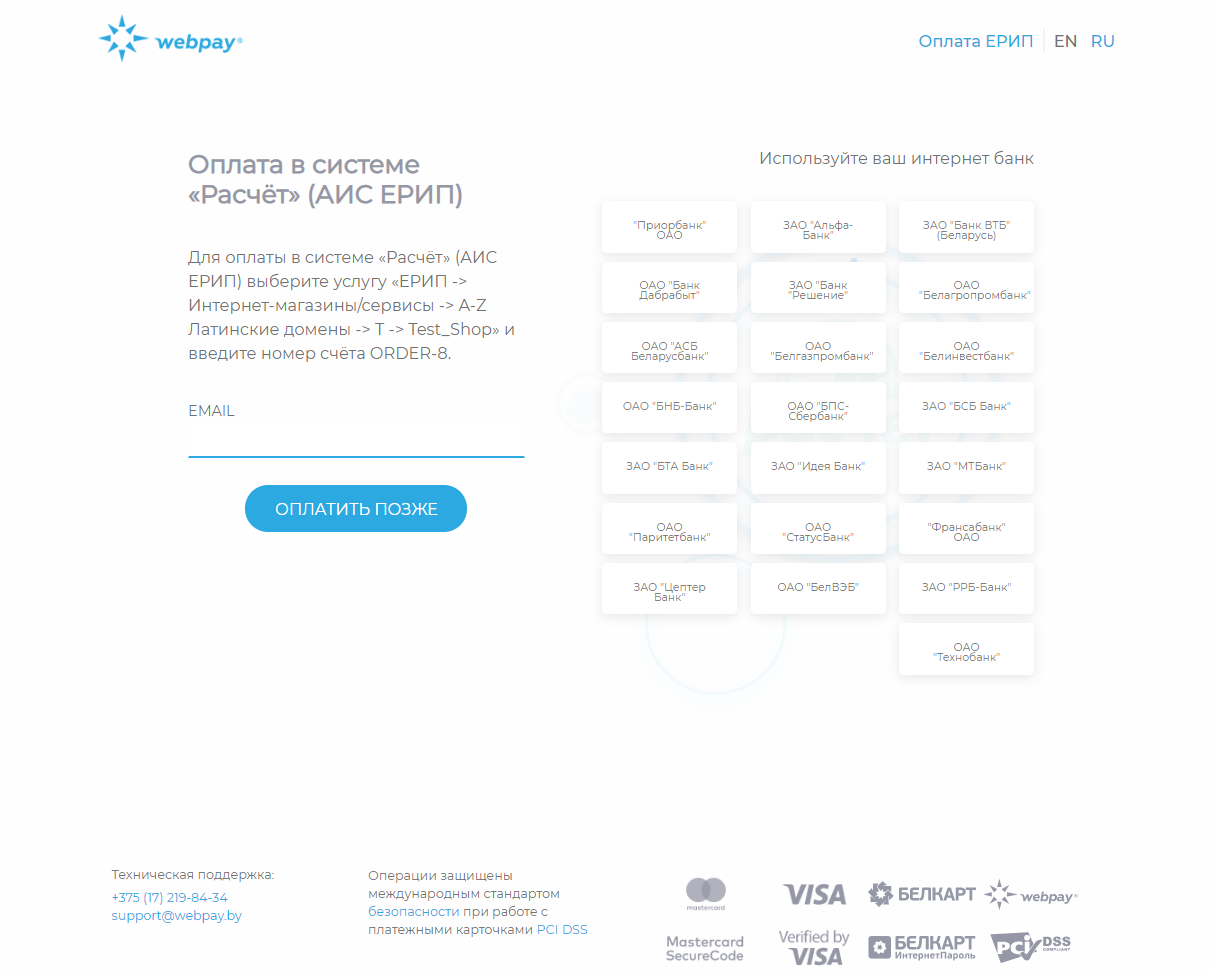
Если у клиента кроме способа оплаты через ЕРИП, присутствует возможность оплаты заказа банковской карточкой, то на платежной странице отобразится дополнительное поле для выбора способа оплаты.
Также можно определить активную вкладку с платежным инструментом (Оплата картой / Оплата ЕРИП). При передаче в POST-запросе поля wsb_tab со значением erip активной вкладкой будет выступать "Оплата ЕРИП".
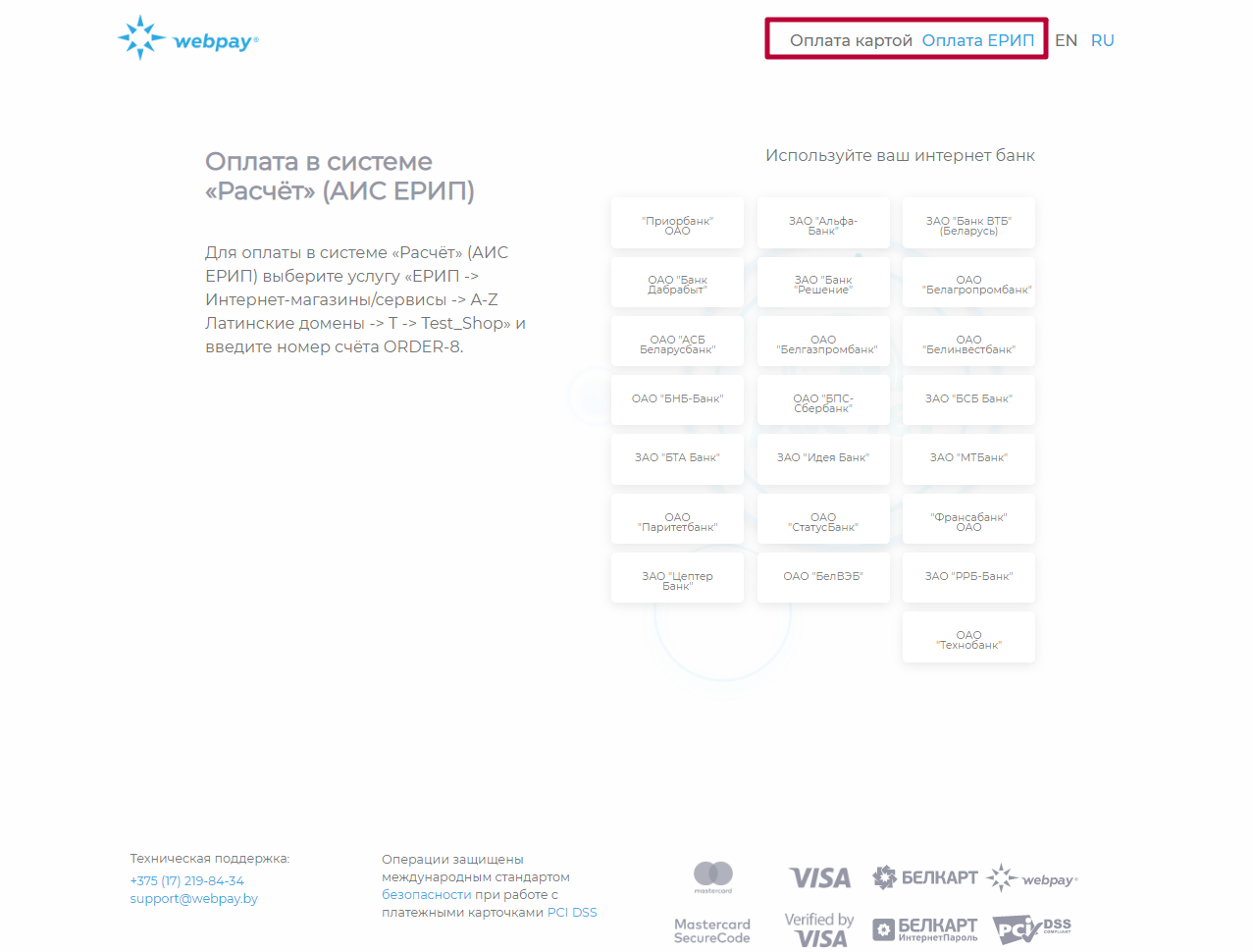
У плательщика есть возможность сохранить информацию по заказу для совершения платежа позже. Для этого ему необходимо нажать кнопку "Оплатить позже". В результате, на указанный электронный ящик поступит информация о заказе.
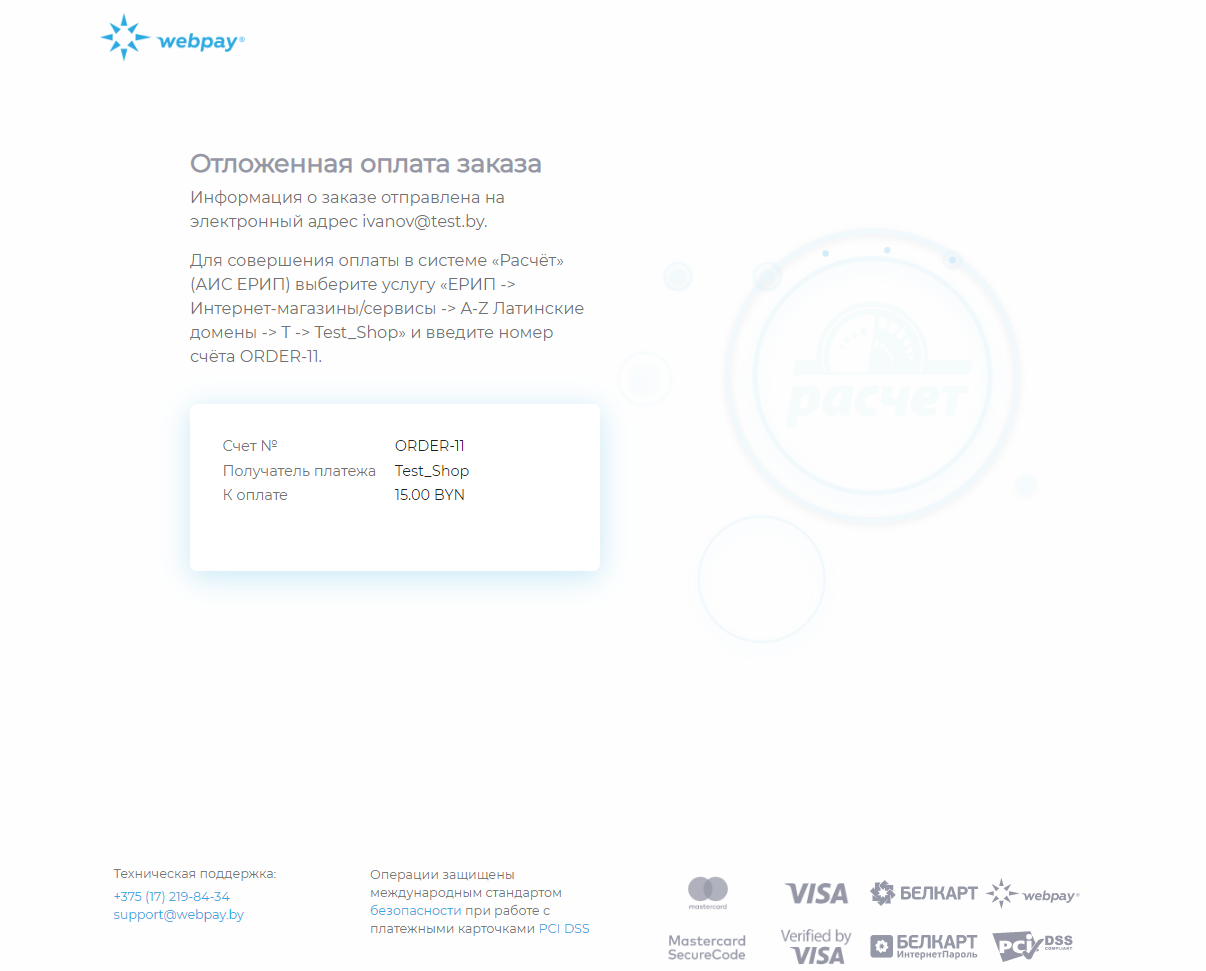
Примеры писем, которые будут отправлены плательщику с информацией о заказе.
Если у клиента настроен прием только платежей через систему АИС "Расчет" (ЕРИП).
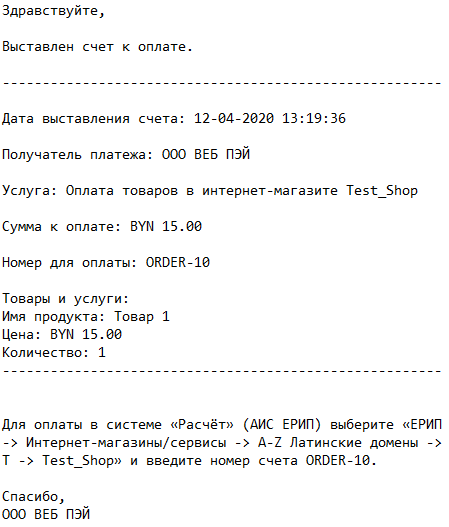
Если у клиента настроена оплата и банковской карточкой онлайн, и через систему АИС "Расчет" (ЕРИП).
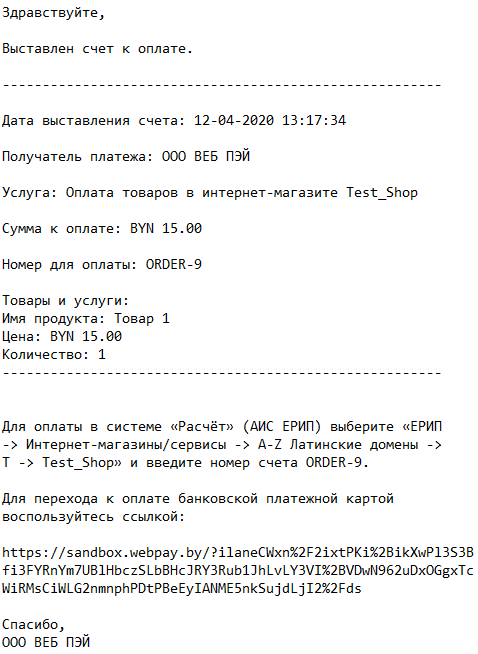
<form action="https://securesandbox.webpay.by/" method="post">
<input type="hidden" name="*scart">
<input type="hidden" name="wsb_version" value="2">
<input type="hidden" name="wsb_language_id" value="russian">
<input type="hidden" name="wsb_storeid" value="11111111">
<input type="hidden" name="wsb_store" value="Название Вашего магазина">
<input type="hidden" name="wsb_order_num" value="ORDER-12345678">
<input type="hidden" name="wsb_test" value="1">
<input type="hidden" name="wsb_currency_id" value="BYN">
<input type="hidden" name="wsb_seed" value="1242649174">
<input type="hidden" name="wsb_return_url" value="http://yoursiteurl.com/success.php">
<input type="hidden" name="wsb_cancel_return_url" value="http://yoursiteurl.com/cancel.php">
<input type="hidden" name="wsb_notify_url" value="http://yoursiteurl.com/notify.php">
<input type="hidden" name="wsb_invoice_item_name[0]" value="Товар 1">
<input type="hidden" name="wsb_invoice_item_quantity[0]" value="2">
<input type="hidden" name="wsb_invoice_item_price[0]" value="10">
<input type="hidden" name="wsb_invoice_item_name[1]" value="Товар 2">
<input type="hidden" name="wsb_invoice_item_quantity[1]" value="1">
<input type="hidden" name="wsb_invoice_item_price[1]" value="0.5">
<input type="hidden" name="wsb_total" value="20.90">
<!-- Значение SecretKey в примере равно 1 -->
<input type="hidden" name="wsb_signature" value="266e9c04a24dfb5fc75775c42a831a49488f8303">
<input type="hidden" name="wsb_shipping_name" value="Стоимость доставки">
<input type="hidden" name="wsb_shipping_price" value="0.98">
<input type="hidden" name="wsb_discount_name" value="Скидка на товар">
<input type="hidden" name="wsb_discount_price" value="0.58">
<input type="hidden" name="wsb_due_date" value="1586684975">
<input type="submit" value="Купить">
</form>При оплате платежей через систему АИС "Расчет" (ЕРИП) система WEBPAY извещает Интернет-ресурс о проведенной операции по адресу wsb_notify_url (если он указан в поле формы, либо задан в настройках биллинг-аккаунта). Передаваемые поля аналогичны тем, которые описаны в разделе Стандартный POST-запрос, отправляемый с АПК WEBPAY на wsb_notify_url за некоторым исключением. Так, поле payment_method будет содержать значение erip. Интернет-ресурс, в случае оповещения, должен ответить кодом 200 ("HTTP/1.0 200 OK"). Через 30 дней, если Интернет-ресурс так и не смог принять уведомление, отсылка запросов прекращается.
Название файла: id биллинг-аккаунта_дата+время.bill.
Пример: 1234567_250817125700.bill
Пример загружаемого файла:
123456789;789-Test;123.56;Товар 1;01.12.2017 16:51:29;1.86;Иванов Иван
123456789;789-Test;123.56;Товар 1;01.12.2017 16:51:29;; — пример файла, когда есть незаполненные необязательные поля.
После выставления счета на электронный адрес Магазина приходит уведомление о выставлении счета:
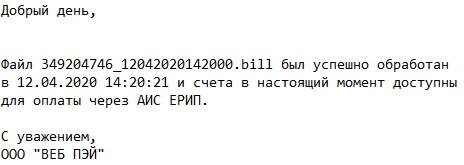
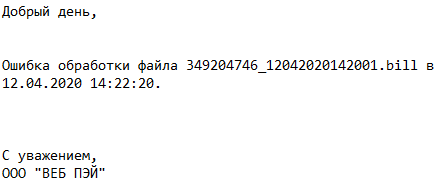
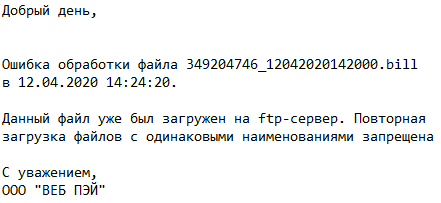
Параметры FTP WEBPAY:
User name: merchant
Host name (Port) для тестовой среды: erip-ftp-test.webpay.by (порт 2100)
Host name (Port) для реальной среды: erip-ftp.webpay.by (порт 21)
Password (одинаковый вне зависимости от используемой среды): YJmsJs4TpveX
Пример заполнения параметров в Total Commander:
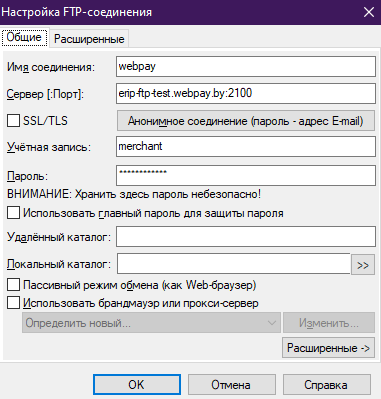
При работе через ЕРИП доступна возможность принимать платежи за услуги по одному лицевому счету неограниченное количество раз до момента истечения срока жизни ранее созданного счета. Такой способ приема платежей подходит тем организациям, у которых, например, заключается договор с покупателем и оплата будет вноситься частями по одному и тому же договору на разные суммы. Другим примером может выступать оплата ежемесячной абонентской платы или пополнение балансов для последующих расчетов по одному договору.
Для активации функции необходимо предусмотреть такой сценарий работы при заключении договора с ЕРИП.
Дополнительных технических настроек сервиса WEBPAY не потребуется за исключением следующих действий:
Для реализации данного механизма необходимо предварительно обратиться в техническую поддержку WEBPAY по адресу support@webpay.by для подключения данного функционала.
Сервис используется, чтобы создавать счета в системе WEBPAY через API. Запрос направляется методом POST на URL адрес для тестового создания счета — https://sand-box.webpay.by/woc/order и на URL адрес для реального — https://api.webpay.by/woc/order. Каждый запрос необходимо подписывать по алгоритму Hmac. Описание данного алгоритма представлено далее.
| Название поля | Тип данных | Обязательно | Описание поля | Кодировки и прочее |
|---|---|---|---|---|
| resourceId | String | Да | Идентификатор Магазина в системе WEBPAY | |
| resourceOrderNumber | String | Да | Уникальный номер заказа, присваиваемый Магазином | |
| validThrough | Date | Нет | Дата, до которой можно оплатить заказ | |
| shortDescription | String | Нет | Краткое описание товара | |
| creationTime | Date | Нет | Дата создания заказа Магазином | |
| longDescription | String | Нет | Подробное описание товара | |
| languageCode | String | Нет | Код языка согласно ISO 639-1 | |
| items | Array | Да | Массив позиций заказа | множественный |
| item | ComplexType | Да | Позиция заказа | items/ |
| name | String | Да | Наименование товара | items/item/ |
| quantity | Integer | Да | Количество товара | items/item/ |
| price | ComplexType | Да | Стоимость одной позиции | items/item/ |
| amount | BigDecimal | Да | Стоимость одной позиции | items/item/price/ |
| currency | String | Да | Валюта позиции согласно ISO 4217 | items/item/price/ |
| urls | Map | Да | Массив адресов | множественный |
| name | Enum | Да | Возможные значения: resourceReturnUrl — URL для редиректа в случае успешной авторизации; resourceCancelUrl — URL для редиректа в случае не успешной авторизации; resourceNotifyUrl — URL для отправки нотификатора (paymentStatus). |
urls/ |
| url | String | Да | URL, соответствующий вышеуказанному типу ('name') | urls/ |
| discounts | Array | Нет | Массив позиций скидок заказа | множественный |
| discount | ComplexType | Да | Скидка заказа | discount/ |
| name | String | Да | Наименование скидки | discount/ |
| promoCode | String | Нет | Промокод | discount/ |
| type | String | Нет | Тип скидки | discount/ |
| value | ComplexType | Да | Описание стоимости скидки | discount/ |
| amount | BigDecimal | Да | Стоимость скидки | discount/value/ |
| currency | String | Да | Валюта позиции согласно ISO 4217 | discount/value/ |
| shippings | Array | Нет | Массив позиций доставок | множественный |
| shipping | ComplexType | Да | Доставка | shipping/ |
| name | String | Да | Наименование доставки | shipping/ |
| value | ComplexType | Да | Описание стоимости доставки | shipping/ |
| amount | BigDecimal | Да | Стоимость доставки | shipping/value/ |
| currency | String | Да | Валюта позиции согласно ISO 4217 | shipping/value/ |
Для примера рассмотрим запрос, который формируется в формате JSON.
{"resourceId":479447789,
"resourceOrderNumber":"455444556222",
"validThrough":"2017-09-25T00:01:00+03:00",
"shortDescription":"Test payment",
"creationTime":"2017-09-20T09:00:00+03:00",
"longDescription":"This is a test payment",
"languageCode":"ru",
"customer":{
"resourceCustomerId":"test33332",
"phone":"375331231231",
"email":"test@test.by",
"name":"tttttt",
"surname":"qqqqqqq"},
"items":[{
"idx":1,
"name":"Товар 1 UTF-8 1",
"quantity":"1",
"price":{
"currency":"BYN",
"amount":130.10}},
{"idx":2,
"name":"Product 2",
"quantity":1,
"price":{
"currency":"BYN",
"amount":40.10}}],
"total":{
"currency":"BYN",
"amount":170.20},
"discounts":[{
"name":"discount",
"promoCode":"promo code",
"type":"type",
"value":{
"amount":10.10,
"currency":"BYN"}}],
"shippings":[{
"name":"shipping",
"value":{
"amount":10.10,
"currency":"BYN"}}],
"urls":{
"resourceReturnUrl":"http://localhost:8080/return11111",
"resourceCancelUrl":"http://localhost:8080/cancel22222",
"resourceNotifyUrl":"http://192.168.44.11:8080/webpay/shop"}}
| Название | Тип | Обязательный | Описание |
|---|---|---|---|
| resourceId | String | Да | Идентификатор Магазина в системе WEBPAY |
| resourceOrderNumber | String | Да | Номер заказа в системе Магазина |
| webpayInvoiceId | Integer | Нет | ID заказа в системе WEBPAY |
| webpayInvoiceNumber | String | Нет | Уникальный номер заказа в системе WEBPAY |
| invoiceURL | String | Нет | URL адрес счета |
Ответ системы WEBPAY при успешном создании заказа.
{"resourceId":479447789,
"resourceOrderNumber":"455444556222",
"webpayInvoiceId":77714,
"webpayInvoiceNumber":"735542997",
"webpayOrderId":9736,
"webpayOrderNumber":null,
"shortOrderNumber":"455444556222",
"invoiceUrl":"https://sandbox.webpay.by/?"}Ответ системы WEBPAY при ошибке, например:
{"errorCode":"BAD_REQUEST",
"errorMessage":"resourceOrderNumber: The field must be unique"}
Для выполнения запроса на создание счета необходимо добавить подпись в запрос по алгоритму Hmac. Подпись формируется следующим образом — к запросу добавляется http заголовок Authorization, который имеет следующий вид:
Где:
В подписи используются следующие поля http запроса:
| Название поля | Обязательное поле | Описание поля |
|---|---|---|
| METHOD | Да | Метод запроса (POST) |
| RESOURCE | Да | Ресурс, на который выполняется запрос. Например, в https://sand-box.webpay.by/woc/order строка для подписи будет /woc/order |
| QUERYSTRING | Нет | Параметры запроса. Например, в https://sand-box.webpay.by/woc/order?id=11 строка для подписи будет id=11 |
| CONTENT_TYPE | Да | Http заголовок Content-type |
| APIKEY | Да | Идентификационный номер ресурса Магазина |
| NONCE | Да | Случайно сгенерированная строка. Должна быть уникальна для каждого счета |
| PAYLOAD | Да | Тело запроса |
<?php
$jsonString =
'{"resourceId":349204746,
"resourceOrderNumber":"ORDER-16",
"validThrough":"2020-06-10T20:16:35+03:00",
"creationTime":"2020-04-13T05:16:09+03:00",
"languageCode":"ru",
"customer":{
"resourceCustomerId":"1",
"phone":null,
"email":"test@test.by"
},"items":[{
"idx":0,
"name":"TEST!",
"quantity":1,
"price":{"currency":"BYN","amount":100.00}}],
"total":{"currency":"BYN","amount":105.00},
"urls":{
"resourceReturnUrl":"https:\/\/test.by",
"resourceCancelUrl":"https:\/\/test.by",
"resourceNotifyUrl":"https:\/\/test.by"},
"shippings":[{"name":"shipping","value":{"amount":5,"currency":"BYN"}}]}';
$nonce = 'Ykw5M85o2iLkTVgDWmz1yPIomi93gvL4AvQN';
$storeid = '349204746';
$secret = '123456';
$stringToSign = "POST\n/woc/order\napplication/json;charset=utf-8\n$storeid\n$nonce\n$jsonString\n";
$digest = hash_hmac('sha512', $stringToSign, $secret, true);
$hmacString = 'HmacSHA512 '.$storeid.':'.$nonce.':'.base64_encode($digest);
//$hmacString
/*
HmacSHA512 349204746:Ykw5M85o2iLkTVgDWmz1yPIomi93gvL4AvQN:/Ef0ipKEy2+ZW6cjtOWKr51o0stKbfWxnsRjLxGgT9s+ua6gklzj2BGLdp4/hTXxEZudpVfdcwyAB/I+eA2jfA==
*/
$headers = array(
"Authorization: $hmacString",
"Content-type: application/json;charset=utf-8"
);
$url = 'https://sand-box.webpay.by/woc/order';
$ch = curl_init();
curl_setopt($ch, CURLOPT_URL, $url);
curl_setopt($ch, CURLOPT_RETURNTRANSFER, 1);
curl_setopt($ch, CURLOPT_CONNECTTIMEOUT, 5);
curl_setopt($ch, CURLOPT_HTTPHEADER, $headers);
curl_setopt($ch, CURLOPT_POST, 1);
curl_setopt($ch, CURLOPT_POSTFIELDS, $jsonString);
$content = curl_exec($ch);
$httpCode = curl_getinfo($ch, CURLINFO_HTTP_CODE);
$curlError = curl_error($ch);
curl_close($ch);
print "$content\n";?>В системе WEBPAY предусмотрена работа без осуществления интеграции с сайтом Магазина. Принимать оплату возможно, создавая счета из личного кабинета WEBPAY.
Для создания нового счета необходимо перейти в раздел меню "Счета" и нажать кнопку "Новый счет".
Также в меню "Счета" отображаются все Ваши счета и присутствует окно поиска по различным критериям: статусу, дате создания, имени счета, имени счета мерчанта, ID счета и ID аккаунта.
После нажатия на кнопку "Новый счет" перед Вами отобразится форма со специальными полями, которые необходимо заполнить. Поле "Счет для покупателя" является обязательным для заполнения. В поле "Счет для покупателя" можно создавать нового клиента, выбрав "НОВЫЙ ПОКУПАТЕЛЬ" либо выбрать ранее созданного покупателя.
Далее заполняется поле "Имя" — вводится имя клиента, для которого будет выставлен счет. Максимальная длина поля составляет 128 символов, минимальная — 1 символ. Формат ввода символов любой. Данное поле является обязательным для заполнения.
Обращаем Ваше внимание, что поля, отмеченные *, являются обязательными для заполнения. Поля, не отмеченные *, заполнять не обязательно.
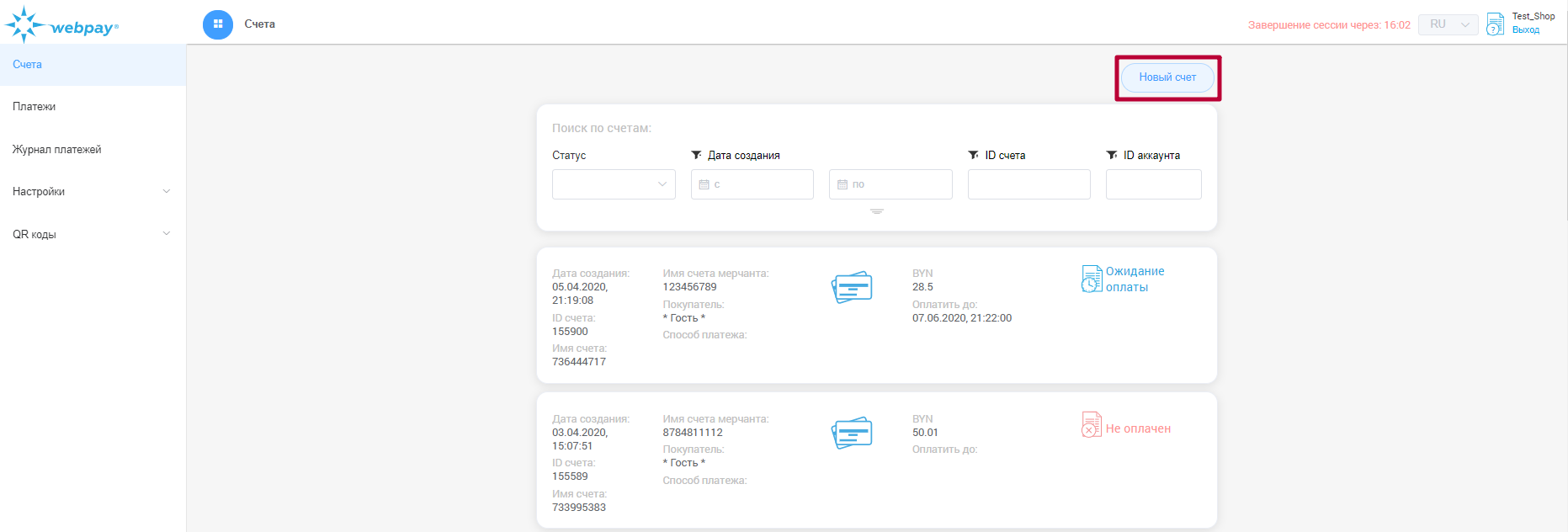
Поле "Фамилия" также является обязательным для заполнения. Вводится фамилия клиента, для которого будет выставлен счет. Максимальная длина поля 128 символов, минимальная 1 символ. Формат ввода символов любой.
Электронный адрес, на который будет выслан новый счет для оплаты, вводится в поле "Email". Поле является обязательным для заполнения. Максимальная длина поля 128 символов, минимальная 4 символа. При вводе можно использовать: латинские буквы, цифры, символ "-" и "_" и только маленькие символы.
Поле "Имя счета" обязательно для заполнения. Является уникальный идентификатором заказа. Максимальная длина поля 32 символа, минимальная 1 символ. Формат ввода символов любой.
Обращаем Ваше внимание, что для оплаты заказа в АИС "Расчет" (ЕРИП) будет использоваться номер, введенный в поле "Имя счета". Значение данного поля НЕ должно начинаться с "0" (нуля). Создание нескольких заказов с одним и тем же номером ЗАПРЕЩЕНО.
Поле "Валюта счета" является обязательным для заполнения. Обозначает валюту, в которой будет произведен расчет. На данный момент поддерживаются четыре валюты для оплаты:
Далее заполняется обязательное поле "Язык". На этом этапе осуществляется выбор языка формы оплаты выставляемого счета. На данный момент поддерживаются два языка формы оплаты:
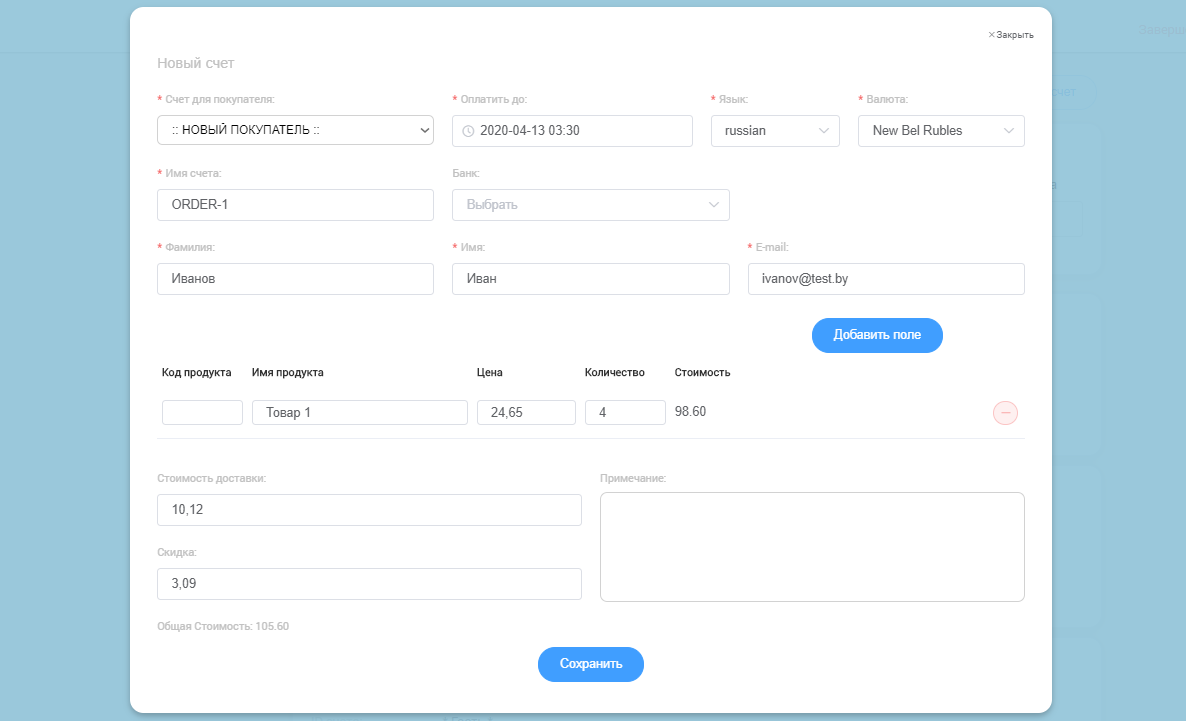
Дата, до которой необходимо оплатить счет, выбирается в поле "Оплатить до". Это поле является обязательным для заполнения. Для выбора даты нужно нажать на значок часов, который расположен в левой части поля. В открывшемся календаре Вы можете выбрать день, месяц и год. Дату и время оплаты также можно ввести с клавиатуры в полях "Выбрать дату" и "Выбрать время". Здесь используются форматы "гггг-мм-дд" и "чч:мм:cc" соответственно. Если в процессе заполнения формы выставляемого счета Вы передумали с датой, до которой необходимо оплатить счет, Вы можете нажать повторно на значок часов и изменить дату оплаты счета.
Далее Вам необходимо добавить в счет информацию по товарам/услугам, за которые будет производиться оплата. Наименование товара/услуги заполняется в поле "Имя продукта". Поле является обязательным для заполнения. Максимальная длина поля составляет 128 символов. Формат ввода любой.
Поле "Код продукта" заполнять не обязательно. Сюда вводится идентификатор продукта в магазине. Максимальная длина поля составляет 32 символа, минимальная — 1 символ. При вводе можно использовать латинские буквы, цифры, символы "-" и "_".
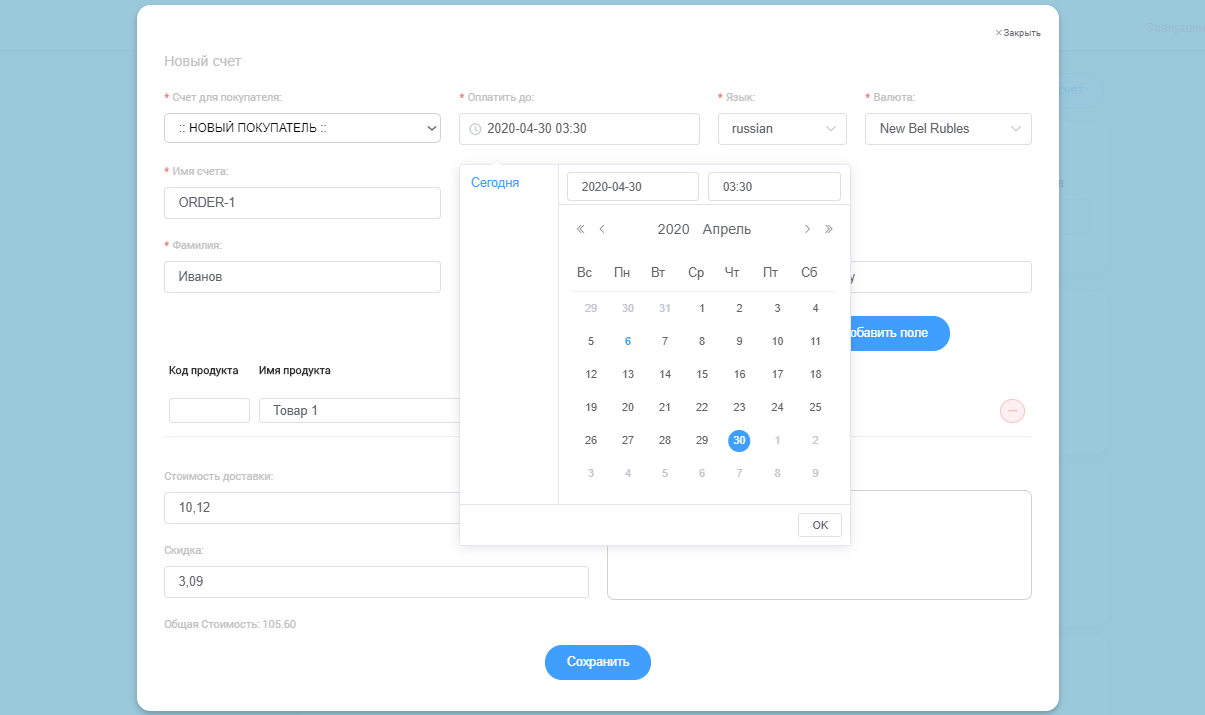
Далее заполняется поле "Цена". Полная цена продукта без учета стоимости доставки и скидки. Максимальная длина поля не ограничена. Поле является обязательным для заполнения.
Количество товаров/услуг прописывается в поле "Количество". Максимальная длина поля не ограничена. Поле является обязательным для заполнения.
В поле "Количество" можно вводить только целое число.
Таким же образом Вы можете добавить в счет несколько товаров/услуг, нажав на кнопку "Добавить поле". Также Вы можете удалить товар/услугу со счета, нажав на красный значок "—" справа от позиции товара.
Далее идут поля, которые не обязательны для заполнения.
Стоимость доставки товара/услуги прописывается в поле "Стоимость доставки". Максимальная длина поля не ограничена.
Скидка на товар/услугу вводится в поле "Скидка". Максимальная длина поля не ограничена.
Обращаем Ваше внимание, что скидка вводится без знака "-" (минус). Система автоматически вычтет скидку из цены заказа. Конечная стоимость товара/услуги с учетом скидки и доставки не должна быть больше лимита, который был установлен в договоре Интернет-эквайринга.
Если вместе с выставляемым счетом Вы желаете передать плательщику информационное сообщение, то вписать его Вы можете в поле "Примечание". Максимальная длина поля не ограничена.
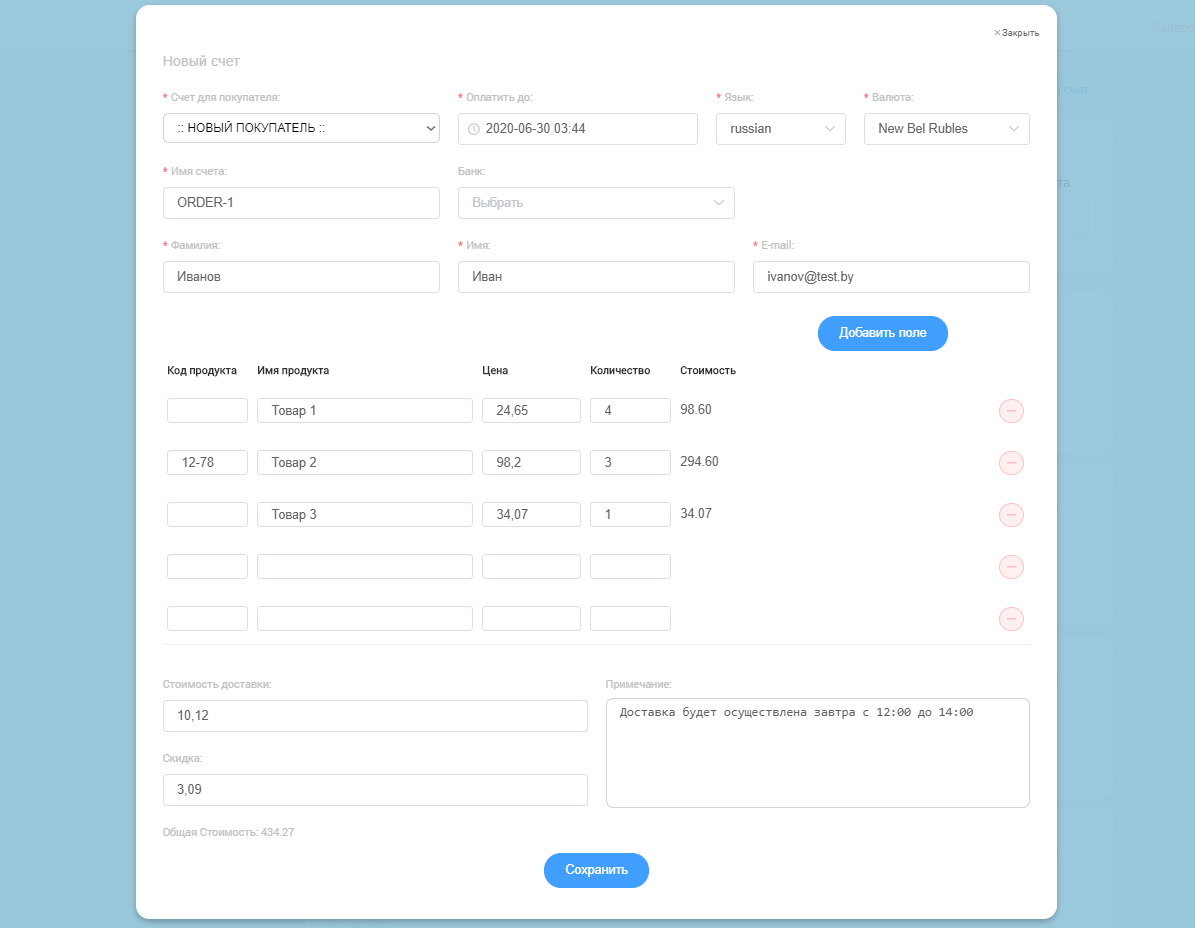
После нажатия кнопки "Сохранить" отобразится только что созданный Вами счет первым в списке.
Если нажать на карточку счета, она раскроется, и Вы сможете увидеть детализацию по выставленному счету. В случае необходимости внести изменения в уже сформированный счет, Вы можете использовать кнопку "Изменить счет".
При нажатии на кнопку "Копировать URL счета" ссылка на счет будет автоматически скопирована в буфер обмена. URL адрес позволяет открыть счет в новой вкладке браузера и произвести оплату. Данную ссылку Вы можете использовать для отправки плательщику любым удобным способом (SMS, email, мессенджеры).
Кнопка "QR код" позволяет открыть код для перехода на счет. Код содержит под собой тот же URL адрес счета, который может быть распознан любым мобильным устройством с возможностью чтения QR кодов. Эта функция может, например, применяться при продаже товаров в обычных магазинах.
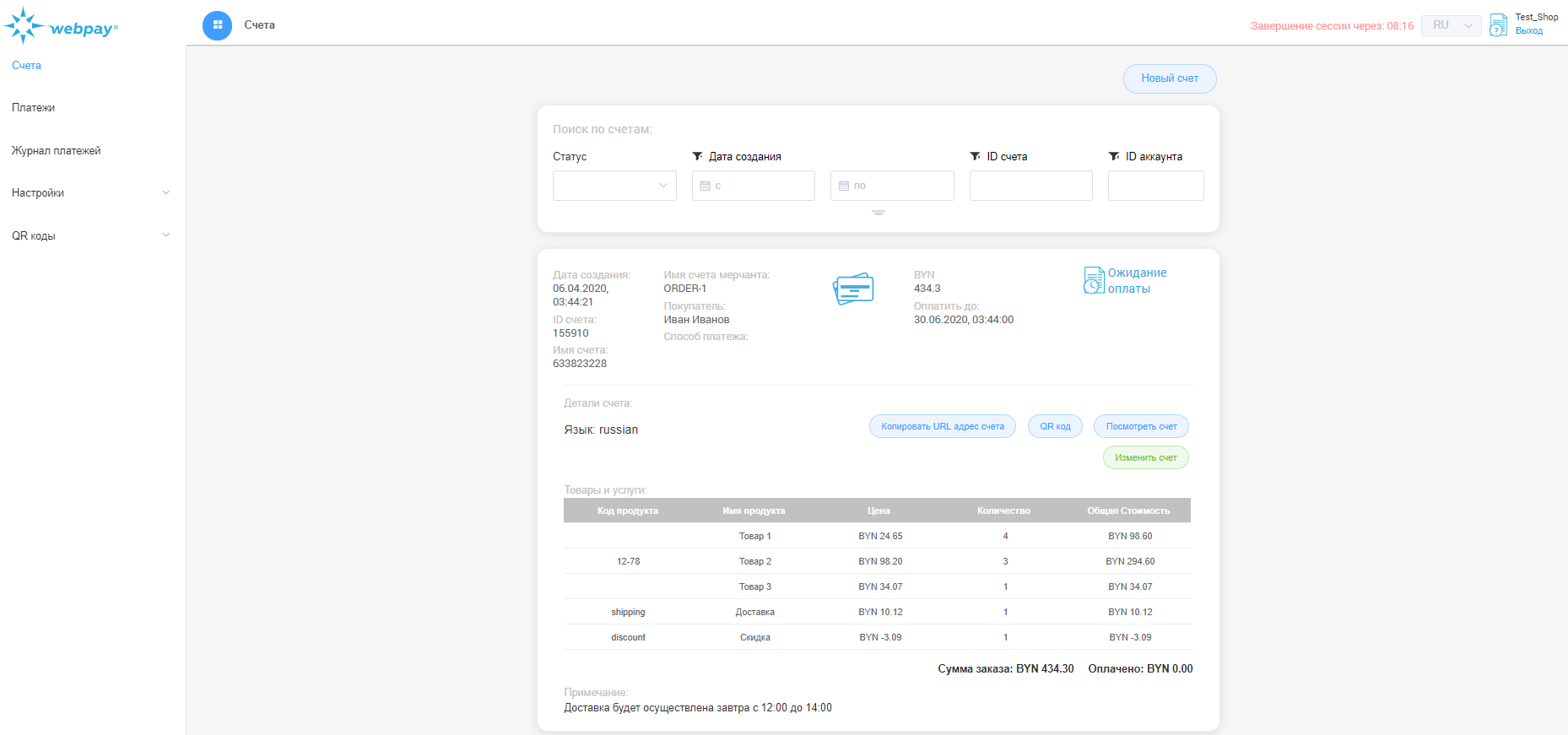
Подробную информацию о клиенте, которому был выставлен счет, и товарам/услугам счета Вы можете просмотреть, нажав на кнопку "Посмотреть счет". Здесь же находится кнопка "Оплатить Счет".
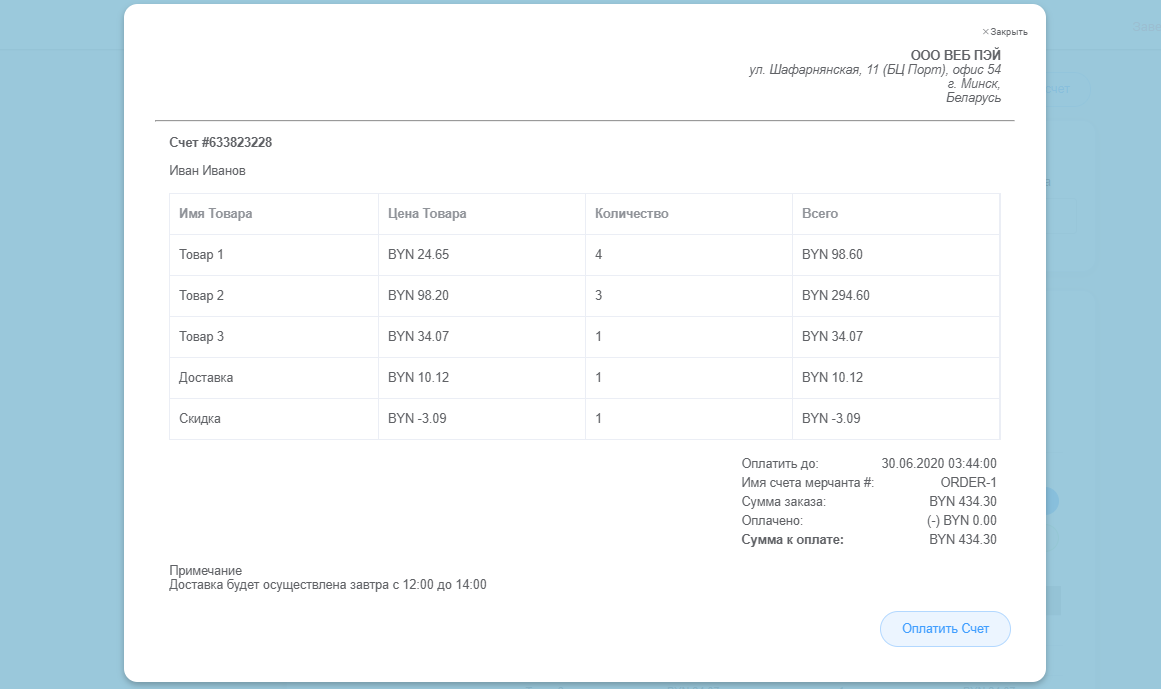
После того как счет сформирован на электронный адрес клиента будет выслано письмо-уведомление с информацией о новом счете и просьбой следовать по ссылке для оплаты данного счета. Ниже представлен образец письма-уведомления для оплаты банковской картой онлайн.
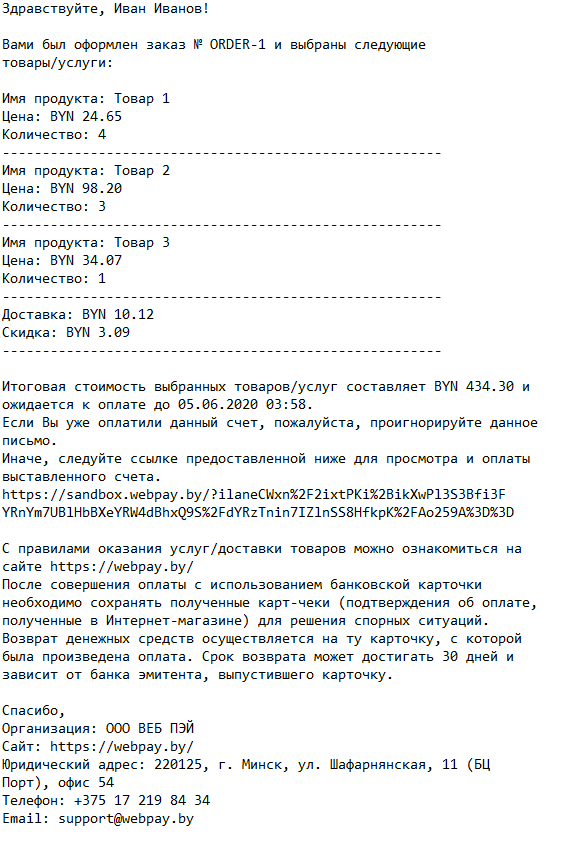
Образец письма-уведомления для оплаты через АИС "Расчет" (ЕРИП).
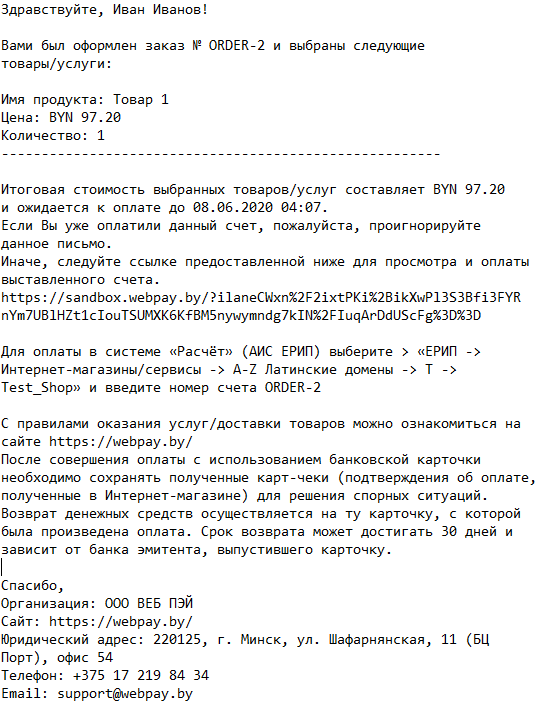
В том случае, если клиент проследует по ссылке — он попадет на форму оплаты.
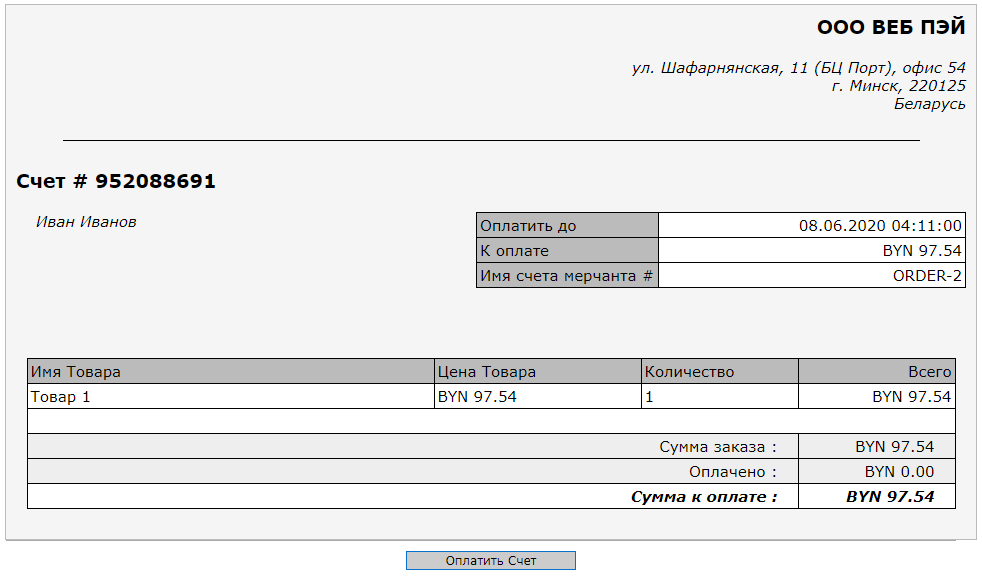
После нажатия кнопки "Оплатить счет" покупатель перейдет на страницу оплаты системы WEBPAY:
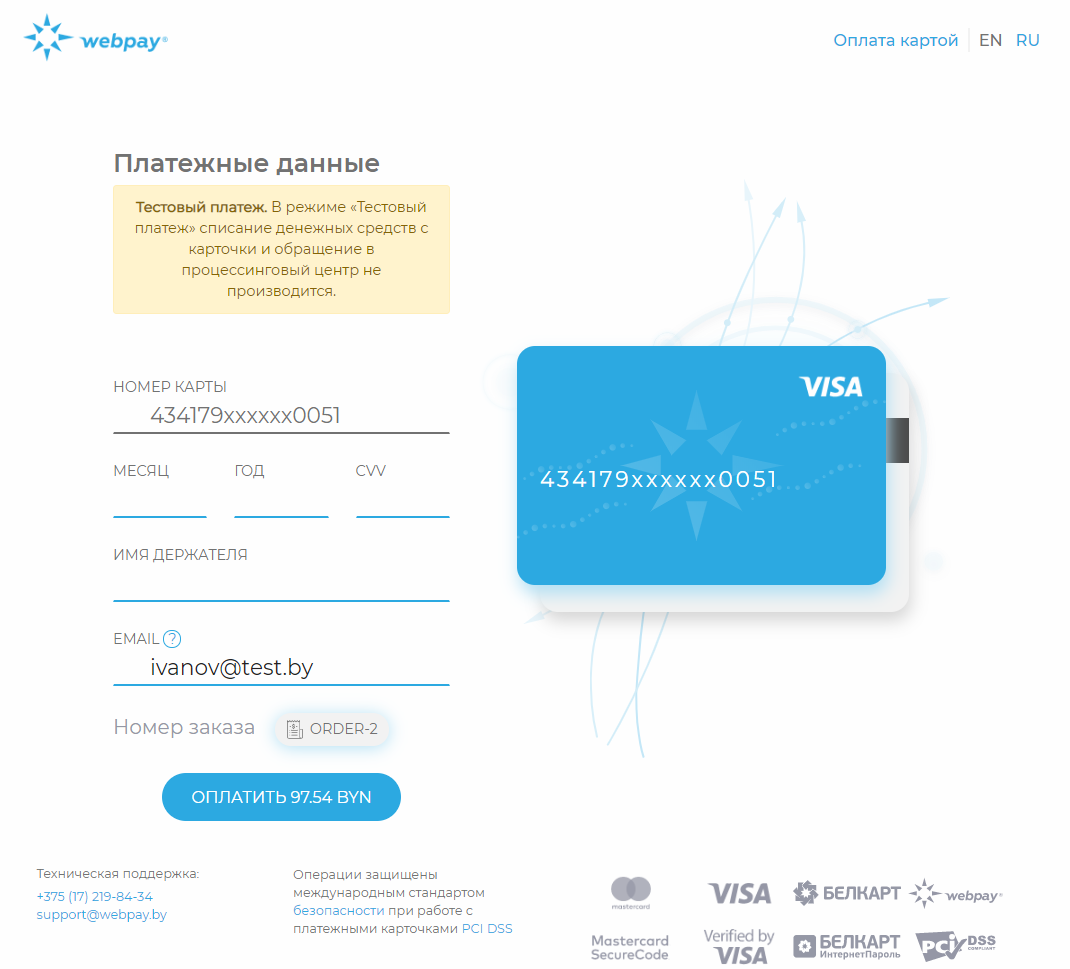
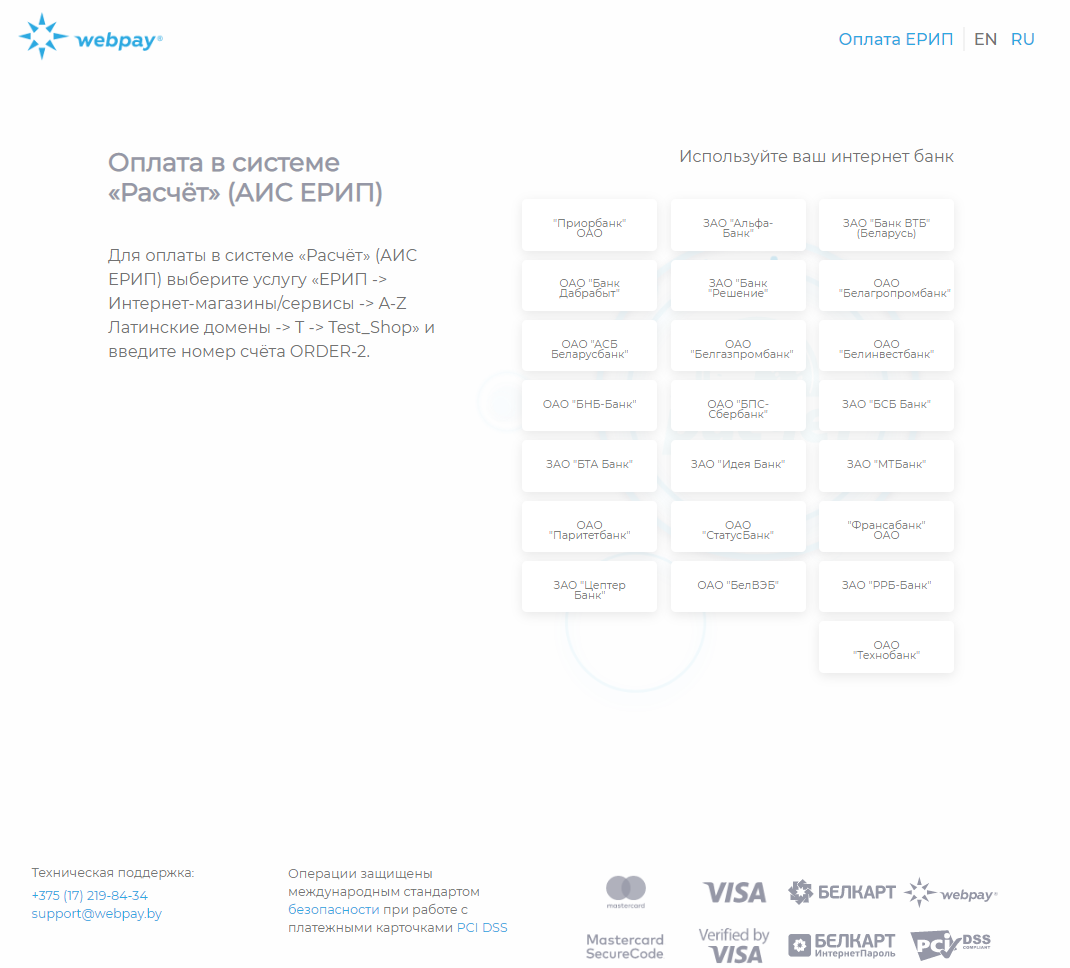
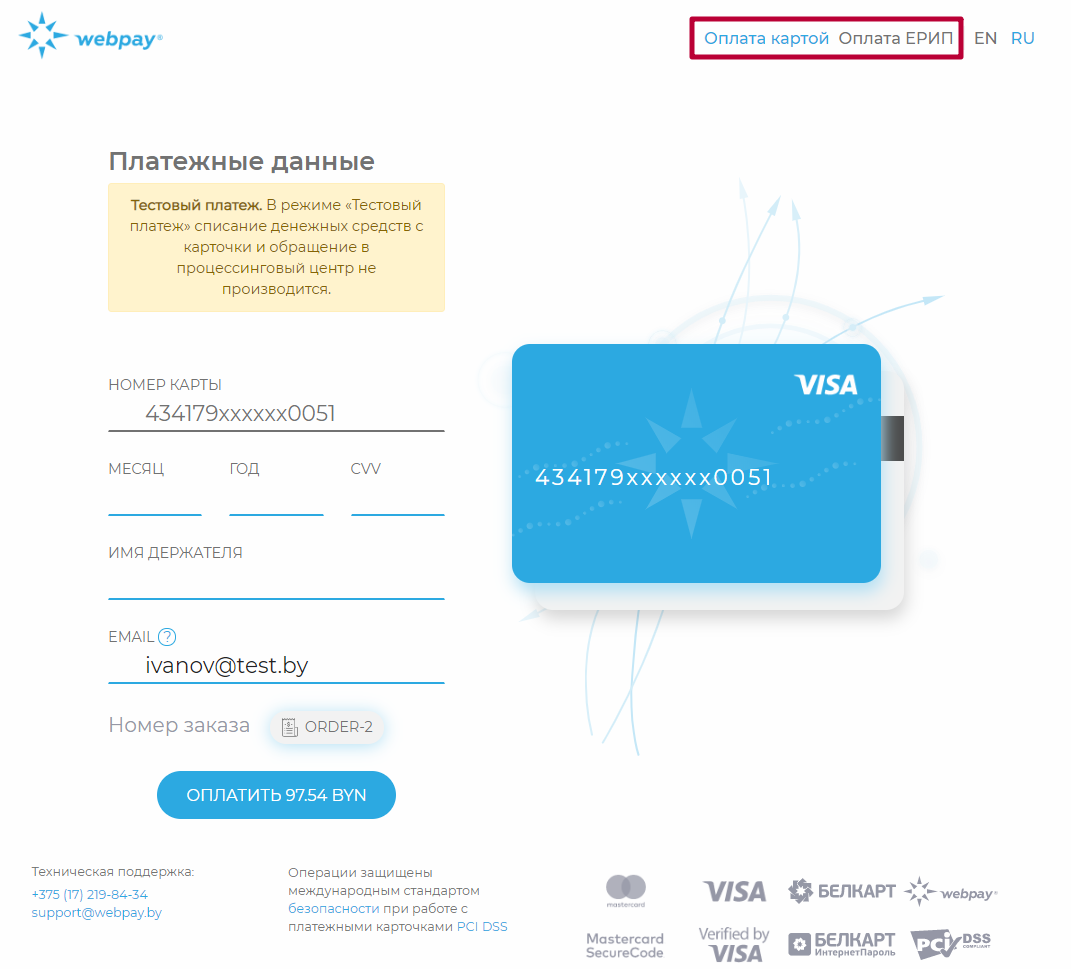
Реализована возможность выставления счетов через личный кабинет по картам рассрочки Халва (ЗАО "МТБанк") и картам рассрочки "Приорбанк" ОАО. Если плательщик сообщил интернет-магазину, что оплата будет проходить по карте рассрочки, то рекомендуется при оплате выбрать требуемый для текущего заказа срок рассрочки. В случае, если у интернет-магазина один терминал рассрочки и при выставлении счета не выбран способ оплаты картой рассрочки, а плательщик введет карту Халва, то оплата пройдет по терминалу Халвы. В случае, если у интернет-магазина два и более терминалов рассрочки и при выставлении счета интернет-магазин не выберет нужный терминал, а плательщик введет карту рассрочки Халва, то платеж будет отклонен.
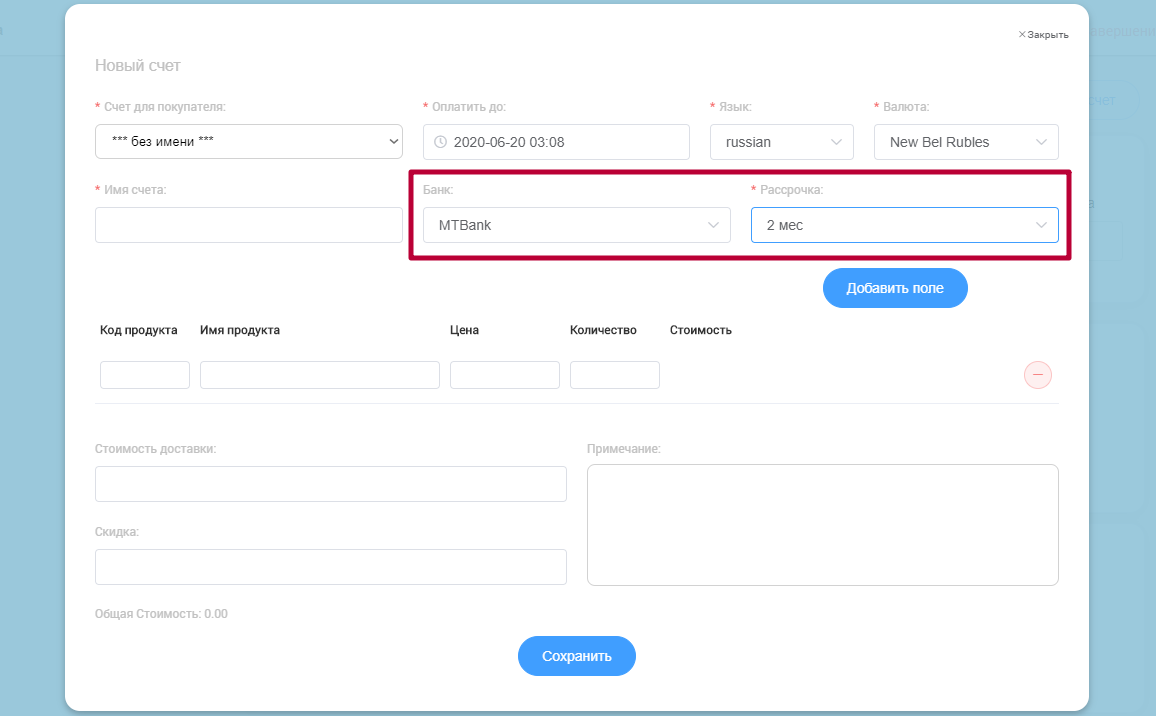
При просмотре выставленного счета также будет отображаться информация по терминалу, на который выставлен счет.
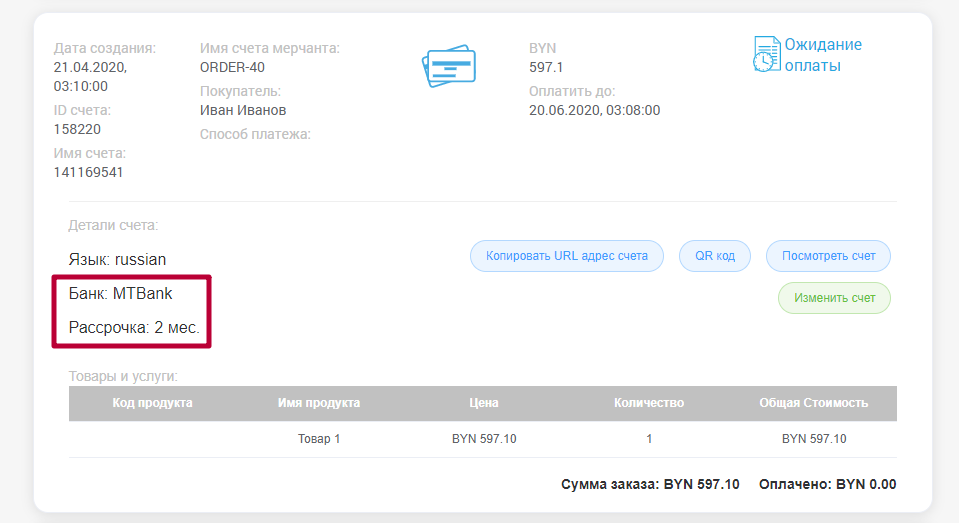
Если Вам необходимо внести изменения в уже сформированный счет, Вы можете использовать кнопку "Изменить счет".
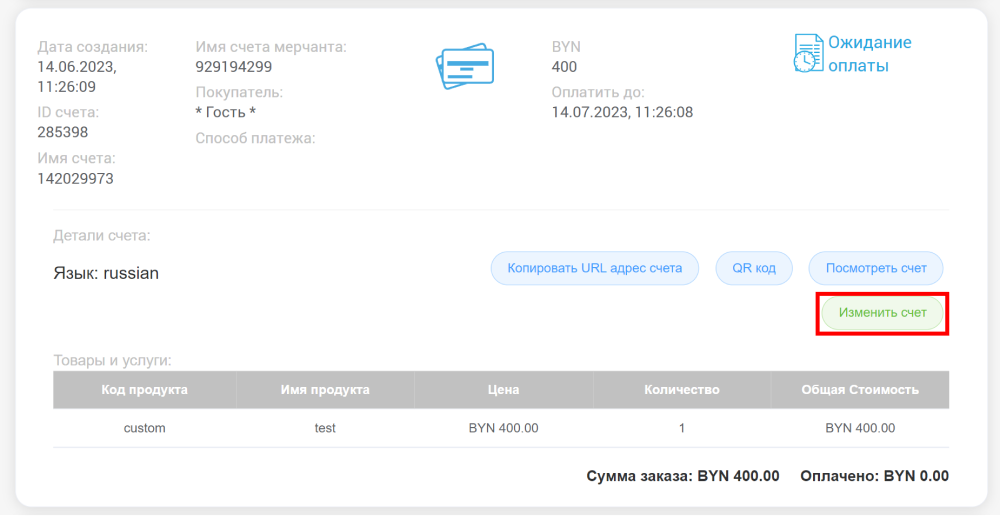
После нажатия на кнопку отобразится созданный Вами счет с возможностью редактирования всех полей:
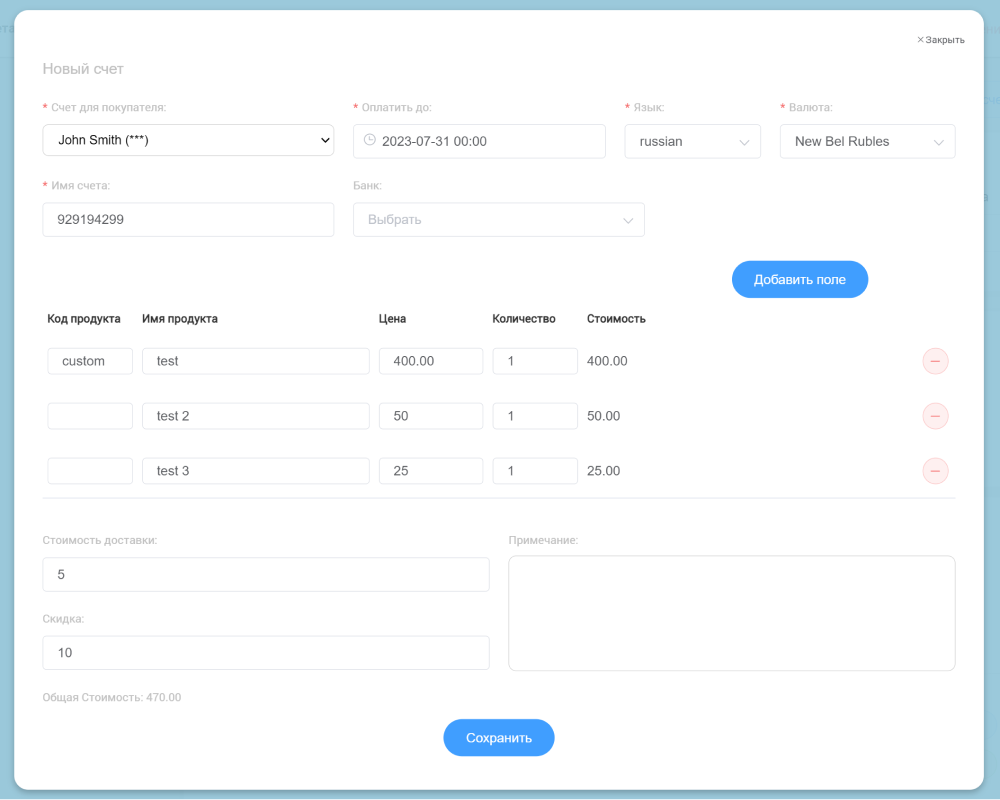
После сохранения измененного счета, во вкладке "Счета", нажав на карточку счета, она раскроется, и Вы сможете увидеть информацию по выставленному счету. При нажатии на кнопку "История" Вы просмотрите историю всех изменений, которые были внесены при редактировании счета.
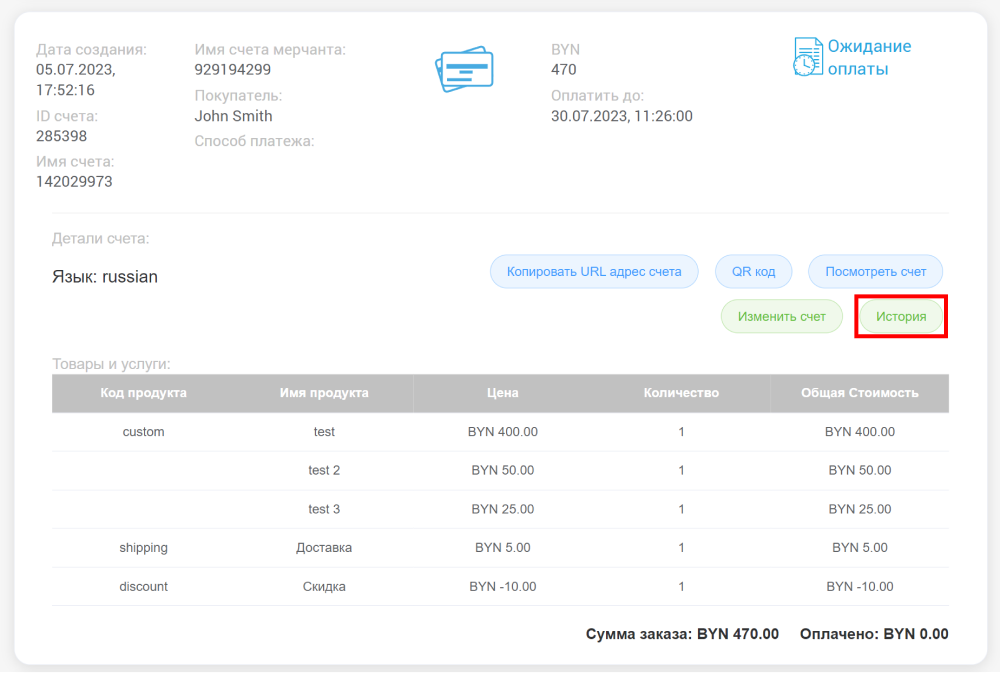
Платежи по QR-коду - это способ приема платежей с использованием изображения QR-кода. Для начала приема платежей по QR-коду необходимо заключить договор интернет-эквайринга с банком-партнером WEBPAY, который поддерживает данный способ оплаты.
Платежи по QR-коду являются удобным и простым способом приема платежей для юридических лиц и индивидуальных предпринимателей. Для их использования не требуется интеграции с сайтом, а также они могут быть использованы как для онлайн, так и оффлайн платежей.
Для начала приема оплат по QR-коду следует зайти в личный кабинет WEBPAY, раздел "QR-код" (включается индивидуально для учетной записи):
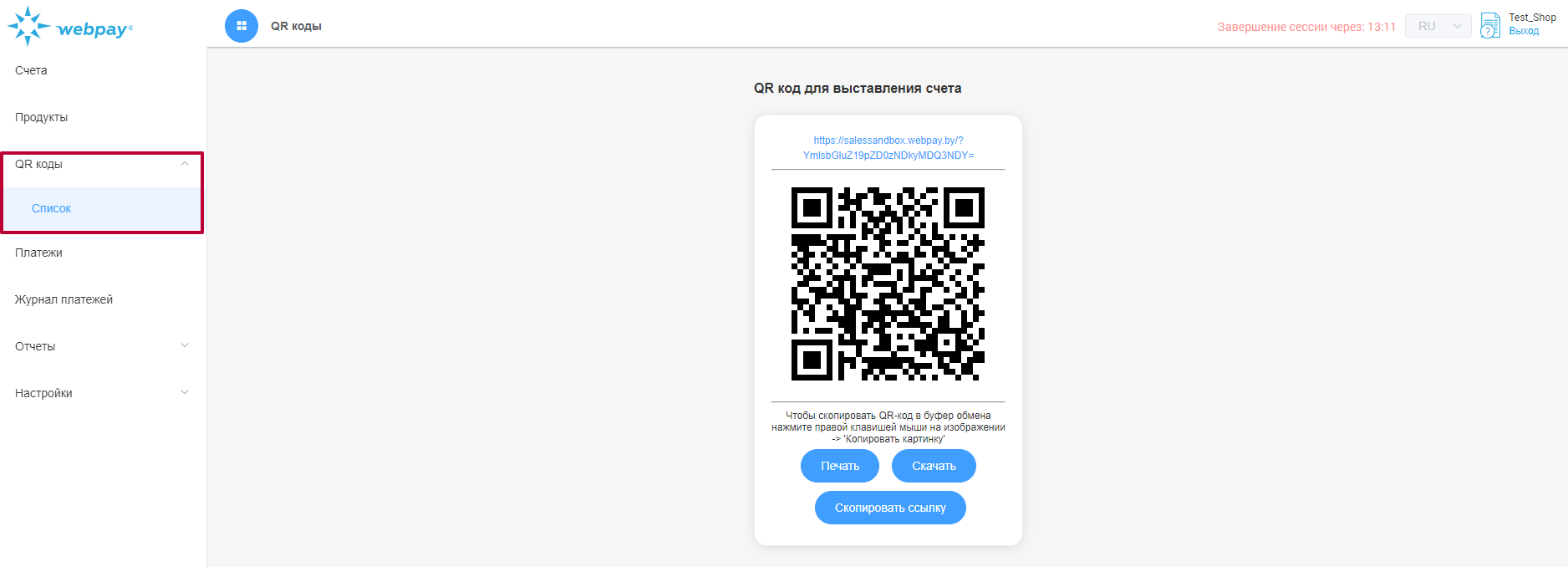
QR-код является фиксированным и индивидуальным для конкретного юридического лица или индивидуального предпринимателя и дает возможность выставить и оплатить неограниченное количество счетов.
Для удобства работы с QR-кодом можно использовать кнопки "Скачать" и "Печать". Также присутствует примечание "Чтобы скопировать QR-код в буфер обмена нажмите правой клавишей мыши на изображении → "Копировать картинку".
Сканирование QR-кода ведет на платежную форму, которая размещается на адресу https://sales.webpay.by - для реальной среды или https://salessandbox.webpay.by для тестовой.
Пример формы:
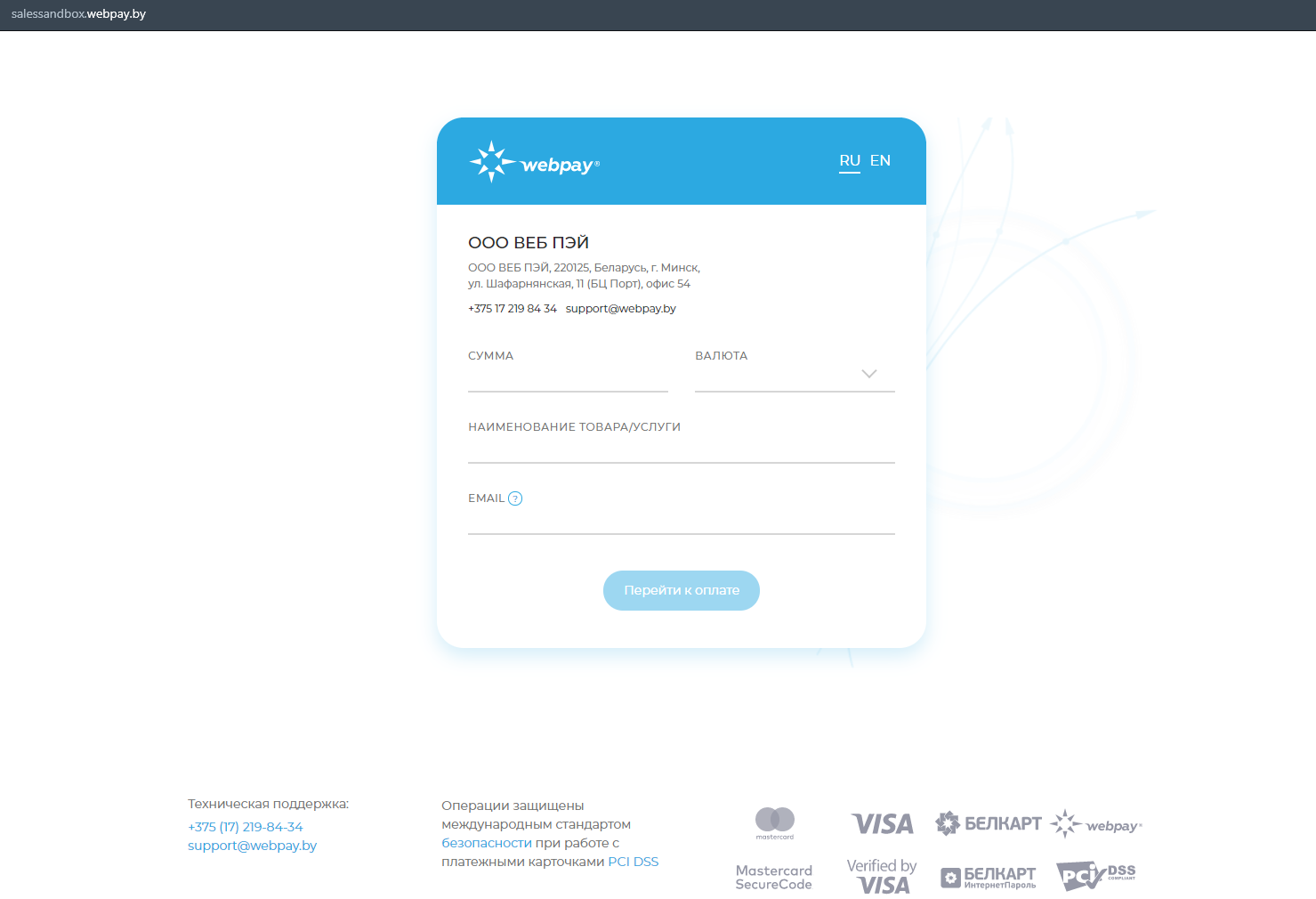
На форме выставления счета для плательщиков отображаются:
В результате нажатия кнопки "Перейти к оплате" происходит переход на стандартную платежную страницу WEBPAY, на которой плательщик имеет возможность ввести реквизиты карточки для оплаты и провести платеж.
Результаты проведения платежей и отчеты можно посмотреть и/или загрузить в необходимом формате в личном кабинете WEBPAY в соответствующем разделе.
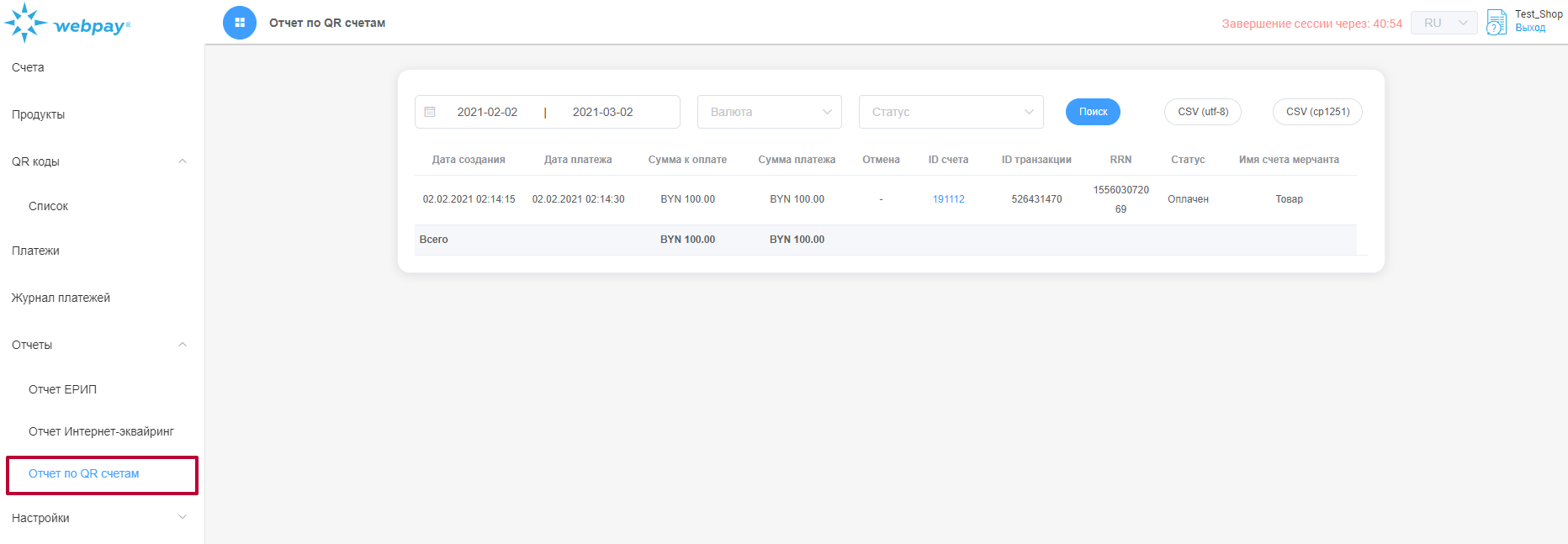
QR-код - уникальный поддомен - это готовый ресурс, который позволяет принимать платежи как онлайн, так и в офлайн точках, без необходимости создания собственного сайта. Данный ресурс полностью соответствует требованиям платежных систем.
Для начала приема оплат по QR-коду следует зайти в личный кабинет WEBPAY, раздел "QR-код" (включается индивидуально для учетной записи).
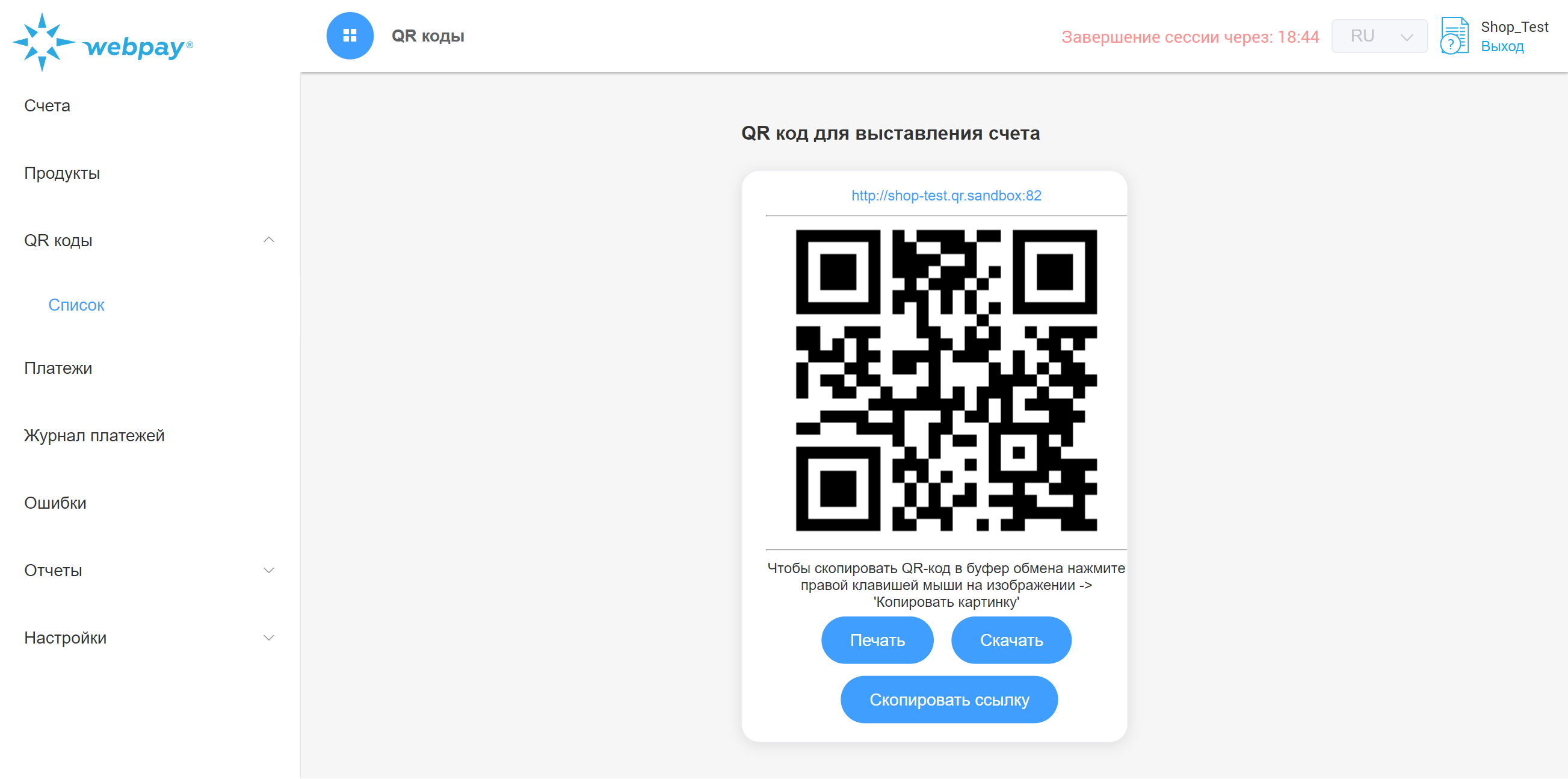
Для работы с QR-кодом можно использовать кнопки "Скачать" и "Печать". Также можно скопировать изображение QR-кода в буфер обмена, нажав правой клавишей мыши на изображении → "Копировать картинку".
Сканирование QR-кода ведет на платежную форму, которая будет иметь адрес вида: https://название_магазина.w-p.by
Пример формы:
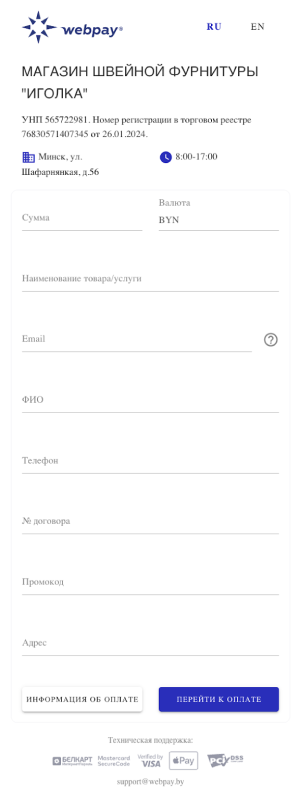
На странице QR будет отображаться следующая информация:
При нажатии на кнопку "Информация об оплате" будет отображаться общая информация о том, как осуществляется оплата.
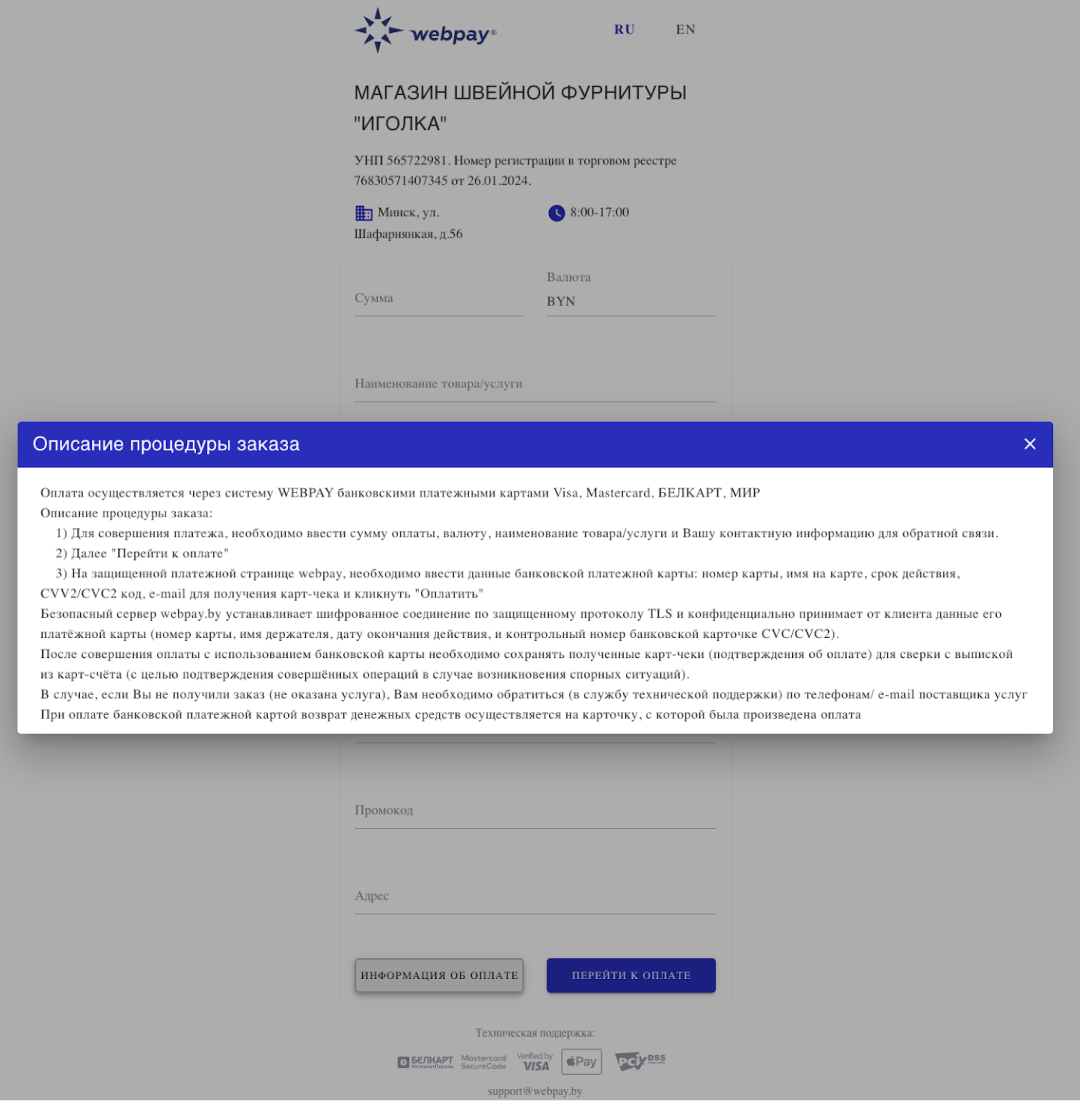
После заполнения плательщиком всех необходимых полей, он нажимает на кнопку "Перейти к оплате" и совершает платеж при помощи ввода данных своей банковской карты.
Результаты проведения платежей и отчет можно посмотреть и/или загрузить в необходимом формате в личном кабинете WEBPAY в разделе "Отчеты → Отчет по QR счетам". В столбце Дополнительная информация будут отображаться данные, которые указал плательщик при совершении платежа.
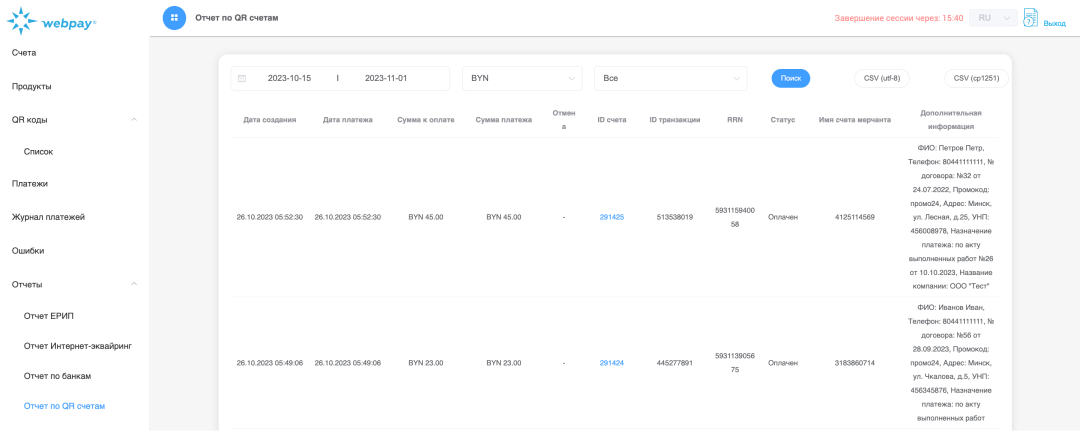
Если Вы продаете лишь несколько товаров или услуг с разными ценами, то система WEBPAY предусматривает возможность сформировать единую ссылку для оплаты товара/услуги с одной ценой в разделе "Продукты" личного кабинета WEBPAY.
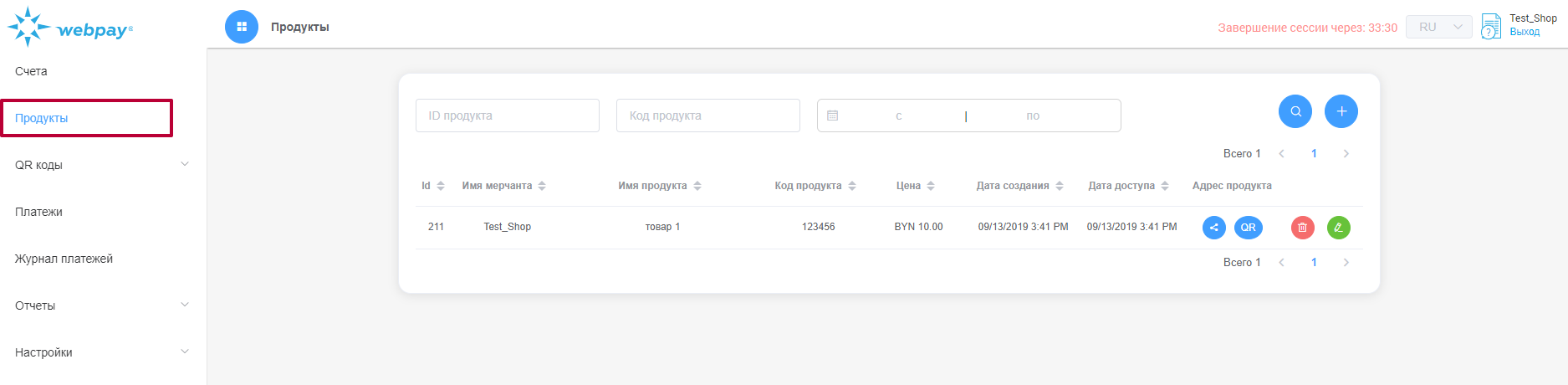
Использовать "Продукты" можно без интеграции с вашим сайтом или мобильным приложением.
Для того чтобы создать продукт следует нажать на "+" справа, после чего отобразится интерфейс создания товара или услуги. В поле "Имя продукта" введите наименование товара/услуги. Поле "Код продукта" заполните дополнительным значением, которое идентифицирует продукт при поиске. В поле "Цена" введите стоимость товара/услуги. Чек-бокс "Активный" позволяет сделать оплату доступной для ваших покупателей.
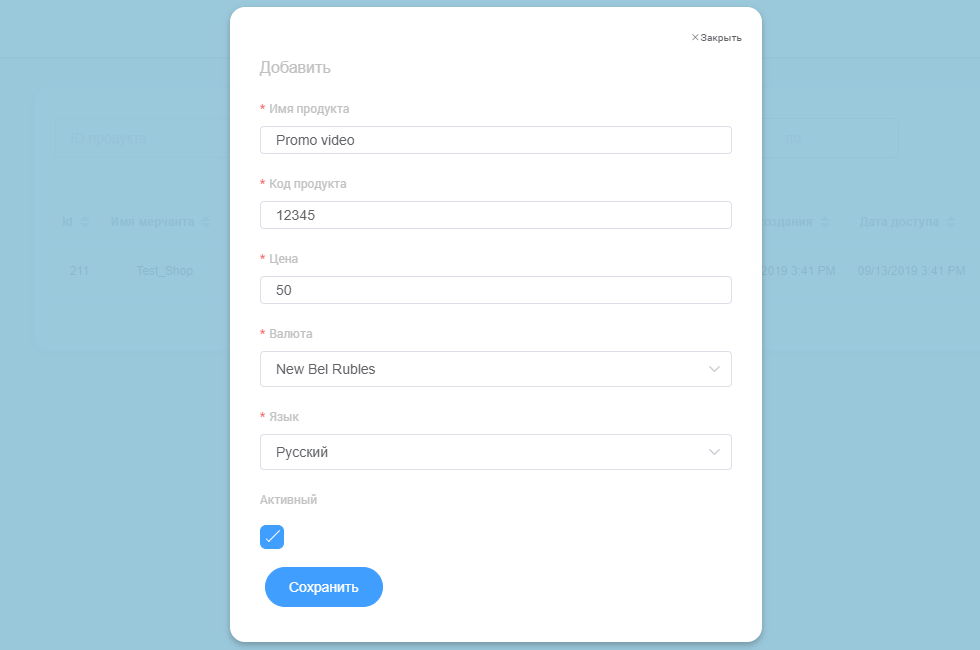
После создания продукта информация о нем отобразится в списке созданных Продуктов.
Дополнительное меню справа позволяет скопировать ссылку на продукт в буфер обмена, просмотреть ссылку на продукт в виде QR-кода, удалить продукт или его отредактировать:
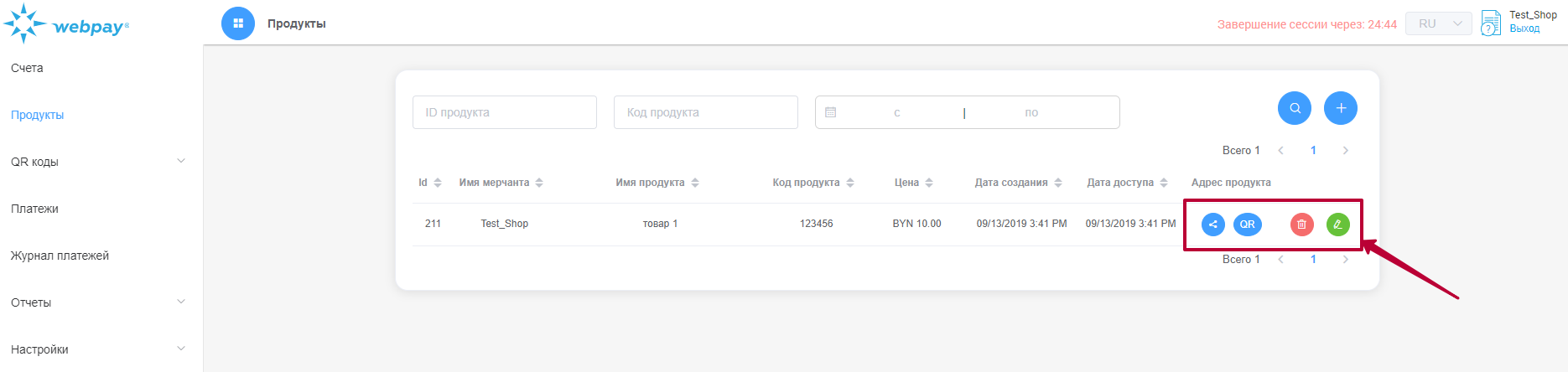
Ссылка может использоваться для размещения на сайте в определенном разделе для оплаты или под соответствующей кнопкой, может быть направлена покупателю по email, в Telegram или других мессенджерах, а также использована в виде QR-кода.
Результаты таких платежей будут отображены в соответствующем разделе личного кабинета WEBPAY.
Для осуществления интеграции с системой WEBPAY мерчантов PCI DSS, которые работают с данными карт на страницах своего веб-сайта или непосредственно в своем приложении и хотят использовать интеграцию Host2Host, следуйте, пожалуйста, инструкциям ниже:
| Название поля | Обязательное поле | Описание | Примечание |
|---|---|---|---|
| wsb_encrypted_data | Да | Содержит зашифрованный JSON формата {"cc_pan":"", "cc_exp":"", "cc_cvv":"", "cc_name":""}. | Шифруется по алгоритму RSA с помощью публичного ключа из личного кабинета. |
| wsb_email | Да | Электронный адрес покупателя. | |
| wsb_return_format | Нет | Формат вывода результата. | Возможное значение: json. |
При формировании поля wsb_signature (механизм формирования подписи указан в разделе Электронная подпись заказа) поле wsb_encrypted_data также участвует в конкатенации параметров и ставится в конец перед SecretKey. Далее происходит стандартный сценарий оплаты.
| Название поля | Описание |
|---|---|
| time | Время выполнения запроса |
| orderNumber | Номер заказа |
| invoiceNumber | Номер счета |
| transaction | Id транзакции |
| authorizationCode | Авторизационный код |
| Rrn | Уникальный идентификатор банковской транзакции |
| trimPan | Номер карты в формате 123456xxxxxx1234 |
| payee | Получатель платежа |
| amount | Сумма платежа |
| currency | Валюта платежа |
| acsUrl | Адрес перехода для прохождения 3D-Secure |
| PaReq | Параметр передаваемый на acs страницу |
| TermUrl | Адрес для получения ответа от acs страницы |
| MD | Токен для восстановления сессии после acs-страницы |
| tokenName | Название токена для восстановления платежной сессии |
| token | Значение токена для восстановления платежной сессии |
| availableOption | Параметр содержит возможные значения для поля paymentType. Список значений зависит от типа карты и настроек мерчанта. Возможные значения: IpsPayment — терминал ips (дефолтный либо, при включенной маршрутизации, смаршрутизированный терминал) halva — терминал халвы standard — терминал халвы+ (оплата рублями) bonus — терминал халвы+ (оплата бонусами) |
| paymentType | Используется при необходимости выбрать вариант оплаты для карт. Приходит пустое значение, его необходимо заполнить. Возможные значения для заполнения берутся из поля availableOption. |
| responseCode | При возникновении ошибки содержит код ошибки |
| responseText | Содержит текст ошибки |
WEBPAY в ответе возвращает
{"token":"effc84c25f202e28dd96b3197d682bfe611dd2e8e67233f46114094940a05fcf=73444a4f5f39324b764b767476517876622d647372676b49744444534c4d5a303458
79566e334b48526e592c","tokenName":"wt","availableOption":"ipsPayment,halva","paymentType":""}Мерчант при получении такого ответа должен запросить у клиента вариант оплаты и отправить нам POST-запрос со следующими полями:
$params['wt'] = "effc84c25f202e28dd96b3197d682bfe611dd2e8e67233f46114094940a05fcf=73444a4f5f39324b764b767476517876622d647372676b49744444534c4d5
a30345879566e334b48526e592c";
$params['payHalvaPlus'] = 1;
$params['paymentType'] = 'standard'; /* может содержать значения из доступных, полученных в параметре availableOption */Сформируйте POST-запрос как описано в разделе Формирование оплаты и отправьте его по адресу https://payment.webpay.by/api/v1/payment — для реальной среды или по адресу https://securesandbox.webpay.by/api/v1/payment — для тестовой среды.
{
"wsb_storeid":"123456789",
"wsb_currency_id":"BYN",
"wsb_version":2,
"wsb_seed":"1242649174",
"wsb_test":0,
"wsb_invoice_item_name":["test"],
"wsb_invoice_item_price":["0.1"],
"wsb_invoice_item_quantity":["1"],
"wsb_operation_type":"",
"wsb_customer_id":"41432",
"wsb_encrypted_data":"VYs5XZYA79BORvcPW4LbBM6x4B36lBnQskF7j61UVlsH4ENPrPCs1exkJdCF6fX9nyENvrC434w3tL6HBtY7mxFXFvMBbsNoDbF4OC4lJEPVSSoBASLZH/9M1hBtavKjjDyKWXsCd5HYihp6PRTs3rMtw9+6Dao8hyfucMxyGpzDU/fW7DZdZ1GY3RIRKXJgPOP/AWv1YORy22BtyNs461CKuyXVY5AdeLO7WmV2x9kxexKNncKO4o0voy9KjW/nYj7R1YCQAZ4k1G2ZuXku90+yeo/AVBCXVTOEejwfplw9dFARes6OtQcW10kQmTdMi9200bf3sY2lQ1UZSbNMRw==",
"wsb_order_num":"ORDER-de35",
"wsb_total":"0.1",
"wsb_signature":"87943d79649e10970b23dfd41194e5a503292bba",
"wsb_tax":"0",
"wsb_shipping_name":"Стоимость доставки",
"wsb_shipping_price":"0",
"wsb_discount_name":"Скидка на товар",
"wsb_discount_price":"0",
"wsb_email":"test@test.com",
"wsb_phone":"",
"wsb_return_url":"https://test.com/return",
"wsb_cancel_return_url":"https://test.com/cancel",
"wsb_notify_url":"https://test.com/",
"wsb_3ds_payment_option":"auto",
"*scart":""
}После отправки запроса на указанный URL, WEBPAY вернет в ответ заполненные поля acsUrl, PaReq, TermUrl, MD.
{
"data":{
"token":"92a9c54404799d7a08634b0edf224f4d=634574725331424c6454684e57574a574e6c5669523068794e3352545a5339355756564f646e4a704d47356b5548686b595664794e79394e55444245526e4934646b355957697448574642686355394d6479394864512c2c",
"tokenName":"wt",
"time":"",
"orderNumber":"",
"invoiceNumber":"",
"transaction":"",
"authorizationCode":"",
"rrn":"",
"trimPan":"",
"payee":"",
"amount":"",
"currency":"",
"responseCode":"",
"responseText":"",
"acsUrl":"https:\/\/ucas.npc.by:8443\/pareq\/194978586\/ceb25c48-69f4-4aec-a069-6f5a8f65cd0d\/",
"PaReq":"eJxVUctSwkAQvPsVFB\/AvmBJqGEpNJZyMKBiWXpbNlOQkoSQhwa+3t0QBG\/dvTM9Oz0wqZNt5xvzIt6l4y7r0e5E3cBykyMGr2iqHBU8YVHoNXbiyFZ4xhdGeN5wIKX2GDNU+1x4EdWR56M0\/mAoqWZdBYvpC+4VtObKevc4kDO1rrnZ6LRUoM3+dhYqnzHOBJCWQoL5LFBccs6temKQ6gTVO64yfQDSEDC7Ki3zg7LtQM4EqnyrNmWZjQj5acp7K9vhVCCX0YvKocK61HGkwmDKPpP7fnjcfs2Dt2P48Fx\/LNf9eTAbA3EVEOkSFadcUMllh\/ERlSPhA2l00Ikbryijdo0ThsyNmF49XAtgE84xNQflC7vkHwOss12KtsLu9IchwsIQu8Dl23ePLj9T2mwY9RilnLsEG8GZxDYLPqSicXEEiGsh7XFIe1uL\/t38FyiprZE=",
"MD":"92a9c54404799d7a08634b0edf224f4d=634574725331424c6454684e57574a574e6c5669523068794e3352545a5339355756564f646e4a704d47356b5548686b595664794e79394e55444245526e4934646b355957697448574642686355394d6479394864512c2c",
"TermUrl":"https:\/\/payment.webpay.by\/?wt=48957735ca99cdb589ef07753ebaaef5=5255737a5a5539684b335a484f456c594b326b34537a6c59566c6c6e5233684d5a314a6b656b355159335934555734776447313662584e4555325645544459305430396c6545394b543152694c3273344d6b6b3454412c2c"
}
}Далее для продолжения сессии необходимо отправить полученные параметры на URL адрес, который содержится в ответе в поле acsUrl. Запрос отправляется методом POST с заголовком Content-Type: multipart/form-data, содержащий в теле запроса поля PaReq, MD, TermUrl со значениями из ответа из шага 1.
$curl = curl_init();
curl_setopt_array($curl, array(
CURLOPT_URL => 'https://ucas.npc.by:8443/pareq/194978586/ceb25c48-69f4-4aec-a069-6f5a8f65cd0d/',
CURLOPT_RETURNTRANSFER => true,
CURLOPT_ENCODING => '',
CURLOPT_MAXREDIRS => 10,
CURLOPT_TIMEOUT => 0,
CURLOPT_FOLLOWLOCATION => true,
CURLOPT_HTTP_VERSION => CURL_HTTP_VERSION_1_1,
CURLOPT_CUSTOMREQUEST => 'POST',
CURLOPT_POSTFIELDS => array('PaReq' => 'eJxVUctSwkAQvPsVFB\\/AvmBJqGEpNJZyMKBiWXpbNlOQkoSQhwa+3t0QBG\\/dvTM9Oz0wqZNt5xvzIt6l4y7r0e5E3cBykyMGr2iqHBU8YVHoNXbiyFZ4xhdGeN5wIKX2GDNU+1x4EdWR56M0\\/mAoqWZdBYvpC+4VtObKevc4kDO1rrnZ6LRUoM3+dhYqnzHOBJCWQoL5LFBccs6temKQ6gTVO64yfQDSEDC7Ki3zg7LtQM4EqnyrNmWZjQj5acp7K9vhVCCX0YvKocK61HGkwmDKPpP7fnjcfs2Dt2P48Fx\\/LNf9eTAbA3EVEOkSFadcUMllh\\/ERlSPhA2l00Ikbryijdo0ThsyNmF49XAtgE84xNQflC7vkHwOss12KtsLu9IchwsIQu8Dl23ePLj9T2mwY9RilnLsEG8GZxDYLPqSicXEEiGsh7XFIe1uL\\/t38FyiprZE=','TermUrl' => 'https:\\/\\/payment.webpay.by\\/?wt=48957735ca99cdb589ef07753ebaaef5=5255737a5a5539684b335a484f456c594b326b34537a6c59566c6c6e5233684d5a314a6b656b355159335934555734776447313662584e4555325645544459305430396c6545394b543152694c3273344d6b6b3454412c2c','MD' => '92a9c54404799d7a08634b0edf224f4d=634574725331424c6454684e57574a574e6c5669523068794e3352545a5339355756564f646e4a704d47356b5548686b595664794e79394e55444245526e4934646b355957697448574642686355394d6479394864512c2c'),
CURLOPT_HTTPHEADER => array(
'Content-Type: multipart/form-data'
),
));
$response = curl_exec($curl);
curl_close($curl);
echo $response;После отправки запроса у Вас появится форма, куда плательщику в поле ввода необходимо ввести 3D-Secure код, полученный через СМС на номер мобильного телефона, к которому привязана его банковская карточка.
После того как плательщик ввел 3D-Secure смс-код и нажал кнопку Подтвердить, на Ваш URL адрес для обработки ответа от acs, указанный ранее в поле TermUrl, придут параметры — token, PaReq, MD — необходимые для восстановления сессии в WEBPAY.
{
"token":"e801cb1e1b80685bb6fd81ec0617233b=5a6a6c596130xxxxxx5535545731764f586c49536e46795a47524c4e5568544b7a67724c32525461574e6f6446685a63334e514d47746f5931453051305a4c52566848546c424764xxxxxx4554a754e47704f5a772c2c",
"PaReq":"eJxVUe1ugkAQfBXjA3gfSCtmvQSqrTTB2JbWyD88NoVUAQ9o5e17h1jtbmdvd2Z21kIU4U4f0PZKBQQYFXFnzjIktmQWRa3J1Y5FLB2XEo4BtVlRW5YCM64kAuUHcpmcZ5LSC WR89fiTGzObs",
"MD":"d7781ea7482f6f0df17afc7df2abdfc1199b6d460a42279855a4369e3828ae80=547159794b415849646e5242754b35545865694b5766726d62"
}Вам необходимо отправить POST-запрос в WEBPAY с параметрами, которые пришли от acs в шаге 2.
Для восстановления сессии в WEBPAY следует отправить POST-запрос по адресу https://payment.webpay.by/api/v1/payment?wt={token} — для реальной среды или по адресу https://securesandbox.webpay.by/api/v1/payment?wt={token} — для тестовой среды, где:
Тело запроса должно содержать параметры MD и PaReq, также полученные от acs на шаге 2.
WEBPAY получает от Вас запрос из шага 3, обрабатывает, отправляет в процессинг и возвращает Вам ответ в формате JSON. Обратите внимание, что ответ приходит от сервиса WEBPAY во вложении data.
{
"data":{
"token":"e801cb1e1b80685bb6fd81ec0617233b=5a6a6c596130xxxxxx5535545731764f586c49536e46795a47524c4e5568544b7a67724c32525461574e6f6446685a63334e514d47746f5931453051305a4c52566848546c424764xxxxxx4554a754e47704f5a772c2c",
"tokenName":"wt",
"time":"2023.06.26 13:25:58",
"orderNumber":"ORDER-de35",
"invoiceNumber":"796529012",
"transaction":"608120887",
"authorizationCode":"885415",
"rrn":"001783883631",
"trimPan":"512722xxxxxx8665",
"payee":"\u041e\u041e\u041e \u00ab\u0412\u0415\u0411 \u041f\u042d\u0419\u00bb",
"amount":"0.10",
"currency":"BYN",
"responseCode":"",
"responseText":"",
"acsUrl":""
}
}Для осуществления интеграции по проведению PCI DSS платежа по 3D-Secure 2.0, слеуйте инструкциям ниже:
{
"wsb_storeid":"123456789",
"wsb_currency_id":"BYN",
"wsb_version":2,
"wsb_seed":"1242649174",
"wsb_test":0,
"wsb_invoice_item_name":["test"],
"wsb_invoice_item_price":["0.1"],
"wsb_invoice_item_quantity":["1"],
"wsb_operation_type":"",
"wsb_customer_id":"41432",
"wsb_encrypted_data":"LxWN6haDcxu7K2prY2t4P7enfuejEsU7lbD2xvaa8lwQcLQAhchW8xvUXPZWPiYpWuMKtaC3emwALfw9wcB388Gj86Kh7pVSGyljckcFY69tSmvUrUCJYvpNIvYLcBALotXRQCZiijn+ryaXyS0Ymu8G6S6sahWH2UkIEsZJrmMdq2N5fy4sB6fFmDZCtJdCpZHgpCiK9GjX1gvwiB7pOu4vJEwxVmPdheeYsYQiruk+be9U+ENK0EqRA7rZQlrM80lOxw2j2dF2KZYeVbdo5BiYX11bcHNZcgfTbu2zGTQF6MRkV/VPjUuJ+hkMTYPl9XeUYLq8+fMk3QauP/+AXg==",
"wsb_order_num":"ORDER-de35",
"wsb_total":"0.1",
"wsb_signature":"87943d79649e10970b23dfd41194e5a503292bba",
"wsb_tax":"0",
"wsb_shipping_name":"Стоимость доставки",
"wsb_shipping_price":"0",
"wsb_discount_name":"Скидка на товар",
"wsb_discount_price":"0",
"wsb_email":"test@test.com",
"wsb_phone":"",
"wsb_return_url":"https://test.com/return",
"wsb_cancel_return_url":"https://test.com/cancel",
"wsb_notify_url":"https://test.com/",
"wsb_3ds_payment_option":"auto",
"*scart":"",
"wsb_tds_notification_url":"https://companyname.com/test/"
}После отправки запроса на указанный URL, WEBPAY вернет в ответ заполненные поля token, acsUrl, creq.
При прохождении 3D-Secure проверки по Frictionless flow (процесс 3D-Secure аутентификации без участия держателя карты. Банк-эмитент самостоятельно собирает данные о транзакции, в том числе и об устройстве, с которого она совершается, и оценивает возможный уровень мошенничества. Если угроз не обнаруживается, подтверждение платежа проходит незаметно для плательщика), на запрос из шага 1 будет получен ответ из шага 3.
{
"data":{
"token":"17efa805408c3d0496476f7ef66d5a8f=62554e714f44564b4d30524f4f553148526a527263466c775748687861545a765758466e53476833516d6f3353457458565564595345643157585242636e6c5056573956516e4275575652564e475a4564544a7753672c2c",
"tokenName":"wt",
"time":"",
"orderNumber":"",
"invoiceNumber":"",
"transaction":"",
"authorizationCode":"",
"rrn":"",
"trimPan":"",
"payee":"",
"amount":"",
"currency":"",
"responseCode":"",
"responseText":"",
"acsUrl": "https:\/\/emvacs.qiwi.com\/acs\/api\/3ds2\/creqbrw",
"threeDSSessionData":"",
"creq":"eyJ0aHJlZURTU2VydmVyVHJhbnNJRCI6IjhkYjQ3Njc4LTMxMGMtNDg1MS04MTA0LTEyYWFjZTVkY2M4ZSIsImFjc1RyYW5zSUQiOiJkODY4NjJkYi0zYWUwLTQ3ZjMtODdjYi02OTBlNmIxZTEzNjEiLCJkc1RyYW5zSUQiOiI2ODk5YzZmMy03N2JhLTRmNzAtYWY5NS0yNDkyZjQwNjZlMjQiLCJtZXNzYWdlVHlwZSI6IkNSZXEiLCJtZXNzYWdlVmVyc2lvbiI6IjIuMS4wIiwiY2hhbGxlbmdlV2luZG93U2l6ZSI6IjA1In0="
}
}Далее для продолжения сессии необходимо отправить полученные параметры на URL адрес, который содержится в ответе в поле acsUrl. Запрос отправляется методом POST с заголовком Content-Type: application/x-www-form-urlencoded, содержащий в теле запроса поле creq со значением из ответа из шага 1.
POST /acs/api/3ds2/creqbrw HTTP/1.1
Host: emvacs.qiwi.com
Content-Type: application/x-www-form-urlencoded
Content-Length: 327
creq=eyJ0aHJlZURTU2VydmVyVHJhbnNJRCI6IjhkYjQ3Njc4LTMxMGMtNDg1MS04MTA0LTEyYWFjZTVkY2M4ZSIsImFjc1RyYW5zSUQiOiJkODY4NjJkYi0zYWUwLTQ3ZjMtODdjYi02OTBlNmIxZTEzNjEiLCJkc1RyYW5zSUQiOiI2ODk5YzZmMy03N2JhLTRmNzAtYWY5NS0yNDkyZjQwNjZlMjQiLCJtZXNzYWdlVHlwZSI6IkNSZXEiLCJtZXNzYWdlVmVyc2lvbiI6IjIuMS4wIiwiY2hhbGxlbmdlV2luZG93U2l6ZSI6IjA1In0%3DПосле отправки запроса у Вас появится форма, куда плательщику в поле ввода необходимо ввести 3D-Secure код, полученный через СМС на номер мобильного телефона, к которому привязана его банковская карточка.
После того как плательщик ввел 3D-Secure смс-код и нажал кнопку Подтвердить, произойдет перенаправление на URL адрес, который был Вами указан в шаге 1 в поле wsb_tds_notification_url, также на указанный URL будут отправлены параметры с результатом 3D-Secure сессии, необходимые для восстановления сессии в WEBPAY.
Для восстановления сессии в WEBPAY следует отправить POST-запрос с заголовком Content-Type: application/x-www-form-urlencoded по адресу https://payment.webpay.by/?wt={token} — для реальной среды или по адресу https://securesandbox.webpay.by/?wt={token} — для тестовой среды, где:
Тело запроса должно содержать параметры, полученные от acs на шаге 2 (может быть несколько параметров, например, CRes и threeDSSessionData).
POST /?wt=92a2b7aefffcf9d7291e2a068bb0346c%3D526b5a5252557073596e497264314e4c56336c6c64475253556e4e7556474e3565574572596d523156545a48616d6377544752574f486432556d7830526e686155486c495a456f774d484e506432396a5557706859772c2c HTTP/1.1
Host: payment.webpay.by
Content-Type: application/x-www-form-urlencoded
Content-Length: 324
cres=ewogICJ0aHJlZURTU2VydmVyVHJhbnNJRCIgOiAiNjcyMDYxNmItYjJkNy00MjE2LTljM2EtNzcyNzZjN2Q0OWM3IiwKICAibWVzc2FnZVR5cGUiIDogIkNSZXMiLAogICJtZXNzYWdlVmVyc2lvbiIgOiAiMi4xLjAiLAogICJhY3NUcmFuc0lEIiA6ICJiYTA4NjMxZi0yZjRkLTQ2MDgtODU3Yi1jMGM5ZmVjYWQ5NDEiLAogICJjaGFsbGVuZ2VDb21wbGV0aW9uSW5kIiA6ICJZIiwKICAidHJhbnNTdGF0dXMiIDogIlkiCn0WEBPAY получает от Вас запрос, обрабатывает, отправляет в процессинг и возвращает Вам ответ в формате JSON.
{
"time": "2023.07.14 11:59:03",
"orderNumber": "ORDER-d213e35",
"orderNote": "",
"invoiceNumber": "181060384",
"transaction": "909062398",
"authorizationCode": "KDNVSQ",
"rrn": "319511005218",
"trimPan": "220073xxxxxx8210",
"payee": "ООО «ВЕБ ПЭЙ»",
"customerName": "",
"customerAddress": "",
"serviceDate": "",
"pdfUrl": "https://billing.webpay.by/?kjBNq4f1l1qbIoUeyp7Zpjo6yFeuB%2BPKpl6r1PEBFyzKalsJb84uIMYjM3lYKbn3s1pNEnXRZLqTRKSvomJUVHOd9lnQ3y0zleHOx4VN1ab%2FWQ%3D%3D",
"language": "ru",
"items": [
{
"name": "test",
"quantity": 1,
"price": "0.10",
"totalAmount": "0.10",
"commission": "0.00"
}
],
"amount": "0.10",
"currency": "BYN"
}
Для совершения рекуррентных (CoF) платежей мерчанту PCI DSS следует ознакомиться со стандартной работой с рекуррентными платежами и внести минимальные изменения в запросы.
При формировании инициирующего платежа для мерчантов PCI DSS изменяется алгоритм формирования подписи заказа путем добавления поля wsb_encrypted_data (с правилом формирования данного поля можно ознакомиться здесь) перед параметром SecretKey. Электронная подпись wsb_signature должна быть сформирована согласно следующему правилу из значений следующих полей:
Поля должны быть объединены в одну строку, порядок объединения не должен быть нарушен. Далее, в зависимости от указанной версии протокола (wsb_version), считается MD5 (если версия не указана), либо SHA1 (для версии 2) объединенной строки.
При формировании запроса для осуществления рекуррентных (CoF) платежей поле wsb_signature может формироваться по стандартной схеме либо с добавлением поля wsb_encrypted_data (с правилом формирования данного поля можно ознакомиться здесь) перед параметром SecretKey:
Запрос на отвязку карты от рекуррентных (CoF) платежей не изменяется и осуществляется по стандартной схеме.
В случае когда у Вас имеются ранее привязанные Вашим плательщиком платежные карты у другого PSP-провайдера и Вы желаете, чтобы последующая рекуррентная оплата прошла через WEBPAY, то Вам необходимо осуществить следующее:
Данное руководство описывает процесс разработки платежных модулей выплат с помощью системы WEBPAY для Интернет-ресурсов, подключенных к интернет-эквайрингу. Функционал доступен при работе через банк-эквайер ОАО "БелВЭБ".
Для ввода и вывода денежных средств на Вашем сайте допускается использование плательщиком карт платежных систем MASTERCARD, VISA, БЕЛКАРТ, эмитированных любым белорусским банком. Иностранные карты недоступны для выплат согласно правилам платежных систем.
| Тип операции | Раздел |
|---|---|
| Пополнение, привязка карты и последующее пополнение | Формирование заказа для оплаты
, Упрощенный платеж |
| Вывод денежных средств | Service WSBApi (запрос TransactionB2C - для операций типа B2C либо TransactionW2C - для операций типа W2C). Перед применением необходимо сообщить IP адрес, с которого будет осуществляться запрос |
В систему WEBPAY следует направлять авторизационный POST-запрос согласно Формированию заказа для оплаты и Упрощенному платежу. Токен карты передается в поле transaction_id.
Для тестирования B2C/W2C следует использовать URL https://sandbox.webpay.by/WSBApi2 и запрос TransactionB2C/TransactionW2C (Service WSBApi).
Поле addInfo для операций B2C — это json строка, состоящая из значений представленных в таблице.
Поле addInfo для операций W2C — это json строка, состоящая из двух объектов senderData и receiverData, значения которых представлены в таблицах.
| Tag | Type | Description | Value Format |
|---|---|---|---|
| C1 | T | First Name | ans ...35 |
| C2 | T | Middle Name | ans 1 |
| C3 | T | Last Name | ans ...35 |
| C4 | T | Street Address | ans ...50 |
| C5 | T | City | ans ...25 |
| C6 | T | State/Province Code | ans ...3 |
| C7 | T | Country | ans 3 |
| C8 | T | Postal Code | ans ...10 |
ans — alphabetic, numeric and special characters
<TransactionB2C xmlns= "https://billing.webpay.by/WPPAPI-V0.2/">
<parameters>
<store_id>182612154</store_id>
<login>test_bveb</login>
<password>25f9e794323b453885f5181f1b624d0b</password>
<transaction_id>805373075</transaction_id>
<amount>22</amount>
<currency>BYN</currency>
<addInfo>{"C1":"LNAMES","C2":"V","C3":"LNAMES","CC":"00", "C4":"av. POBEDITELEY101","C5":"MINSK","C7":"112","C8":"220019"}</addInfo>
</parameters>
</TransactionB2C>| Tag | Type | Description | Value Format |
|---|---|---|---|
| C1 | T | First Name | ans ...35 |
| C3 | T | Last Name | ans ...35 |
| C4 | T | Street Address | ans ...50 |
| C5 | T | City | ans ...25 |
| C6 | T | State/Province Code | ans ...3 |
| C7 | T | Country | ans 3 |
ans — alphabetic, numeric and special characters
| Tag | Type | Description | Value Format |
|---|---|---|---|
| C1 | T | First Name | ans ...35 |
| C3 | T | Last Name | ans ...35 |
ans — alphabetic, numeric and special characters
<TransactionW2C xmlns= "https://billing.webpay.by/WPPAPI-V0.2/">
<parameters>
<store_id>182612154</store_id>
<login>test_bveb</login>
<password>25f9e794323b453885f5181f1b624d0b</password>
<transaction_id>805373075</transaction_id>
<amount>22</amount>
<currency>BYN</currency>
<addInfo>{"senderData":{"C1":"Company Name","C3":"IVANOV","C4":"st. Shafarnyanskaya, 11, of. 54","C5":"MINSK","C6":"BY","C7":"112"},"receiverData":{"C1":"IVAN","C3":"IVANOV"}}</addInfo>
</parameters>
</TransactionW2C>Для тестирования следует использовать тестовую карту, данные которой можно получить обратившись в support@webpay.by
После получения ответа от системы WEBPAY, следует запросить статус через метод get_transaction (раздел Проверка платежа).
Если по одному transaction_id будет создано несколько выплат, то можно использовать запрос GetTransactionStatus (Service WSBApi).
В данном примере необходимо заменить только значения в полях: store_id, login, password, transaction_id.
$wsdl_url = 'https://sandbox.webpay.by/WSBApi2';
try {
$soap_client = new SoapClient($wsdl_url, $defaultOptions);
} catch (SoapFault $e) {
print $e->getMessage();
}
$params = array(
'store_id'=> 'store_id',
'login'=> 'login',
'password'=>'password',
'transaction_id'=> 'transaction_id',
'order_num'=> 'order_num'
);
try {
$r = $soap_client->GetTransactionStatus($params);
print_r($soap_client);
print_r($r);
} catch (SoapFault $exception) {
print_r($soap_client);
echo $exception;
}Для вывода денежных средств на Вашем сайте допускается использование плательщиком карт платежных систем MASTERCARD, VISA, БЕЛКАРТ, эмитированных любым белорусским банком. Типы карт, на которые может осуществляться вывод денежных средств, определяется банком-эквайером. Иностранные карты недоступны для выплат согласно правилам платежных систем.
Вывод денежных средств осуществляется с корпоративной карточки Вашей организации.
Система WEBPAY предусматривает два способа формирования вывода денежных средств с использованием типа P2P:
Для осуществления P2P вывода денежных средств необходимо сформировать стандартный POST-запрос (раздел Формирование заказа для оплаты), в который дополнительно передаются следующие поля:
| Название поля | Обязательное поле | Описание |
|---|---|---|
| wsb_encrypted_data | Да | Данное поле содержит зашифрованный JSON формата {"cc_pan":"", "cc_exp":"", "cc_cvv":"", "cc_name":""}. Шифруется по алгоритму RSA с помощью публичного ключа из личного кабинета. |
| wsb_output_via_corpocard | Нет |
Возможные значения: true, false По умолчанию установлено значение false true – используется для вывода денежных средств, false – используется для ввода денежных средств |
При формировании поля wsb_signature (механизм формирования подписи указан в разделе Электронная подпись заказа) поле wsb_encrypted_data также участвует, при склеивании параметров и ставится в конец перед секретным ключом из настроек биллинга. Далее происходит стандартный сценарий оплаты. Отличие заключается только в формате ответа. Ответ будет дан в формате JSON.
При формировании запроса P2P на выплату денежных средств (в поле wsb_output_via_corpocard передано значение true) поля wsb_invoice_item_name, wsb_invoice_item_quantity, wsb_invoice_item_price являются необязательными.
<form action="https://securesandbox.webpay.by/" method="post">
<input type="hidden" name="*scart">
<input type="hidden" name="wsb_version" value="2">
<input type="hidden" name="wsb_storeid" value="240869199">
<input type="hidden" name="wsb_order_num" value="ORDER-1234567822223">
<input type="hidden" name="wsb_test" value="0">
<input type="hidden" name="wsb_currency_id" value="BYN">
<input type="hidden" name="wsb_seed" value="dfdasf3i232m13ijdsmcvm">
<input type="hidden" name="wsb_output_via_corpocard" value="true">
<input type="hidden" name="wsb_encrypted_data" value="bhch48Wu4Esi3Y7jVq/d+0A3VqdzBsRvobhDxLrWsQyl6+ogVSIxMxM8S/4EVyGeNXO6VR/FA1UnvzLvehhDWMeEZFv04SAktt5BTABXcjgWm7ZJ3tiXEv1c1UuMDCk88xhDDyfSaPaCJMxnQhA3Wo9qfXhFebDwtIUljP7MCs41woxAQx8v9f8fm3FHS2+RnrN+HRAhgM34hR3OwYx/1llgu0L78++Ovrf6ZjQqYArv8YoV8E9y5cWrGYdUp2ogmfOkvGX/wI+wZ0FoAIuwAWiUknca7zClbwfgshw4wV4p0w==">
<input type="hidden" name="wsb_return_url" value="https://yoursiteurl.com/success.php">
<input type="hidden" name="wsb_cancel_return_url" value="https://yoursiteurl.com/cancel.php">
<input type="hidden" name="wsb_notify_url" value="https://yoursiteurl.com/notify.php">
<input type="hidden" name="wsb_total" value="1.00">
<!-- Значение SecretKey в примере равно 1 -->
<input type="hidden" name="wsb_signature" value="04c0129511a4df53e74676f0cb18ac2a1d34a8e2">
<input type="submit" value="Выплатить">
</form>После отправки запроса плательщик попадает на платежную страницу WEBPAY для ввода номера карты, на которую будет осуществлен вывод денежных средств с Вашей корпоративной карты.
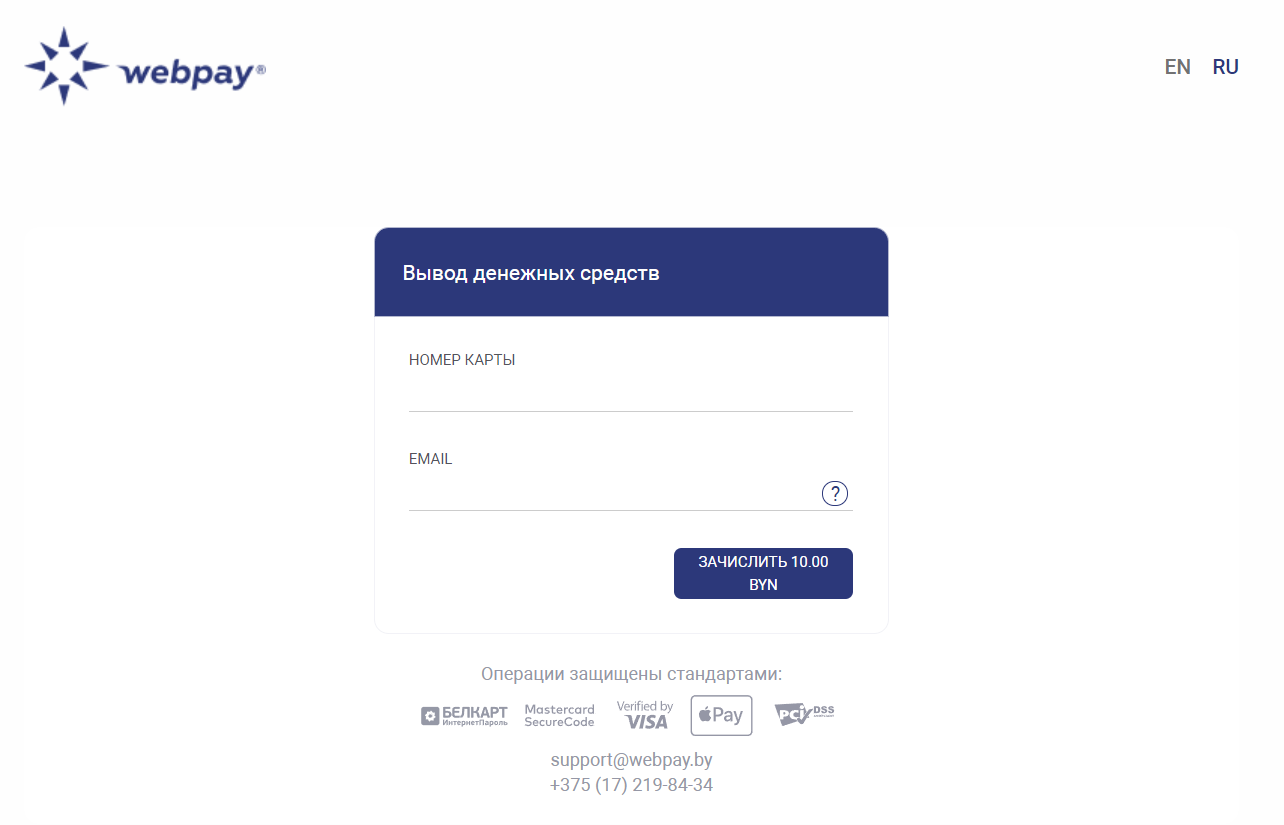
При успешно осуществленном выводе денежных средств система WEBPAY извещает Интернет-ресурс о проведенной операции по адресу wsb_notify_url (если он указан в поле формы, либо задан в настройках биллинг-аккаунта). Передаваемые поля аналогичны тем, которые описаны в разделе Стандартный POST-запрос, отправляемый с АПК WEBPAY на wsb_notify_url за некоторым исключением. Так, поле payment_method будет содержать значение p2p. Интернет-ресурс, в случае оповещения, должен ответить кодом 200 ("HTTP/1.0 200 OK"). Через 30 дней, если Интернет-ресурс так и не смог принять уведомление, отсылка запросов прекращается.
Для ввода и вывода денежных средств на Вашем сайте допускается использование плательщиком карт платежных систем MASTERCARD, VISA, БЕЛКАРТ. Типы карт, на которые может осуществляться вывод денежных средств, определяется банком-эквайером.
Система WEBPAY предусматривает два способа формирования вывода денежных средств с использованием типа P2P:
Все операции вывода денежных средств осуществляются с обязательной привязкой к операции ввода.
Для осуществления операции ввода и привязки карты необходимо сформировать один из следующих типов запросов:
В ответе будет передан transaction_id для осуществления в дальнейшем по нему вывода.
Для осуществления P2P вывода денежных средств необходимо сформировать стандартный POST-запрос (раздел Формирование заказа для оплаты) на адрес https://securesandbox.webpay.by/output/mtb для тестовой среды или https://payment.webpay.by/output/mtb для реальной среды, в который дополнительно передаются следующие поля:
| Название поля | Обязательное поле | Описание |
|---|---|---|
| wsb_token_p2p | Да |
Значение данного поля соответствует значению поля transaction_id, переданного в нотификаторе после осуществленной операции ввода и привязки карты. |
| wsb_output_via_corpocard_mtb | Да |
Поле всегда содержит значение true и указывает на осуществление вывода денежных средств. |
| wsb_customer_id | Да | Уникальный идентификатор пользователя в Магазине. |
При формировании запроса P2P на выплату денежных средств поля wsb_invoice_item_name, wsb_invoice_item_quantity, wsb_invoice_item_price являются необязательными.
Электронная подпись wsb_signature для формирования запроса P2P на выплату денежных средств должна быть сформирована согласно следующему правилу из значений следующих полей:
Поля должны быть объединены в одну строку, порядок объединения не должен быть нарушен. Далее, в зависимости от указанной версии протокола (wsb_version), считается MD5 (если версия не указана), либо SHA1 (для версии 2) объединенной строки.
<form action="https://securesandbox.webpay.by/output/mtb" method="post">
<input type="hidden" name="*scart">
<input type="hidden" name="wsb_version" value="2">
<input type="hidden" name="wsb_storeid" value="240869199">
<input type="hidden" name="wsb_order_num" value="ORDER-1234567822223">
<input type="hidden" name="wsb_test" value="0">
<input type="hidden" name="wsb_currency_id" value="BYN">
<input type="hidden" name="wsb_seed" value="dfdasf3i232m13ijdsmcvm">
<input type="hidden" name="wsb_token_p2p" value="164941648452655">
<input type="hidden" name="wsb_output_via_corpocard_mtb" value="true">
<input type="hidden" name="wsb_customer_id" value="164968">
<input type="hidden" name="wsb_return_url" value="https://yoursiteurl.com/success.php">
<input type="hidden" name="wsb_cancel_return_url" value="https://yoursiteurl.com/cancel.php">
<input type="hidden" name="wsb_notify_url" value="https://yoursiteurl.com/notify.php">
<input type="hidden" name="wsb_total" value="1.00">
<!-- Значение SecretKey в примере равно 1 -->
<input type="hidden" name="wsb_signature" value="c6e16f9fa0837eff0585b1046431a134839fbc14">
<input type="submit" value="Выплатить">
</form>Для самостоятельной настройки управлением операциями можно воспользоваться:
Предварительно необходимо направить запрос в службу поддержки компании WEBPAY на support@webpay.by, указав IP адрес, с которого будут производиться запросы.
В случае если по каким-либо причинам не был получен ответ от системы WEBPAY рекомендуем повторять отправку запроса с увеличивающейся периодичностью до 1 часа. Если система WEBPAY так и не отдала ответ, то отмечать такие операции и направлять их на support@webpay.by.
Серверное SDK — библиотека на языке PHP для запросов на платежную страницу WEBPAY, с помощью которой нет необходимости формировать самостоятельно HTML форму. Серверное SDK размещено по адресу https://github.com/WebpayDev/payment-json-sdk.
Пример запроса размещен здесь: https://github.com/WebpayDev/payment-json-sdk/blob/master/examples/simple_request.php.
В системе WEBPAY предусмотрено получение отчетов по API из личного кабинета реальной среды https://merchant.webpay.by двумя способами:
{url_платежного_модуля}/reports/merchants/{reportType}?email={email}&reportFormat={reportFormat}&startDate={startDate}&endDate={endDate}&startFinancialCompletionDate={startFinancialCompletionDate}&endFinancialCompletionDate={endFinancialCompletionDate}&startReversalDate={startReversalDate}&endReversalDate={endReversalDate}
Заголовок Authorization: login:password
Пример:
https://sander.webpay.by/reports/merchants/RECONCILIATION_REPORT?email=test@webpay.by&reportFormat=JSON&startDate=2019-12-20&endDate=2019-12-30&startFinancialCompletionDate=2019-12-20&endFinancialCompletionDate=2019-12-30&startReversalDate=2019-10-01&endReversalDate=2019-12-30
{url_платежного_модуля}/reports/get
ОГРАНИЧЕНИЕ: диапазон дат не более 3 месяцев либо файл объемом не более 100000 записей.
private String email;
private Integer login;
private String password (md5);
@JsonFormat(shape = JsonFormat.Shape.STRING, pattern = "yyyy-MM-dd")
private Date startDate;
@JsonFormat(shape = JsonFormat.Shape.STRING, pattern = "yyyy-MM-dd")
private Date endDate;
@JsonFormat(shape = JsonFormat.Shape.STRING, pattern = "yyyy-MM-dd")
private Date startFinancialCompletionDate;
@JsonFormat(shape = JsonFormat.Shape.STRING, pattern = "yyyy-MM-dd")
private Date endFinancialCompletionDate;
@JsonFormat(shape = JsonFormat.Shape.STRING, pattern = "yyyy-MM-dd")
private Date startReversalDate;
@JsonFormat(shape = JsonFormat.Shape.STRING, pattern = "yyyy-MM-dd")
private Date endReversalDate;
// Запрос, отправляемый POST-методом
{
"login": "test",
"password": "3434c7ab03ecfbde62ae697a7c66ae8e",
"startDate": "2019-12-20",
"endDate": "2019-12-30",
"reportType": "RECONCILIATION_REPORT",
"reportFormat" : "JSON",
"startFinancialCompletionDate" : "2019-12-20",
"endFinancialCompletionDate" : "2019-12-30",
"startReversalDate" : "2019-12-20",
"endReversalDate" : "2019-12-30"
}IDCheck — система управления средствами удаленной идентификации и верификации пользователей, единовременной фото- и видео-фиксации, обработки и проверки цифровой подлинности документов и изображений, которая позволяет:
Ознакомиться с технической документацией и способами интеграции можно здесь.